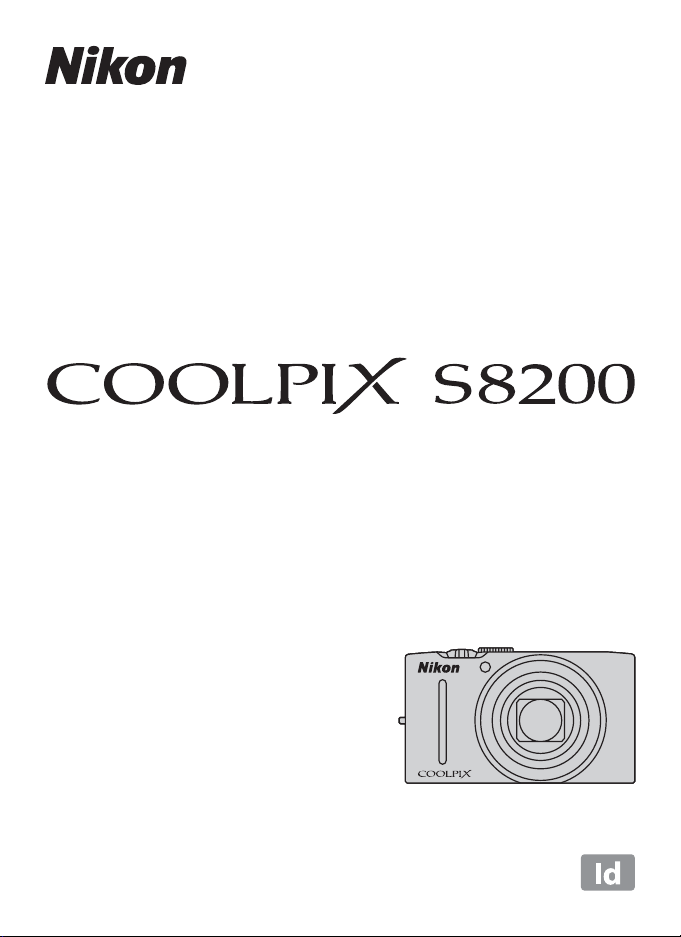
KAMERA DIGITAL
Buku Petunjuk Referensi
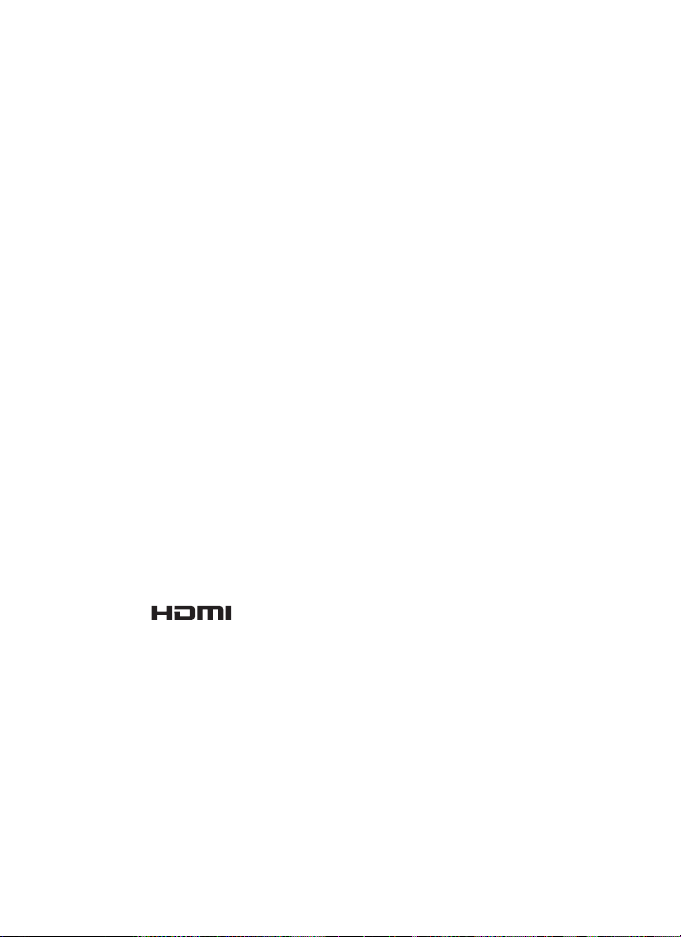
Informasi Merek Dagang
• Microsoft, Windows dan Windows Vista adalah merek dagang terdaftar atau merek
dagang dari Microsoft Corporation di Amerika Serikat dan/atau negara lainnya.
• Macintosh, Mac OS, dan QuickTime adalah merek dagang dari Apple Inc., terdaftar di
A.S. dan negara lain. Logo iFrame dan simbol iFrame adalah merek dagang dari Apple
Inc.
• Adobe dan Acrobat merupakan merek dagang terdaftar dari Adobe Systems Inc.
• SDXC, SDHC dan SD merupakan Logo terdaftar dari SD-3C, LLC.
• PictBridge merupakan merek dagang.
• HDMI, logo dan High-Definition Multimedia Interface merupakan merek
dagang atau merek dagang terdaftar dari HDMI Licensing LLC.
• Semua nama dagang lainnya yang disebutkan di dalam manual ini atau di dalam
dokumentasi lain yang disertakan bersama produk Nikon adalah merek dagang atau
merek dagang terdaftar dari para pemiliknya masing-masing.
AVC Patent Portfolio License
Produk ini dilisensi di bawah AVC Patent Portfolio License untuk penggunaan secara
pribadi maupun non-komersial atas konsumen untuk (i) menyandiaksarakan video
sesuai dengan standar AVC ("video AVC") dan/atau (ii) mendekode video AVC yang
disandiaksarakan oleh konsumen yang terlibat dalam aktivitas pribadi dan non-komersial
dan/atau yang diperoleh dari penyedia video yang berhak menyediakan video AVC.
Lisensi tidak boleh diberikan atau ditujukan untuk penggunaan lain. Informasi tambahan
dapat diperoleh dari MPEG LA, L.L.C.
Kunjungi
http://www.mpegla.com
.
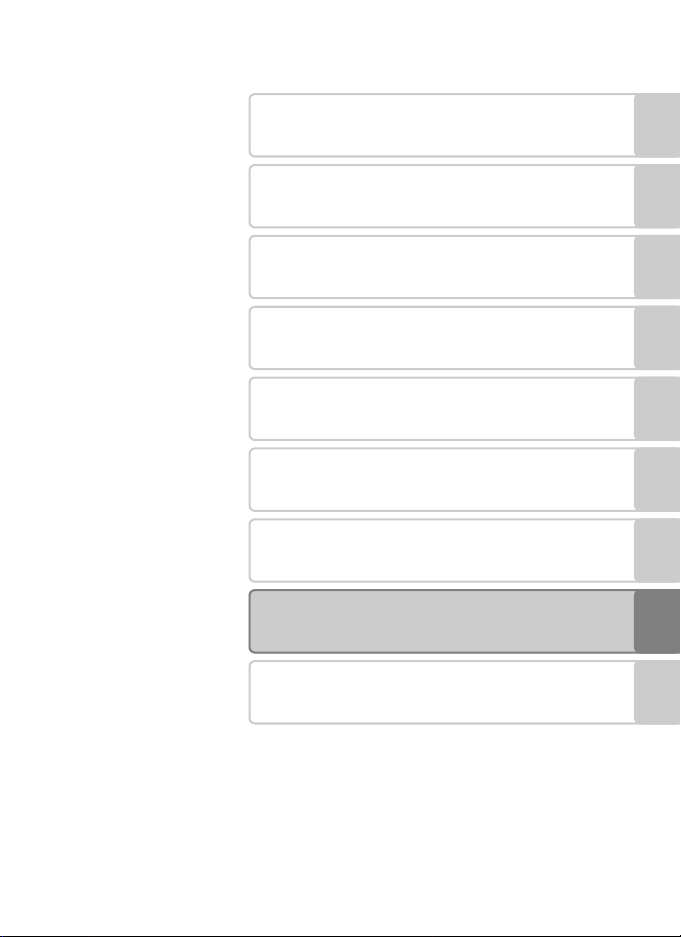
Pendahuluan
Bagian-bagian Kamera dan Operasi Dasar
Dasar-dasar Pemotretan dan Playback
Fitur Pemotretan
Fitur Playback
Merekam dan Memutar Film
Menyiapkan Kamera
Bagian Referensi
Catatan Teknis dan Indeks
i
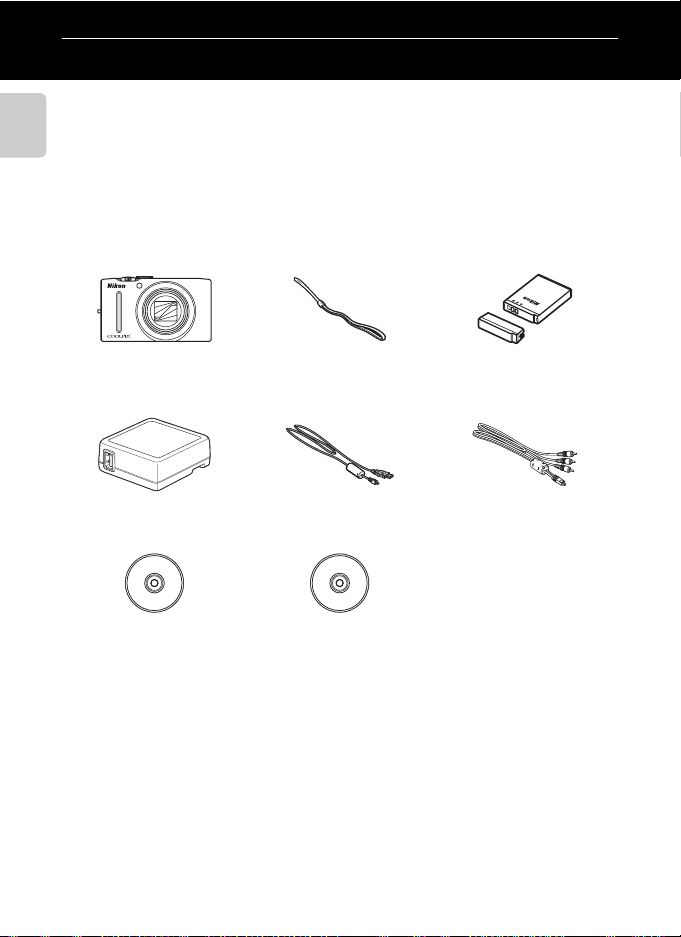
Pendahuluan
Baca Ini Terlebih Dahulu
Terima kasih Anda telah membeli kamera digital COOLPIX S8200 Nikon. Sebelum
menggunakan kamera tersebut, bacalah informasi di "Demi Keselamatan Anda"
(A vi) dan pahami informasi yang disediakan dalam manual ini. Setelah
membaca, simpan manual ini di tempat yang mudah dijangkau dan gunakan
Pendahuluan
sebagai panduan agar Anda semakin menikmati kamera baru Anda.
Memastikan Isi Kemasan
Jika ada item yang tidak ada, hubungi toko tempat Anda membeli kamera.
COOLPIX S8200
Kamera Digital
Adaptor Pengisi Daya AC
EH-69P*
ViewNX 2 Installer CD
(CD penginstal ViewNX 2)
• Garansi
* Adaptor steker disertakan jika kamera dibeli di negara atau kawasan yang mewajibkannya.
Bentuk adaptor steker bervariasi tergantung negara atau kawasan pembelian kamera.
Tali Kamera
USB Kabel UC-E6 Kabel Audio Video EG-CP16
Reference Manual CD
(CD Buku Petunjuk Referensi)
Baterai Li-ion Isi Ulang EN-EL12
(dengan penutup terminal)
CATATAN: Kartu memori tidak disertakan dengan kamera.
ii
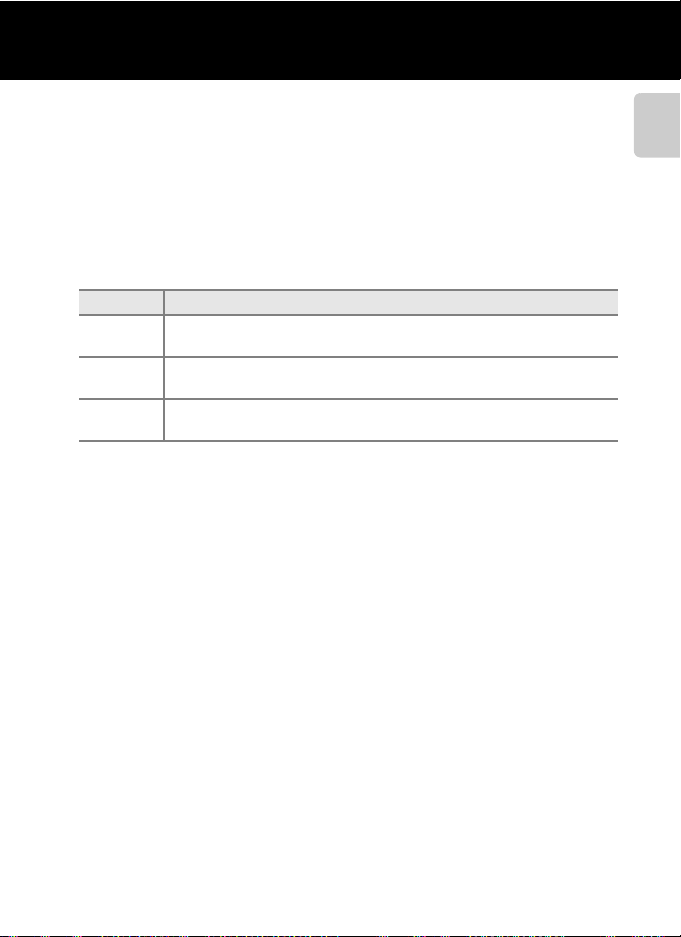
Baca Ini Terlebih Dahulu
Tentang Buku Petunjuk Ini
Jika Anda ingin segera menggunakan kamera, baca "Dasar-dasar Pemotretan dan
Playback" (A 13).
Untuk mempelajari bagian-bagian kamera dan operasi dasarnya, baca "Bagian-bagian
Kamera dan Operasi Dasar" (
Informasi Lainnya
• Simbol dan Konvensi
Untuk memudahkan pencarian informasi yang Anda perlukan, simbol dan
konvensi berikut digunakan dalam buku petunjuk ini:
Ikon Penjelasan
B
C
A/E/F
•
Kartu memori SD, SDHC, dan SDXC disebut "kartu memori" dalam buku petunjuk ini.
Ikon ini menunjukkan peringatan dan informasi yang harus dibaca
sebelum menggunakan kamera.
Ikon ini menunjukkan catatan, yaitu informasi yang harus dibaca sebelum
menggunakan kamera.
Ikon ini menunjukkan halaman lain yang berisi informasi yang relevan;
E: "Bagian Referensi," F: "Catatan Teknis dan Indeks."
• Pengaturan pada waktu pembelian dinamakan "pengaturan default."
• Nama item menu yang ditampilkan pada monitor kamera, dan nama tombol
atau pesan yang ditampilkan pada monitor komputer dicetak tebal.
• Pada buku petunjuk ini, terkadang gambar dihilangkan dari sampel layar
monitor sehingga indikator monitor dapat ditampilkan lebih jelas.
• Ilustrasi dan monitor di dalam buku petunjuk ini mungkin berbeda dari produk
sebenarnya.
A
1).
Pendahuluan
iii
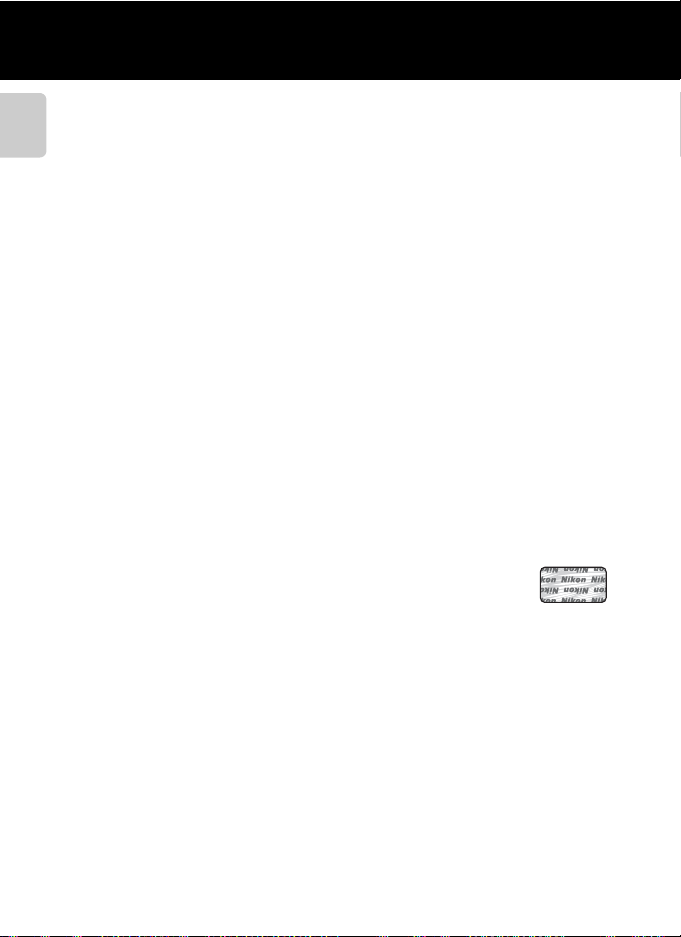
Baca Ini Terlebih Dahulu
Informasi dan Peringatan
Belajar Sepanjang Hayat
Sebagai bagian dari komitmen Nikon tentang "Belajar Sepanjang Hayat" pada dukungan produk dan
Pendahuluan
pendidikan yang sedang berlangsung, informasi yang senantiasa diperbarui tersedia secara online di
situs-situs berikut ini:
• Bagi pengguna di Amerika Serikat: http://www.nikonusa.com/
• Bagi pengguna di Eropa dan Afrika: http://www.europe-nikon.com/support/
• Bagi pengguna di Asia, Oseania, dan Timur Tengah: http://www.nikon-asia.com/
Kunjungi situs-situs ini untuk mendapatkan informasi tentang produk terbaru, tip, jawaban atas pertanyaan
umum (FAQ), dan saran umum tentang foto dan fotografi digital. Informasi tambahan tersedia dari
perwakilan Nikon di daerah Anda. Kunjungi situs di bawah ini untuk informasi kontak.
http://imaging.nikon.com/
Gunakan Hanya Aksesoris Elektronik Merek Nikon
Nikon COOLPIX dirancang untuk memenuhi standar tertinggi dan berisi sirkuit elektronik yang kompleks.
Hanya aksesoris elektronik merek Nikon (termasuk pengisi daya baterai, baterai, adaptor Pengisi Daya AC,
dan adaptor AC) yang telah disertifikasi khusus oleh Nikon untuk digunakan dengan kamera digital Nikon ini
saja yang cocok dan terbukti bekerja sesuai ketentuan pengoperasian dan keselamatan rangkaian elektronik
ini.
PENGGUNAAN AKSESORIS ELEKTRONIK BUKAN NIKON DAPAT MERUSAK KAMERA DAN MUNGKIN AKAN
MENYEBABKAN KARTU GARANSI
Penggunaan baterai Li-ion isi ulang pihak ketiga yang tidak memiliki stiker hologram Nikon dapat
mengganggu pengoperasian normal kamera ini atau menyebabkan baterai terlalu panas, terbakar, pecah,
atau bocor.
Untuk informasi lebih lengkap tentang aksesoris merek Nikon, hubungi dealer Nikon resmi di kota Anda.
NIKON ANDA TIDAK BERLAKU.
Stiker hologram: Menunjukkan bahwa perangkat
ini merupakan produk Nikon yang asli.
Sebelum Mengambil Foto Penting
Sebelum mengambil gambar pada acara-acara penting (seperti pernikahan atau sebelum membawa
kamera dalam perjalanan), lakukan pemotretan percobaan untuk memastikan kamera berfungsi dengan
normal. Nikon tidak bertanggung jawab atas kerusakan atau hilangnya keuntungan yang mungkin
diakibatkan oleh kerusakan produk.
Tentang Manual
• Tidak ada bagian dari manual yang disertakan bersama produk ini yang boleh direproduksi, digandakan,
disimpan di sistem pembacaan, atau diterjemahkan ke dalam bahasa apa pun dalam bentuk apa pun,
dengan cara apa pun, tanpa izin sebelumnya dari Nikon.
• Nikon berhak mengubah spesifikasi perangkat keras dan perangkat lunak sebagaimana dijelaskan di
dalam manual ini, kapan saja dan tanpa pemberitahuan terlebih dahulu.
• Nikon tidak akan bertanggung jawab atas segala kerusakan yang diakibatkan oleh pemakaian produk ini.
• Sekalipun sudah ada upaya keras untuk menjamin bahwa informasi yang termuat di dalam manual ini
adalah akurat dan lengkap, kami akan sangat berterima kasih jika Anda dapat menyampaikan apabila ada
kesalahan atau kekuranglengkapan informasi kepada perwakilan Nikon di daerah Anda (alamat disediakan
secara terpisah).
iv
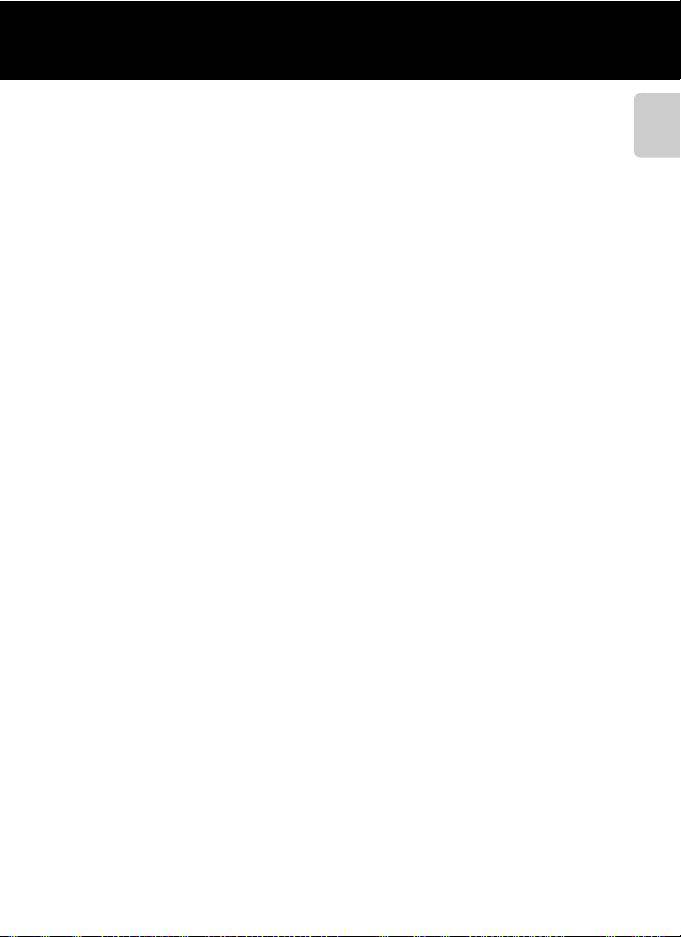
Baca Ini Terlebih Dahulu
Pemberitahuan tentang Larangan Menyalin atau Mereproduksi
Perlu diketahui bahwa kepemilikan benda-benda yang telah disalin atau direproduksi secara digital dengan
alat pemindai, kamera digital, atau perangkat lain dapat dihukum berdasarkan undang-undang.
• Barang-barang yang dilarang oleh hukum untuk disalin atau direproduksi
Dilarang menyalin atau mereproduksi uang kertas, koin, surat berharga, surat obligasi pemerintah, atau surat
obligasi pemerintah daerah, sekalipun salinan atau hasil reproduksi itu diberi stempel "Contoh". Dilarang
menyalin atau mereproduksi uang kertas, koin, surat berharga, obligasi yang beredar di negara asing. Jika
tidak ada izin sebelumnya dari pemerintah, maka dilarang menyalin atau mereproduksi perangko pos baru
atau kartu pos yang diterbitkan pemerintah.
Dilarang menyalin atau mereproduksi materai yang diterbitkan oleh pemerintah atau dokumen sertifikat
yang ditetapkan oleh undang-undang.
• Peringatan tentang salinan dan reproduksi tertentu
Pemerintah telah mengeluarkan peringatan tentang salinan atau reproduksi surat-surat berharga yang
diterbitkan oleh perusahaan swasta (saham, tagihan, cek, kupon hadiah, dll.), tiket kendaraan umum, atau
tiket kupon, kecuali jika sejumlah salinan diperlukan untuk tujuan bisnis oleh perusahaan. Juga, dilarang
menyalin atau mereproduksi paspor yang diterbi tkan oleh pemerintah, surat-surat izin yang diterbitkan oleh
lembaga publik dan kelompok pr ibadi, kartu identitas, dan tiket, seperti misalnya kartu pas masuk dan kupon
makan.
• Patuhi pemberitahuan hak cipta
Penyalinan atau reproduksi terhadap benda-benda kreatif yang dilindungi hak cipta seperti buku, musik,
lukisan, cetakan pada kayu, gambar, film, dan foto diatur oleh undang-undang hak cipta di negara
masing-masing dan undang-undang internasional. Dilarang menggunakan produk kamera ini untuk tujuan
pembuatan salinan yang melanggar hukum atau melanggar undang-undang hak cipta.
Pembuangan Alat Penyimpan Data
Harap diketahui bahwa menghapus gambar atau memformat perangkat penyimpanan data seperti kartu
memori atau memori kamera internal tidak akan menghapus seluruh data gambar asli. File-file yang dihapus
terkadang dapat diambil kembali dari alat-alat penyimpan yang telah dibuang, dengan menggunakan
perangkat lunak yang dijual bebas, sehingga berpotensi menimbulkan penggunaan data gambar pribadi
secara tidak bertanggung jawab. Memastikan status privasi data semacam itu merupakan tanggung jawab
pengguna.
Sebelum membuang alat penyimpan data atau memindahkan kepemilikan ke orang lain, hapuslah dahulu
semua data dengan menggunakan perangkat lunak penghapusan yang dijual bebas, atau formatlah dahulu
alat, kemudian isilah sepenuhnya dengan gambar-gambar yang tidak mengandung informasi pribadi
(sebagai contoh, gambar-gambar langit kosong). Pastikan juga Anda sudah memindah gambar-gambar
yang telah dipilih sebagai opsi Pilih gambar dalam pengaturan Layar pembuka atau layar pembuka
(
A 94). Berhati-hatilah agar tidak mengalami luka atau merusak barang lain ketika mencoba
menghancurkan secara fisik alat penyimpan data.
Pendahuluan
v
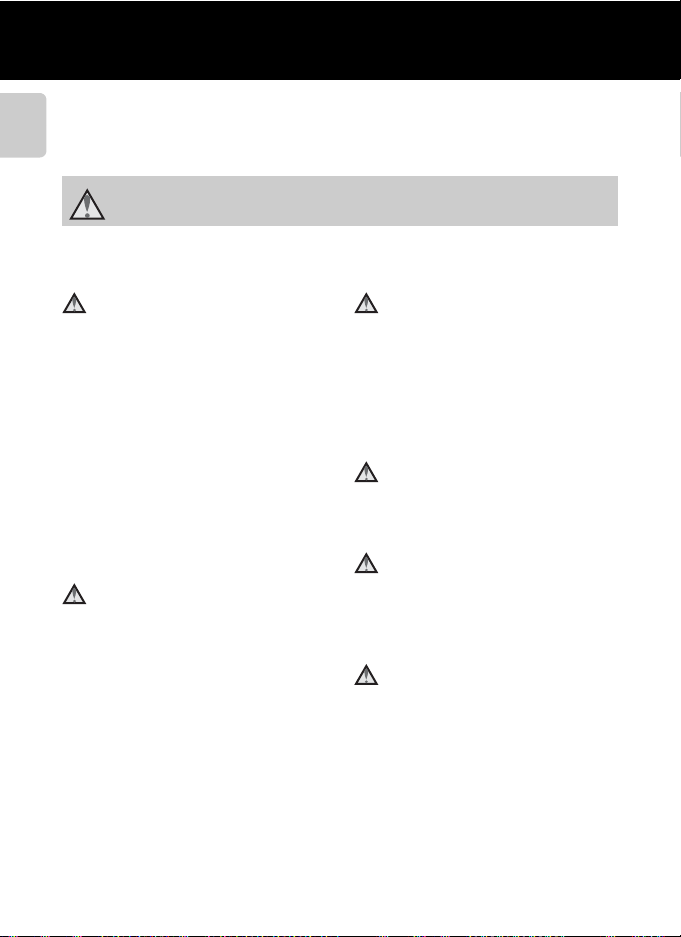
Demi Keselamatan Anda
Untuk mencegah terjadinya kerusakan terhadap produk Nikon atau cedera diri atau
orang lain, bacalah tindakan pencegahan demi keselamatan berikut ini secara
menyeluruh sebelum menggunakan peralatan ini. Simpan petunjuk keselamatan ini
sehingga semua orang yang akan menggunakan produk ini dapat membacanya.
Pendahuluan
Ikon ini menunjukkan peringatan, yaitu informasi yang harus dibaca sebelum
menggunakan produk Nikon untuk mencegah kemungkinan terjadinya cedera.
PERINGATAN
Matikan produk jika terjadi
kerusakan
Apabila Anda melihat ada asap atau bau
asing muncul dari kamera atau Adaptor
Pengisi Daya AC, cabut Adaptor Pengisi
Daya AC dan keluarkan baterai segera,
serta berhati-hatilah agar tidak
mengalami luka bakar. Jika Anda tetap
melanjutkan menggunakan produk, ada
kemungkinan mengakibatkan cedera.
Setelah mengeluarkan atau memutus
sumber listrik, bawalah peralatan ke
perwakilan servis Nikon resmi untuk
diperiksa.
Jangan membongkar sendiri
Menyentuh bagian dalam kamera atau
Adaptor Pengisi Daya AC dapat
menyebabkan cedera. Perbaikan hanya
boleh dilakukan oleh teknisi yang cakap
saja. Seandainya kamera atau Adaptor
Pengisi daya AC pecah karena jatuh atau
kecelakaan lain, bawalah produk ke
perwakilan servis Nikon resmi untuk
diperiksa, setelah melepas sumber listrik
produk dan/atau melepas baterai.
vi
Jangan menggunakan kamera
atau Adaptor Pengisi Daya AC
jika ada gas yang mudah
terbakar
Jangan gunakan peralatan elektronik jika
terdapat gas yang mudah terbakar,
karena dapat menimbulkan ledakan atau
kebakaran.
Tangani tali kamera dengan
hati-hati
Jangan mengalungkan tali kamera ke
leher anak kecil atau bayi.
Jauhkan dari jangkauan
anak-anak
Sangat berhati-hatilah jangan sampai
anak-anak menelan baterai atau
benda-benda kecil lainnya.
Jangan terus bersentuhan
dengan kamera, pengisi daya
baterai, atau adaptor AC
untuk jangka panjang
sementara perangkat hidup
atau dalam penggunaan
Bagian-bagian dari perangkat akan
memanas. Membiarkan perangkat
langsung bersentuhan dengan kulit
untuk jangka panjang dapat
menyebabkan luka bakar ringan.
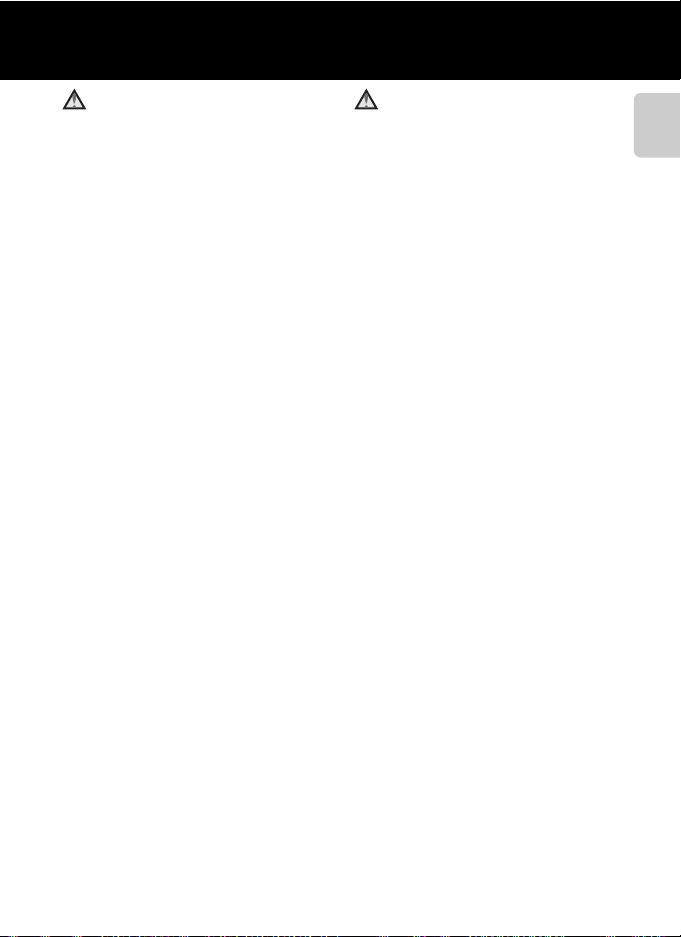
Demi Keselamatan Anda
Berhati-hatilah saat menangani
baterai
Baterai dapat bocor, kelebihan panas,
atau meledak jika tidak ditangani dengan
benar. Perhatikan peringatan berikut ini
saat menangani baterai untuk digunakan
di produk ini:
• Sebelum mengganti baterai, matikan
produk dahulu. Jika Anda
menggunakan Adaptor Pengisi Daya
AC/adaptor AC, pastikan tidak
terhubung ke saluran listrik.
• Gunakan Baterai Li-Ion Isi Ulang
EN-EL12 saja (disertakan). Isi daya
baterai dengan kamera berfitur
pengisian daya baterai otomatis atau
Pengisi Daya Baterai MH-65 (dijual
terpisah). Untuk mengisi daya baterai
dengan kamera, gunakan Adaptor
Pengisi Daya AC EH-69P (disertakan)
atau dengan fungsi Isi daya dg
komputer.
•
Saat memasukkan baterai, jangan
memasukkannya dengan posisi terbalik.
• Jangan menimbulkan arus pendek
atau membongkar baterai atau
mencoba melepas atau membuka
pelindung atau pembungkus baterai.
• Jangan membuang baterai ke nyala
api atau ke sumber panas yang
berlebihan.
• Jangan merendam baterai ke air.
•
Pasang kembali penutup terminal saat
mengirim atau membawa baterai.
Jangan membawa atau menyimpan
baterai bersama-sama dengan benda
logam seperti kalung atau jepit rambut.
• Baterai mudah bocor jika dayanya
kosong sepenuhnya. Untuk mencegah
kerusakan produk, lepas baterai yang
sudah tidak berisi daya lagi.
• Hentikan segera pemakaian kamera
jika Anda melihat ada perubahan pada
baterai, misalnya baterai berubah
warna atau berubah bentuk.
• Jika cairan dari baterai yang rusak
mengenai pakaian atau kulit, basuhlah
segera dengan air yang banyak.
Perhatikan peringatan berikut
ini saat menangani Adaptor
Pengisi Daya AC
• Jagalah agar tetap kering. Jika
peringatan ini tidak diperhatikan dapat
berisiko menimbulkan kebakaran atau
sengatan listrik.
•
Debu pada atau di dekat bagian-bagian
logam pada steker harus dibersihkan
dengan kain kering. Jika Anda tetap
melanjutkan menggunakan produk,
ada kemungkinan menimbulkan
kebakaran.
• Jangan memegang steker atau berada
di dekat Adaptor Pengisi Daya AC saat
terjadi badai petir. Jika peringatan ini
tidak diperhatikan dapat berisiko
menimbulkan sengatan listrik.
• Jangan merusak, mengubah, menarik
dengan paksa atau membengkokkan
kabel USB, atau menempatkannya di
bawah benda berat, atau
meletakkannya di dekat atau pada
nyala api atau sumber panas. Jika
isolasi rusak dan kabel terkelupas,
bawalah ke perwakilan servis Nikon
resmi untuk diperiksa. Apabila
peringatan ini tidak diperhatikan maka
berisiko menyebabkan kebakaran atau
sengatan listrik.
• Jangan memegang steker atau
Adaptor Pengisi Daya AC dengan
tangan yang basah. Jika peringatan ini
tidak diperhatikan dapat berisiko
menimbulkan sengatan listrik.
Jangan gunakan dengan konvertor atau
•
adaptor portabel yang dirancang untuk
mengonversi voltase atau dengan
invertor DC-ke-AC. Jika peringatan ini
tidak diperhatikan, maka dapat berisiko
merusak produk atau menyebabkan
panas berlebih atau kebakaran.
Pendahuluan
vii
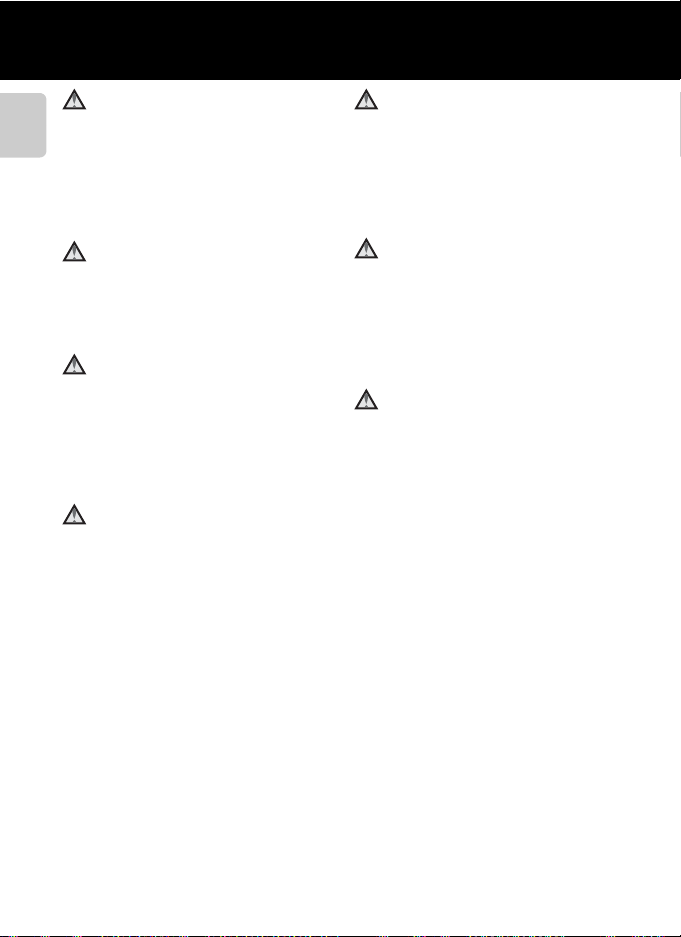
Demi Keselamatan Anda
Gunakan kabel yang sesuai
Saat menghubungkan kabel ke jack input
dan output, gunakan hanya kabel yang
disediakan atau yang dijual oleh Nikon
Pendahuluan
untuk keperluan yang dimaksud, untuk
menjaga kepatuhan terhadap peraturan
produk.
Tangani bagian-bagian produk
yang bergerak secara hati-hati
Usahakan jari Anda atau benda lain tidak
menekan penutup lensa atau bagian
bergerak lainnya.
CD-ROM
CD-ROM yang disertakan bersama
perangkat ini tidak boleh diputar pada
perangkat CD audio. Memutar CD-ROM
di pemutar CD audio dapat
menyebabkan hilangnya pendengaran
atau rusaknya peralatan.
Berhati-hatilah saat
mengoperasikan lampu kilat
Penggunaan lampu kilat yang terlalu
dekat ke mata subjek dapat
menyebabkan hilangnya kemampuan
melihat untuk sementara. Sangat
berhati-hatilah saat mengambil foto bayi,
dan jarak antara lampu kilat dengan
subjek tidak boleh kurang dari 1 m.
Jangan mengoperasikan lampu
kilat dengan posisi jendela
lampu kilat bersentuhan
dengan orang atau benda lain
Apabila peringatan tidak diperhatikan
dapat menimbulkan luka bakar atau
kebakaran.
Hindari kontak dengan kristal
cair
Jika monitor pecah, berhati-hatilah untuk
mencegah cedera karena pecahan kaca
dan mencegah kristal cair dari monitor
mengenai kulit, masuk ke mata atau
mulut.
Matikan daya saat berada di
dalam pesawat atau rumah sakit
Matikan daya saat berada di dalam
pesawat selama lepas landas atau
mendarat. Ikuti petunjuk dari rumah sakit
saat berada di dalam rumah sakit.
Gelombang elektromagnetik yang
terpancar dari kamera ini dapat
mengganggu sistem elektronik pesawat
atau peralatan rumah sakit.
viii
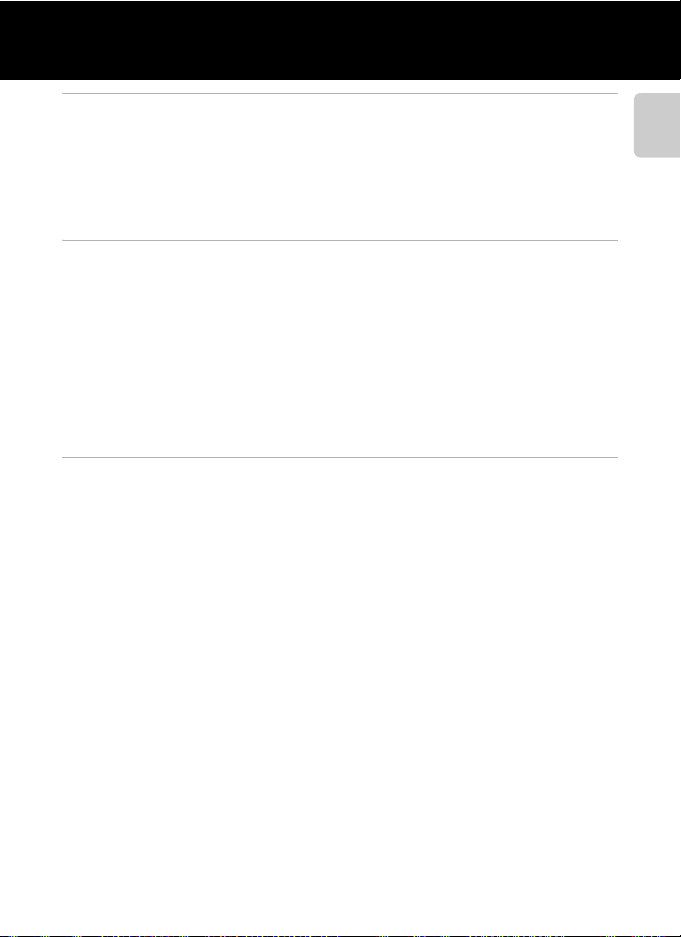
Daftar Isi
Pendahuluan......................................................................................................................................... ii
Baca Ini Terlebih Dahulu..................................................................................................................... ii
Memastikan Isi Kemasan................................................................................................................................... ii
Tentang Buku Petunjuk Ini.............................................................................................................................. iii
Informasi dan Peringatan ............................................................................................................................... iv
Demi Keselamatan Anda................................................................................................................... vi
PERINGATAN........................................................................................................................................................... vi
Bagian-bagian Kamera dan Operasi Dasar................................................................................. 1
Bagian-bagian Kamera........................................................................................................................ 2
Badan Kamera......................................................................................................................................................... 2
Kontrol yang Digunakan dalam Mode Pemotretan........................................................................ 4
Kontrol yang Digunakan dalam Mode Playback............................................................................... 5
Monitor ....................................................................................................................................................................... 6
Pengoperasian Dasar........................................................................................................................... 9
Beralih Antara Mode Pemotretan dan Mode Playback................................................................. 9
Menggunakan Selektor Multi Putar........................................................................................................ 10
Menggunakan Menu (Tombol d)...................................................................................................... 11
Memasang Tali Kamera................................................................................................................................... 12
Dasar-dasar Pemotretan dan Playback .................................................................................... 13
Persiapan 1 Pasang Baterai ............................................................................................................. 14
Persiapan 2 Isi Baterai........................................................................................................................ 16
Persiapan 3 Pasang Kartu Memori................................................................................................ 18
Memori Internal dan Kartu Memori......................................................................................................... 19
Kartu Memori yang Disetujui....................................................................................................................... 19
Langkah 1 Hidupkan Kamera ......................................................................................................... 20
Menghidupkan dan Mematikan Kamera............................................................................................. 21
Mengatur Bahasa Tampilan, Tanggal, dan Jam............................................................................... 22
Langkah 2 Pilih Mode Pemotretan ............................................................................................... 24
Mode Pemotretan yang Tersedia............................................................................................................. 25
Langkah 3 Bingkai Gambar ............................................................................................................. 26
Menggunakan Zoom....................................................................................................................................... 27
Langkah 4 Fokus dan Bidik.............................................................................................................. 28
Langkah 5 Putar Gambar.................................................................................................................. 30
Mengubah Cara Menampilkan Gambar............................................................................................... 31
Langkah 6 Hapus Gambar yang Tidak Diinginkan.................................................................. 32
Pendahuluan
ix
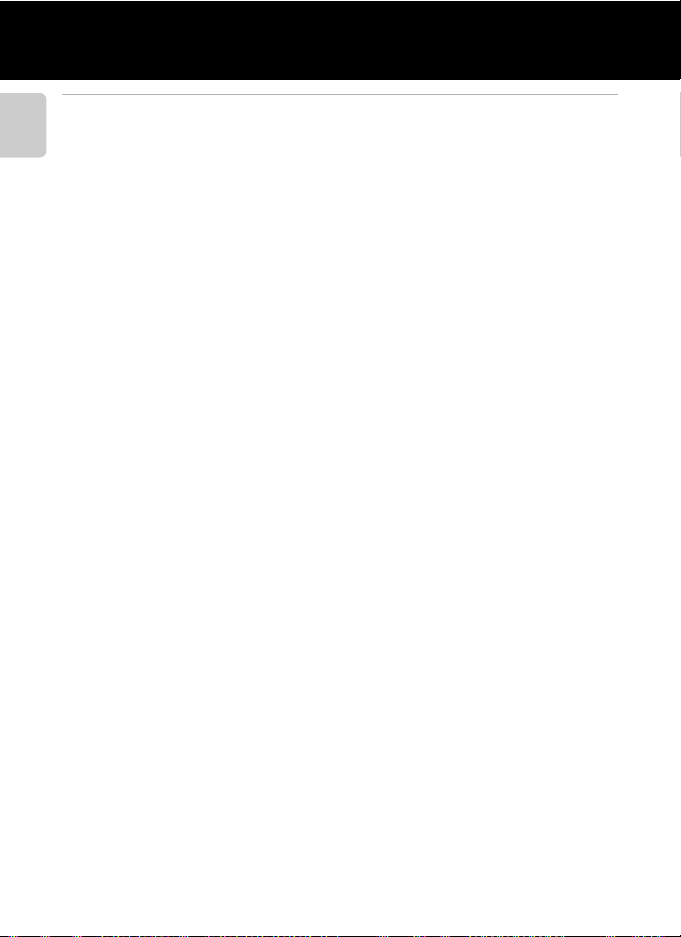
Daftar Isi
Fitur Pemotretan .............................................................................................................................. 35
Mode A (Otomatis)........................................................................................................................... 36
Pendahuluan
Mengubah Pengaturan Mode A (Otomatis)................................................................................... 36
Opsi yang Tersedia dalam Menu Pemotretan Otomatis............................................................ 37
Mode Scene (Pemotretan Sesuai Scene).................................................................................... 39
Mengubah Pengaturan Mode Scene..................................................................................................... 40
Karakteristik Tiap Scene................................................................................................................................... 40
Mode Pemotretan Berkelanjutan (Burst Shooting)................................................................ 50
Mengubah Pengaturan Mode Pemotretan Berkelanjutan....................................................... 51
Opsi yang Tersedia dalam Menu Pemotretan Berkelanjutan ................................................. 52
Mode Efek Khusus (Mengaktifkan Efek Saat Memotret)....................................................... 53
Mengubah Pengaturan Mode Efek Khusus........................................................................................ 54
Fitur yang Dapat Diatur dengan Selektor Multi....................................................................... 55
Fitur yang Tersedia............................................................................................................................................. 55
Menggunakan Lampu Kilat (Mode Lampu Kilat)............................................................................ 56
Menggunakan Pewaktu otomatis............................................................................................................ 59
Menggunakan Pewaktu Senyum, Pewaktu Senyum Berkelanjutan................................... 61
Menggunakan Mode Makro........................................................................................................................ 64
Menyesuaikan Kecerahan (Kompensasi Pencahayaan), Ketajaman, dan Tingkatan
Warna (Slider Kreatif) ........................................................................................................................................ 65
Menyesuaikan Kecerahan (Kompensasi Pencahayaan).............................................................. 68
Pengaturan Default........................................................................................................................................... 69
Mengubah Ukuran Gambar (Mode gambar)............................................................................ 71
Mode gambar Pengaturan (Ukuran dan Kualitas Gambar)...................................................... 71
Fitur-fitur yang Tidak Dapat Digunakan Secara Bersamaan ............................................... 73
Menggunakan Deteksi Wajah ........................................................................................................ 76
Menggunakan Pelembutan Kulit.................................................................................................. 77
Kunci Fokus........................................................................................................................................... 78
x
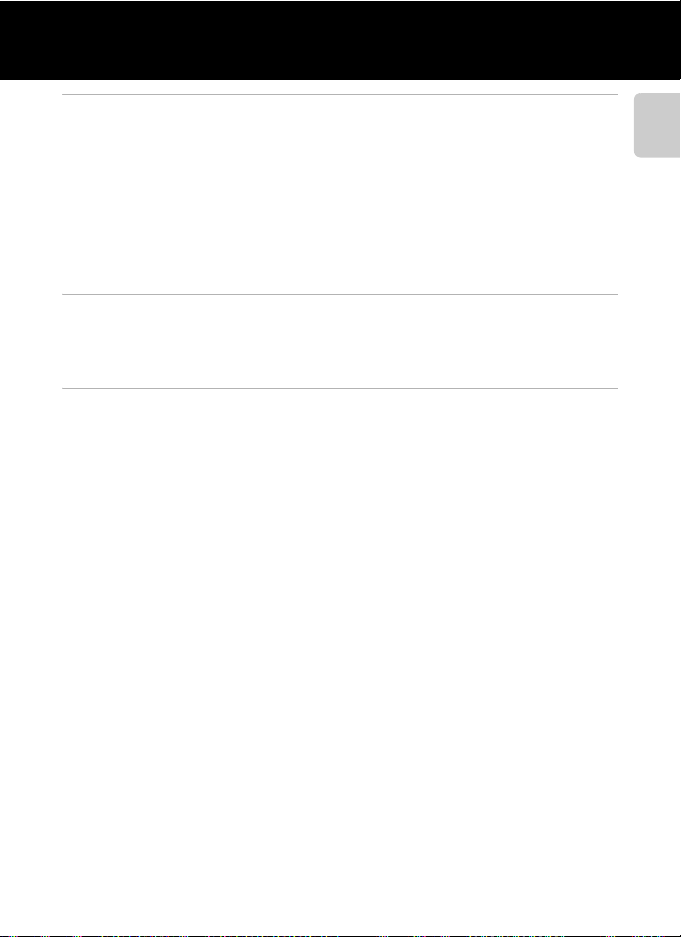
Daftar Isi
Fitur Playback .................................................................................................................................... 79
Fitur yang Tersedia dalam Mode Playback (Menu playback) ............................................. 80
Menghubungkan Kamera ke TV, Komputer, atau Printer .................................................... 81
Menggunakan ViewNX 2.................................................................................................................. 82
Menginstal ViewNX 2....................................................................................................................................... 82
Mentransfer Gambar ke Komputer.......................................................................................................... 84
Lihat gambar ......................................................................................................................................................... 85
Mengubah Foto................................................................................................................................................... 86
Pengeditan Film .................................................................................................................................................. 86
Mencetak Gambar.............................................................................................................................................. 86
Merekam dan Memutar Film........................................................................................................ 87
Merekam Film....................................................................................................................................... 88
Mengubah Pengaturan Perekaman Film (Menu Film)................................................................ 91
Memutar Film....................................................................................................................................... 92
Menyiapkan Kamera........................................................................................................................ 93
Menu Persiapan................................................................................................................................... 94
Pendahuluan
xi
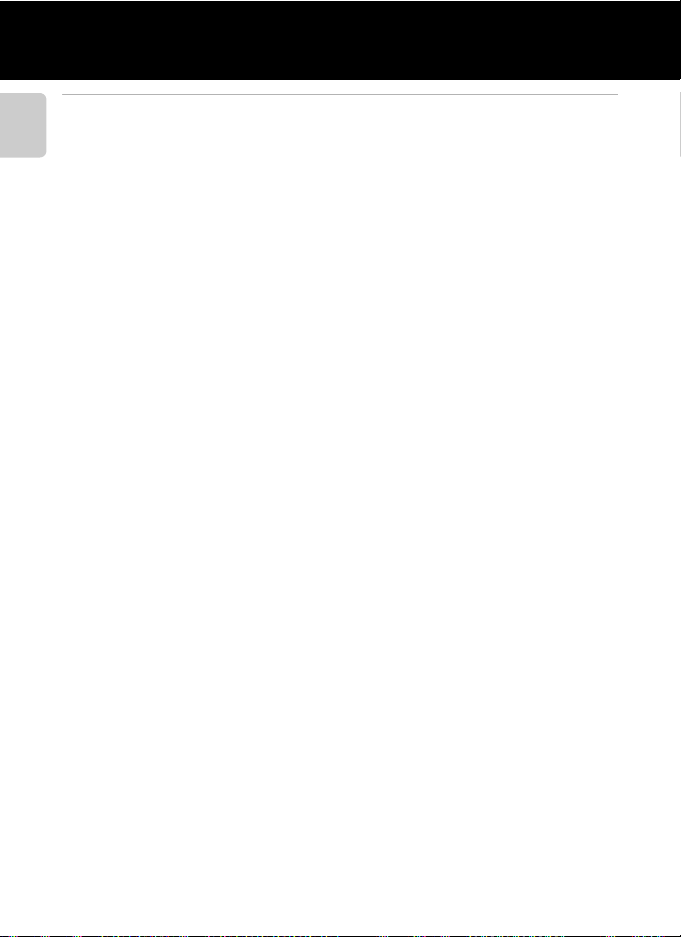
Daftar Isi
Bagian Referensi .......................................................................................................................... E1
Menggunakan Panorama Mudah (Pemotretan dan Playback)..................................... E2
Pendahuluan
Pemotretan Dengan Panorama Mudah......................................................................................... E2
Memutar Gambar Dengan Panorama Mudah (Playback Geser)..................................... E4
Menggunakan Bantuan Panorama ......................................................................................... E5
Memutar dan Menghapus Gambar yang Diambil Secara Kontinyu (Berangkai).... E7
Memutar Secara Berangkai..................................................................................................................... E7
Menghapus Gambar Berangkai........................................................................................................... E9
Mengedit Gambar Diam........................................................................................................... E10
Fitur Pengeditan......................................................................................................................................... E10
k Ubah cepat: Meningkatkan Kontras dan Saturasi......................................................... E12
I D-Lighting: Meningkatkan Kecerahan dan Kontras...................................................... E13
e Pelembutan kulit: Melembutkan Nada Kulit...................................................................... E14
p Efek filter: Menggunakan Efek Filter Digital......................................................................... E16
g Gambar kecil: Mengurangi Ukuran Gambar..................................................................... E18
a Memotong Membuat Salinan Pemotongan...................................................................... E19
Menghubungkan Kamera ke TV (Melihat Gambar di TV)............................................. E21
Menghubungkan Kamera ke Printer (Cetak Langsung) ............................................... E23
Menghubungkan Kamera ke Printer............................................................................................. E24
Mencetak Gambar Individu................................................................................................................. E26
Mencetak Beberapa Gambar.............................................................................................................. E27
Menu Pemotretan (untuk Mode A (Otomatis)
Mode Pemotretan Berkelanjutan) ........................................................................................ E30
Keseimbangan putih (Menyesuaikan Tingkatan Warna).................................................. E30
Pengukuran................................................................................................................................................... E33
Sensitivitas...................................................................................................................................................... E34
Pemotretan Berkelanjutan................................................................................................................... E35
Mode area AF............................................................................................................................................... E37
Mode autofocus .................................................................................................................
........................ E42
xii
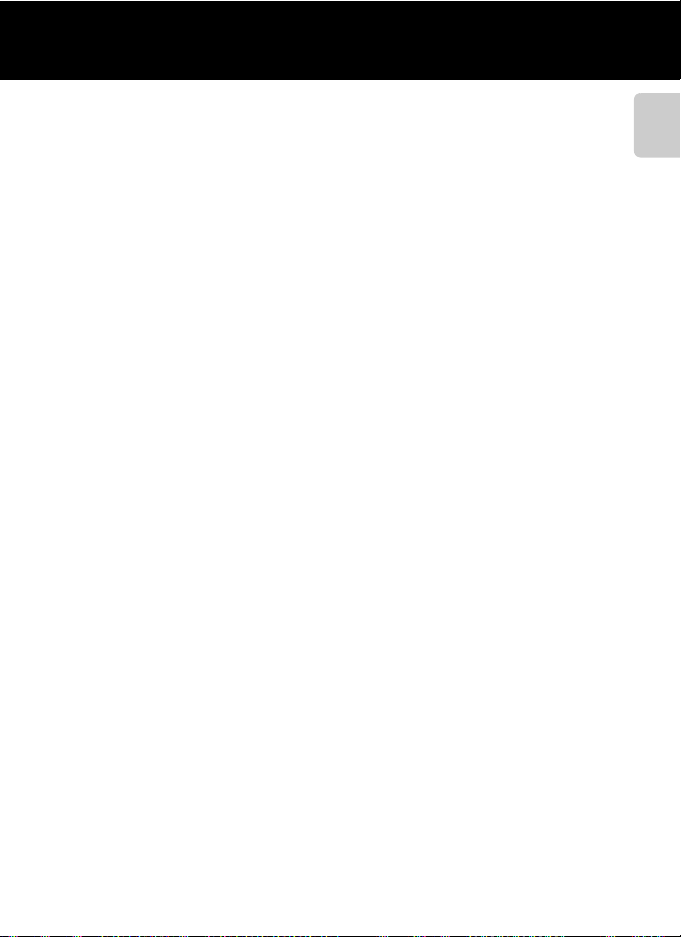
Daftar Isi
Lampu Menu playback.............................................................................................................. E43
a Urutan cetak (Membuat Urutan Cetak DPOF).................................................................. E43
b Tayangan slide..................................................................................................................................... E46
d Lindungi ................................................................................................................................................. E47
f Rotasi gambar....................................................................................................................................... E49
E Memo suara............................................................................................................................................. E50
h Salin (Menyalin Antara Memori Internal dan Kartu Memori).................................. E52
C Opsi tampilan urutan....................................................................................................................... E54
N Pilih gambar utama.......................................................................................................................... E54
Menu Film...................................................................................................................................... E55
Opsi film........................................................................................................................................................... E55
Mode autofocus ......................................................................................................................................... E59
Menu Persiapan........................................................................................................................... E60
Layar pembuka............................................................................................................................................ E60
Zona waktu dan tanggal....................................................................................................................... E61
Pengaturan monitor................................................................................................................................ E64
Cetak tanggal (Mencetak Tanggal dan Jam)............................................................................ E66
Pengurang getaran .................................................................................................................................. E67
Deteksi gerakan .......................................................................................................................................... E68
Bantuan AF .................................................................................................................................................... E69
Zoom digital ................................................................................................................................................. E70
Pengaturan suara....................................................................................................................................... E71
Mati otomatis............................................................................................................................................... E72
Format memori/Format kartu............................................................................................................ E73
Bahasa/Language...................................................................................................................................... E74
Pengaturan TV............................................................................................................................................. E74
Isi daya dg komputer............................................................................................................................... E75
Peringatan berkedip ................................................................................................................................ E77
Strip film .......................................................................................................................................................... E79
Reset semua.................................................................................................................................................. E80
Versi firmware .............................................................................................................................................. E83
Nama File dan Folder................................................................................................................. E84
Aksesoris Opsional...................................................................................................................... E85
Pesan Kesalahan.......................................................................................................................... E86
Pendahuluan
xiii
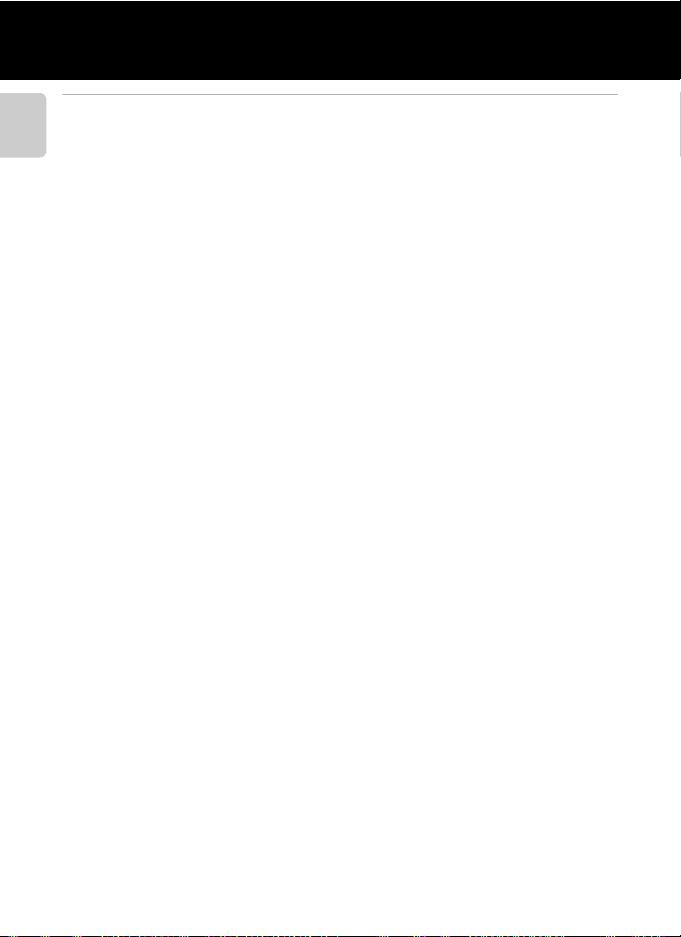
Daftar Isi
Catatan Teknis dan Indeks ......................................................................................................... F1
Merawat Produk.............................................................................................................................. F2
Pendahuluan
Kamera.................................................................................................................................................................. F2
Baterai ................................................................................................................................................................... F4
Adaptor Pengisi Daya AC.......................................................................................................................... F5
Kartu Memori.................................................................................................................................................... F5
Membersihkan dan Menyimpan ............................................................................................... F6
Membersihkan................................................................................................................................................. F6
Menyimpan ....................................................................................................................................................... F6
Pemecahan Masalah...................................................................................................................... F7
Spesifikasi ........................................................................................................................................ F15
Standar yang Didukung........................................................................................................................... F19
Indeks................................................................................................................................................ F20
xiv
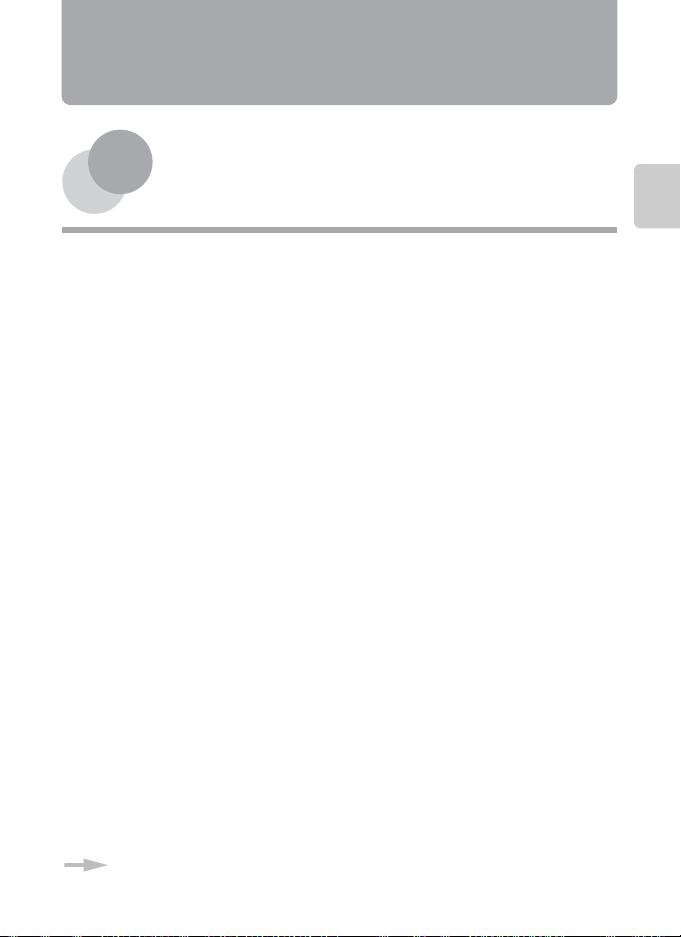
Bagian-bagian Kamera dan Operasi Dasar
Bab ini menjelaskan bagian-bagian kamera dan cara menggunakan fitur-fitur dasar
kamera.
Bagian-bagian Kamera...........................................2
Badan Kamera.................................................................................................2
Kontrol yang Digunakan dalam Mode Pemotretan..........................4
Kontrol yang Digunakan dalam Mode Playback................................5
Monitor .............................................................................................................6
Pengoperasian Dasar .............................................9
Beralih Antara Mode Pemotretan dan Mode Playback ...................9
Menggunakan Selektor Multi Putar..................................................... 10
Menggunakan Menu (Tombol d) ................................................... 11
Memasang Tali Kamera ............................................................................ 12
Bagian-bagian Kamera dan Operasi Dasar
Jika Anda ingin segera menggunakan kamera, lihat "Dasar-dasar
Pemotretan dan Playback" (A 13).
1
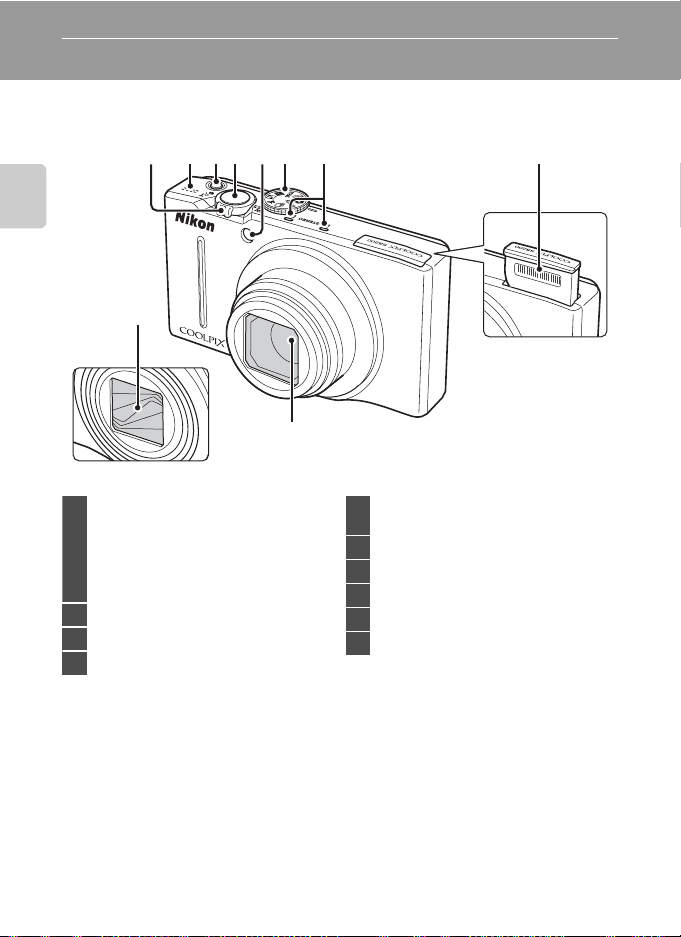
Bagian-bagian Kamera dan Operasi Dasar
Bagian-bagian Kamera
Badan Kamera
213 6745
Bagian-bagian Kamera dan Operasi Dasar
10
Penutup lensa tertutup
Kontrol zoom .......................................4, 5, 27
f : lebar................................................4, 27
g : tele...................................................4, 27
1
h : playback gambar kecil ........5, 31
i : zoom saat playback..............5, 31
j : bantuan.............................................39
2 Speaker........................................................80, 92
3 Switch daya/lampu daya aktif...............20
4 Tombol pelepas rana........................4, 5, 28
8
Lampu kilat
terbuka
9
Lampu pewaktu otomatis...................... 59
5
Iluminator bantuan AF.............................. 95
6 Kenop mode....................................4, 5, 9, 24
7 Mikrofon (stereo)...................................80, 88
8 Lampu kilat ......................................................56
9 Lensa
10 Penutup lensa
2
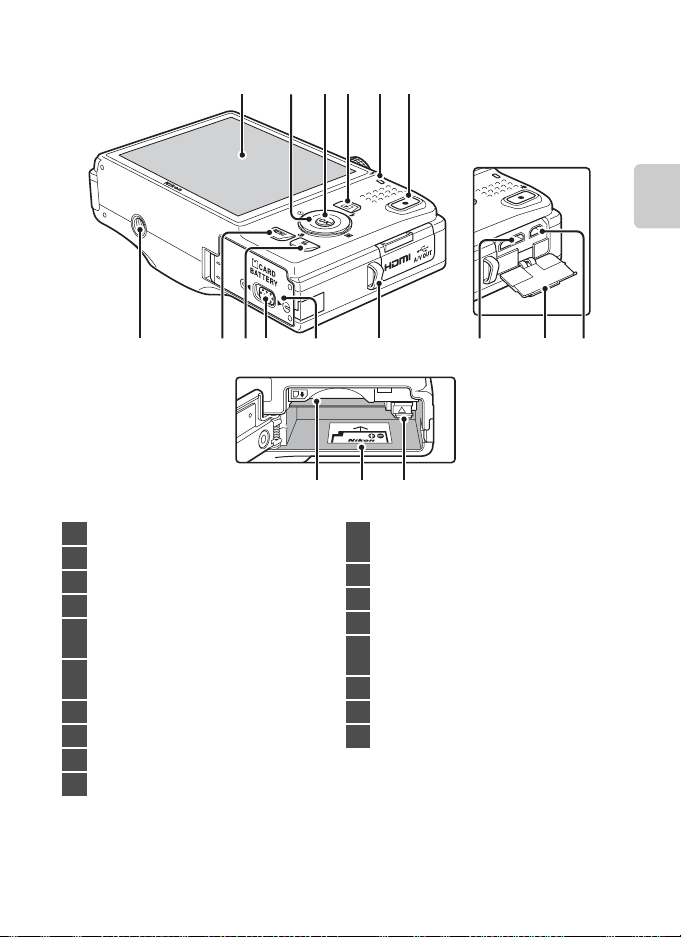
12 4 653
Bagian-bagian Kamera
Bagian-bagian Kamera dan Operasi Dasar
16 17 18
1 Monitor ..........................................................6, 24
2
Selektor multi putar (selektor-multi)
3 Tombol k (terapkan pemilihan)...5, 10
4 Tombol c (playback)........4, 5, 9, 30, 80
Lampu isi ulang.............................17, E76
5
Indikator lampu kilat...................................56
Tombol b (e perekaman-film)
6
........................................................................4, 5, 88
7 Soket tripod...............................................F17
8 Tombol d ......... 4, 5, 11, 37, 80, 91, 94
9 Tombol l (hapus).....................4, 5, 32, 80
10 Kunci penutup........................................14, 18
....10
1271110981314
Penutup ruang baterai/
11
penutup slot kartu memori............14, 15
12 Lubang tali kamera..................................... 12
13 HDMI konektor mini (Tipe C)................ 81
14 Penutup konektor.................................16, 81
Konektor output USB/audio/video
15
..........................................................................16, 81
16 Slot kartu memori........................................ 18
17 Ruang baterai.................................................14
18 Pengunci baterai.......................................... 14
15
3
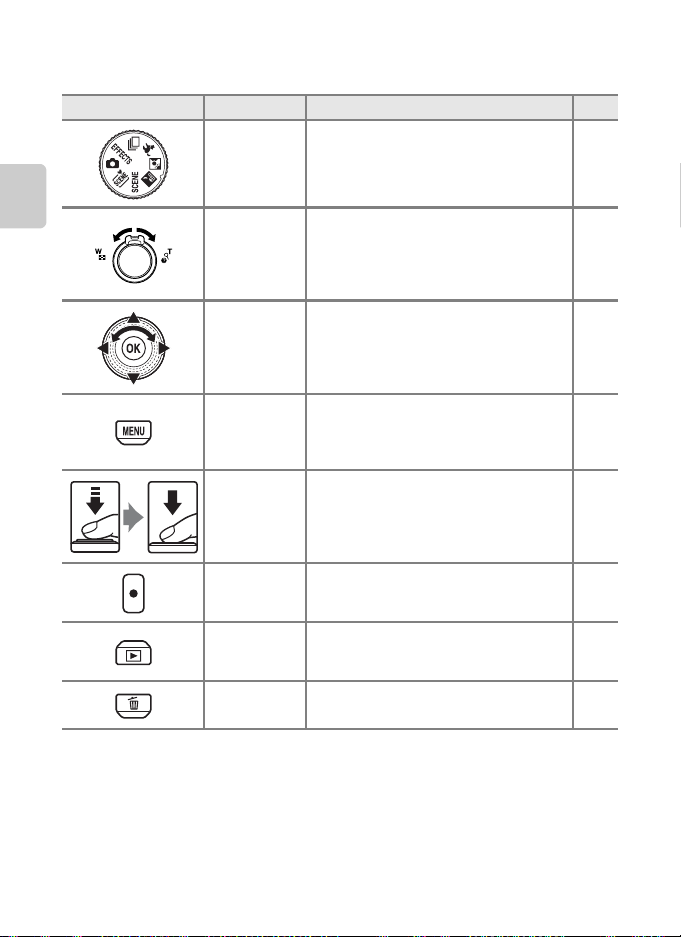
Bagian-bagian Kamera
Kontrol yang Digunakan dalam Mode Pemotretan
Kontrol Nama Fungsi Utama A
Kenop mode Beralih ke mode pemotretan lain. 24
Bagian-bagian Kamera dan Operasi Dasar
Kontrol zoom
Selektor multi
putar
Tombol d
Tombol
pelepas rana
Tombol
perekaman film
Tombol
playback
Tombol hapus
Memperbesar dan memperkecil; putar ke
g (i) untuk memperdekat dan
memperbesar subjek, putar ke f (h)
untuk memperjauh dan memperluas area
yang terlihat.
Lihat "Menggunakan Selektor Multi Putar."
Menampilkan dan menyembunyikan
menu.
Jika ditekan separuh (yaitu, jika Anda
berhenti menekan saat Anda merasa
tertahan): Mengatur fokus dan
pencahayaan.
Jika ditekan penuh: Melepas rana.
Memulai dan menghentikan perekaman
film.
Memutar gambar.
Menghapus gambar terakhir yang
disimpan.
27
10,
11
11,
37,
91,
94
28
88
9,
30,
92
32
4
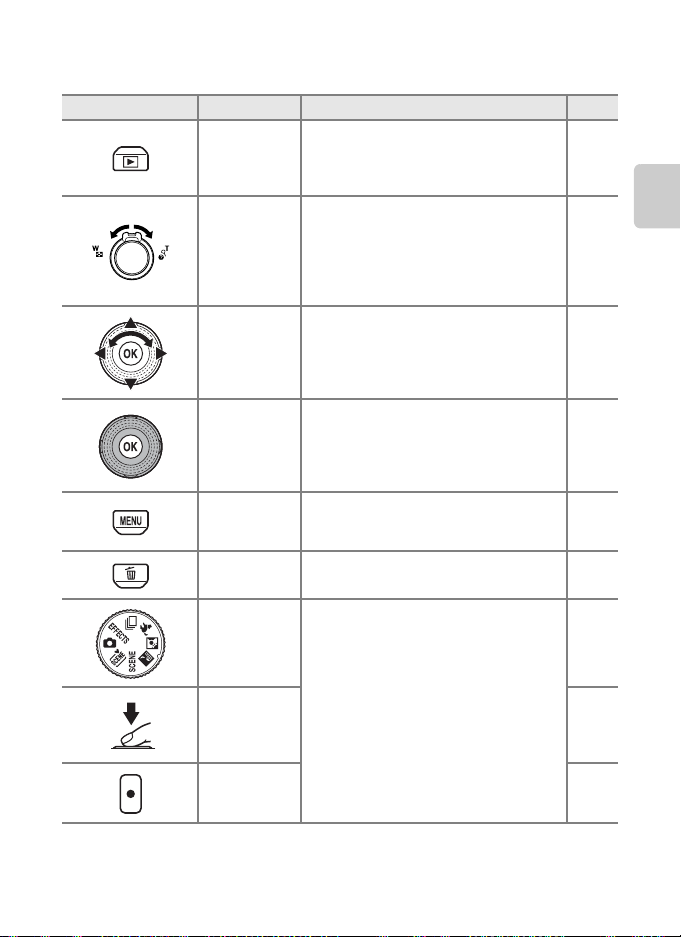
Bagian-bagian Kamera
Kontrol yang Digunakan dalam Mode Playback
Kontrol Nama Fungsi Utama A
Tombol
playback
Kontrol zoom
• Saat kamera mati, tekan dan tahan
tombol ini untuk menghidupkan
kamera dan beralih ke mode playback.
• Kembali ke pemotretan.
• Jika diputar ke g (i): Memperbesar
gambar.
• Jika diputar ke f (h): Menampilkan
gambar kecil atau kalender.
• Menyesuaikan volume saat memutar
memo suara dan film.
21,
30
9
31
31
80, 92,
E50
Bagian-bagian Kamera dan Operasi Dasar
Selektor multi
putar
Tombol
terapkan
pemilihan
Tombol d
Tombol hapus Menghapus gambar. 32
Kenop mode
Tombol
pelepas rana
Tombol
perekaman film
Lihat "Menggunakan Selektor Multi Putar."
• Menampilkan histogram dan informasi
pemotretan.
• Beralih dari tampilan gambar kecil atau
gambar zoom ke bingkai penuh.
• Memutar film.
Menampilkan dan menyembunyikan
menu.
Kembali ke pemotretan.
10,
11
30
31
92
11,
80,
94
–
–
–
5
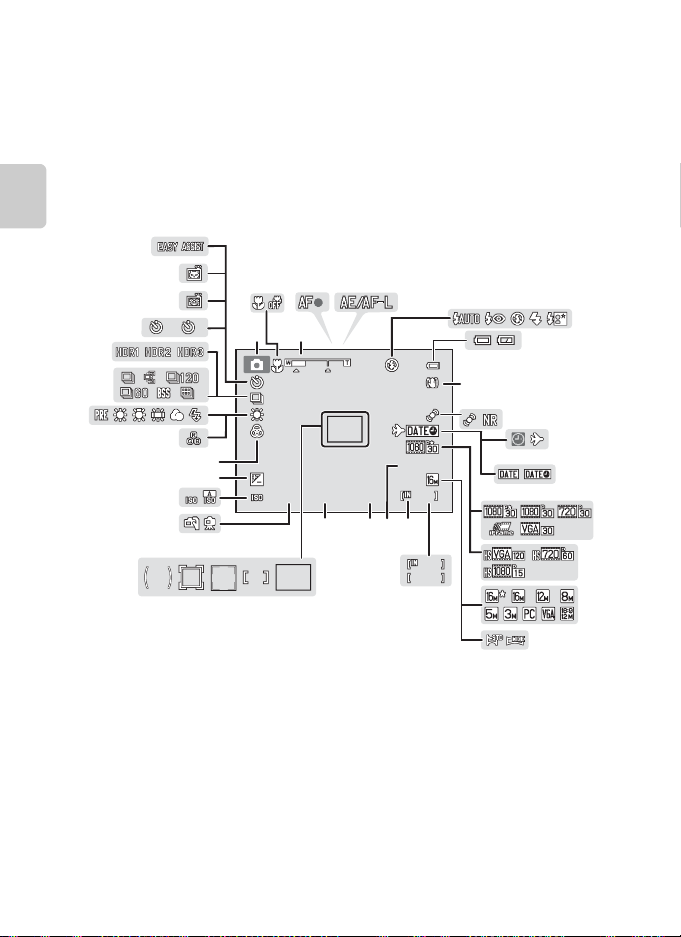
Bagian-bagian Kamera
1 60 0
F 3.3
+1.0
1 /2 5 0
9 99
2 9m 0 s
10
10
2
9 99
9 99 9
Monitor
• Informasi yang ditampilkan di monitor selama pemotretan dan playback
berubah tergantung pengaturan dan keadaan kamera saat digunakan. Secara
default, informasi ditampilkan saat kamera dihidupkan untuk pertama kali dan
saat Anda mengoperasikan kamera, dan akan mati setelah beberapa detik (saat
Pengaturan monitor (A 94) ➝ Info foto diatur ke Info otomatis).
Mode Pemotretan
Bagian-bagian Kamera dan Operasi Dasar
33
39
38
37
10
36
35
34
32
29
28
27 26 25 24 23
2
31
30
2
1
10
+1.0
1600
3
1/250
22 21 20
54
F3.3
29m 0s
999
19
18
999
9999
8
9
10
11
6
7
12
13
14
15
16
17
6
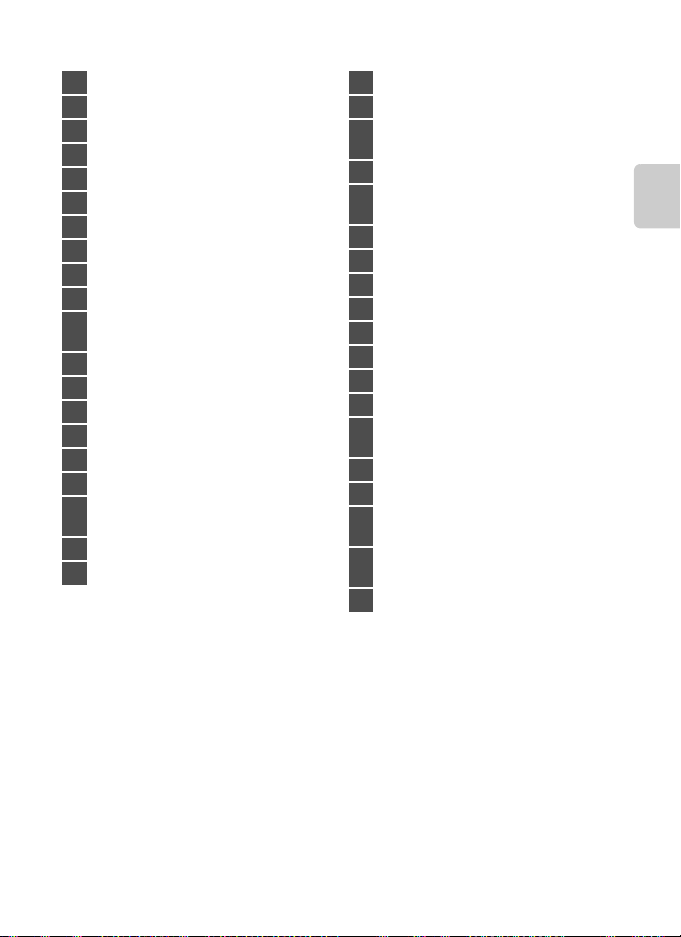
Bagian-bagian Kamera
1 Mode pemotretan................................24, 25
2 Mode makro.....................................................64
3 Indikator zoom.......................................27, 64
4 Indikator fokus................................................28
5 Indikator AE/AF-L....................................E5
6 Mode lampu kilat..........................................56
7 Indikator tingkat daya baterai...............20
8 Ikon pengurang getaran..........................94
9 Ikon deteksi gerakan...................................95
10 Reduksi noise terus-menerus................44
Indikator "Tanggal tidak diatur"
11
......................................................... 23, 94, E86
12 Ikon tujuan perjalanan...............................94
13 Cetak tanggal..................................................94
14 Opsi film (film kecepatan normal)......91
15 Opsi film (film HS).........................................91
16 Mode gambar.................................................71
17 Panorama mudah.........................................49
Jumlah sisa bidikan
18
(gambar diam)................................................20
19 Indikator memori internal.......................20
20 Panjang film.....................................................88
21 Nilai bukaan..................................................... 28
22 Kecepatan rana.............................................28
Area fokus (otomatis, AF pencari
23
target)...........................................................28, 37
24 Area fokus (manual atau tengah)...... 37
Area fokus (deteksi wajah, deteksi
25
binatang peliharaan) ..................37, 43, 61
26 Area fokus (pelacakan subjek).............. 37
27 Area pengukuran rasio pusat............... 37
28 Genggam/tripod...................................41, 45
29 Sensitivitas ISO............................................... 37
30 Nilai kompensasi pencahayaan....67, 68
31 Ketajaman......................................................... 67
32 Corak warna.....................................................67
33 Keseimbangan putih................................. 37
Mode pemotretan
34
berkelanjutan ..........................................43, 50
35 Cahaya latar (HDR)....................................... 42
36 Pewaktu otomatis........................................ 59
Pewaktu senyum,
37
Pewaktu senyum berkelanjutan......... 61
Pelepasan otomatis potret binatang
38
peliharaan.........................................................43
39 Panorama.......................................................... 49
Bagian-bagian Kamera dan Operasi Dasar
7
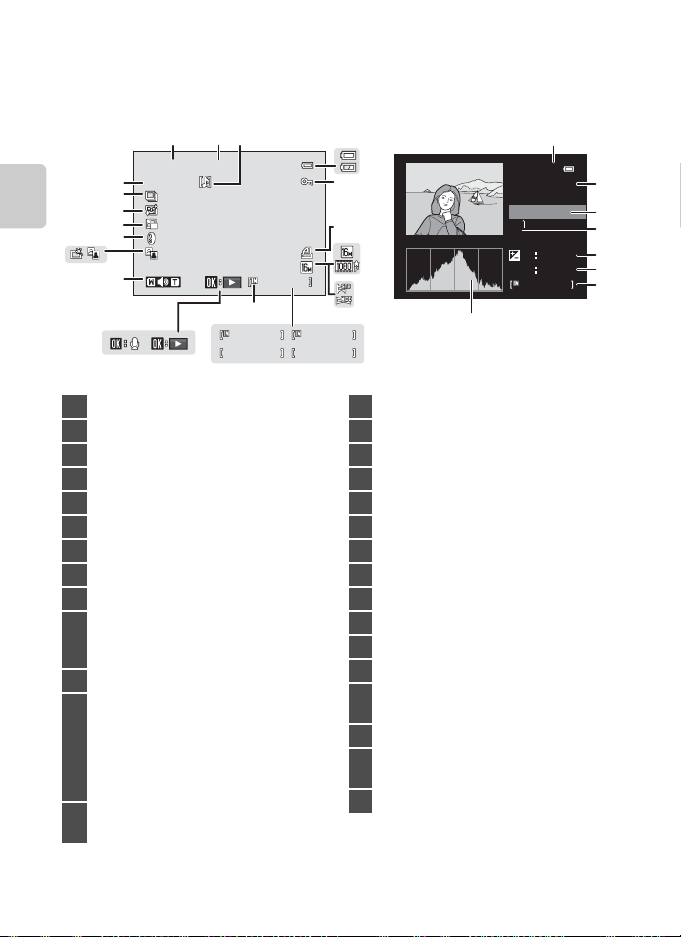
Bagian-bagian Kamera
1 m 0 s
9 99 / 9 9 9
1 m 0 s
9 99 9 / 99 9 9
9 99 9 . JP G
9 99 / 9 9 9
1 5/ 1 1 /2 0 11 12 : 0 0
4
6
Mode Playback
21
20
19
16 15
18
17
14
13 12
Bagian-bagian Kamera dan Operasi Dasar
Tampilan bingkai penuh (A 30) Informasi pemotretan (A 30)
1 2 3
15/11/2011 12:00
9999.JPG
11
999/ 999
9999/9999
999/ 999
10
4
5
6
1m 0s
1m 0s
ba
7
8
9
29
22
100NIKON
0004.JPG
F3.31/250
ISO 100
4/ 4
+1.0
23
2
25
2
27
28
1 Tanggal perekaman....................................22
2 Jam perekaman .............................................22
3 Indikator memo suara...............80, E50
4 Indikator tingkat daya baterai...............20
5 Ikon Lindungi ..................................................80
6 Ikon Urutan cetak..........................................80
7 Mode gambar.................................................71
8 Opsi film..............................................................91
9 Panorama mudah.........................................49
(a) Nomor gambar sekarang/
10
total jumlah gambar ...........................30
(b) Panjang film..............................................92
11 Indikator memori internal.......................30
Panduan playback panorama mudah
....................................................................49, E4
Panduan playback berurutan......51, E7
12
Panduan playback film..............................92
Panduan playback memo suara
.................................................................80, E50
Panduan merekam memo suara
13
.................................................................80, E50
* Histogram adalah grafik distribusi nada dalam gambar. Sumbu horisontal menunjukkan
kecerahan piksel, nada warna gelap di kiri dan nada warna terang di kanan. Sumbu vertikal
menunjukkan jumlah piksel.
8
14 Indikator volume..................80, 92, E50
15 D-Lighting Ikon ............................................80
16 Ikon Ubah cepat............................................80
17 Ikon efek filter.................................................80
18 Ikon Gambar kecil........................................ 80
19 Ikon Pelembutan kulit...............................80
20 Ikon Urutan......................................................51
21 Jumlah dan jenis file...........................E84
22 Nama folder.............................................E84
23 Jumlah dan jenis file...........................E84
24 Nilai bukaan.....................................................28
25 Kecepatan rana..............................................28
Nilai kompensasi pencahayaan
26
.........................................................................65, 68
27 Sensitivitas ISO...............................................37
Nomor gambar sekarang/
28
total jumlah gambar ..................................30
29 Histogram*
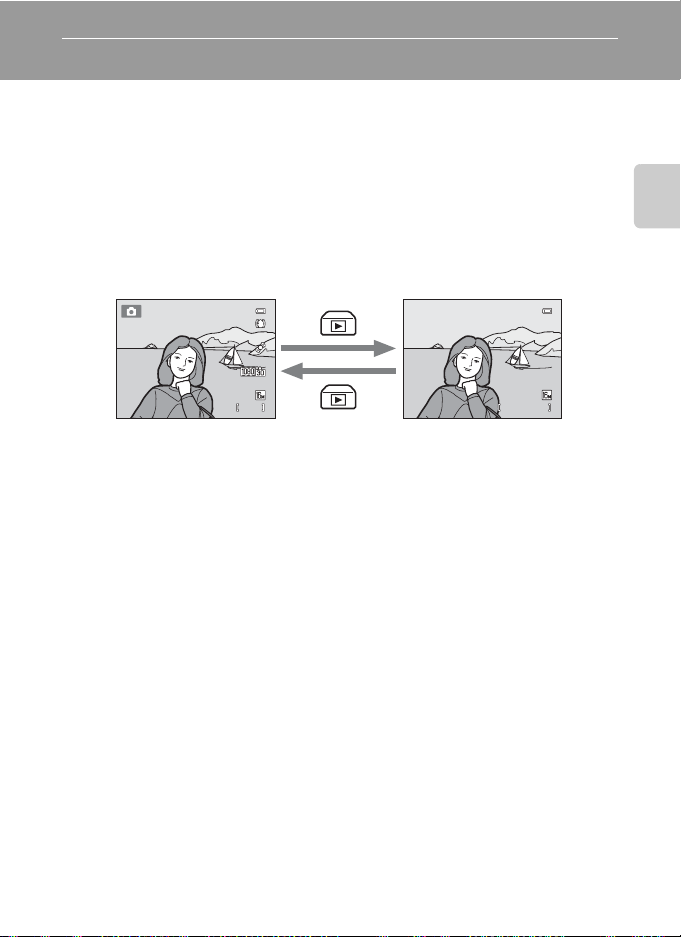
Pengoperasian Dasar
8 40
2 9m 0s
4 / 4
1 5/ 1 1/ 2 0 11 1 5 :3 0
0 00 4 . J P G
Beralih Antara Mode Pemotretan dan Mode Playback
Kamera memiliki dua mode operasi: Mode pemotretan, untuk mengambil
gambar, dan mode playback, untuk melihat gambar.
Untuk beralih antara mode playback dan pemotretan, tekan tombol
c (playback).
• Saat menggunakan mode playback, Anda juga bisa beralih ke mode
pemotretan dengan menekan tombol pelepas rana atau tombol
b (e perekaman-film).
Mode pemotretan Mode playback
15/11/2011 15:30
0004. JPG
29m 0s
840
• Putar kenop mode dan sesuaikan dengan ikon untuk memilih mode
pemotretan (A 24-25).
4/ 4
Bagian-bagian Kamera dan Operasi Dasar
9

Pengoperasian Dasar
4/ 4
15 / 1 1/ 2 01 1 1 5 :3 0
00 0 4 . J PG
Menggunakan Selektor Multi Putar
Putar selektor multi putar, tekan sisi atas (H), tombol (I), tepi kiri (J), atau kanan
(K) di permukaannya, dan tombol k.
•
Selektor multi putar kadang-kadang disebut "selektor-multi" dalam manual ini.
Dalam Mode Pemotretan
Putar untuk memilih item*.
Bagian-bagian Kamera dan Operasi Dasar
Menampilkan menu
n (pewaktu otomatis)
(A 59).
Menerapkan pilihan
saat ini.
Menampilkan menu p (mode makro) (A 64).
* Item juga dapat dipilih dengan menekan selektor ke atas atau ke bawah.
Dalam Mode Playback
Memilih gambar
sebelumnya,
menggerakkan area
yang ditampilkan saat
gambar diperbesar
1
Gambar sebelum atau berikutnya juga bisa dipilih dengan memutar
selektor multi putar.
2
Saat menampilkan gambar kecil atau saat gambar diperbesar, tombol ini
(A 31)
1
.
akan mengalihkan kamera ke tampilan bingkai penuh.
Saat Menampilkan Menu
Memilih item ke kiri,
kembali ke layar
sebelumnya.
Menerapkan pilihan saat
10
ini (layar berikutnya
ditampilkan).
Pilih item di bawah*.
* Item juga dapat dipilih dengan memutar selektor multi putar.
Menampilkan menu m (mode
lampu kilat) (A56).
Tampilkan slider
kreatif(A 65).
Menampilkan panduan
o (kompensasi
pencahayaan) (A 68).
Menampilkan
histogram dan
informasi pemotretan
(A 8), memutar film
2
.
(A 92)
Memilih gambar
berikutnya,
menggerakkan area yang
ditampilkan saat gambar
diperbesar (
A
31)1.
Memilih item di atas*.
Memilih item ke kanan,
melanjutkan ke layar
berikutnya (pilihan saat
ini diterapkan).
Otomatis
15/11/2011 15:30
0004. JPG
Menu pemotretan
Mode gambar
Keseimbangan putih
Pengukuran
Sensitivitas
Mode area AF
Mode autofocus
4/ 4
100NIKON
0004.JPG
F3.31/250
ISO 100
4/ 4
+1.0
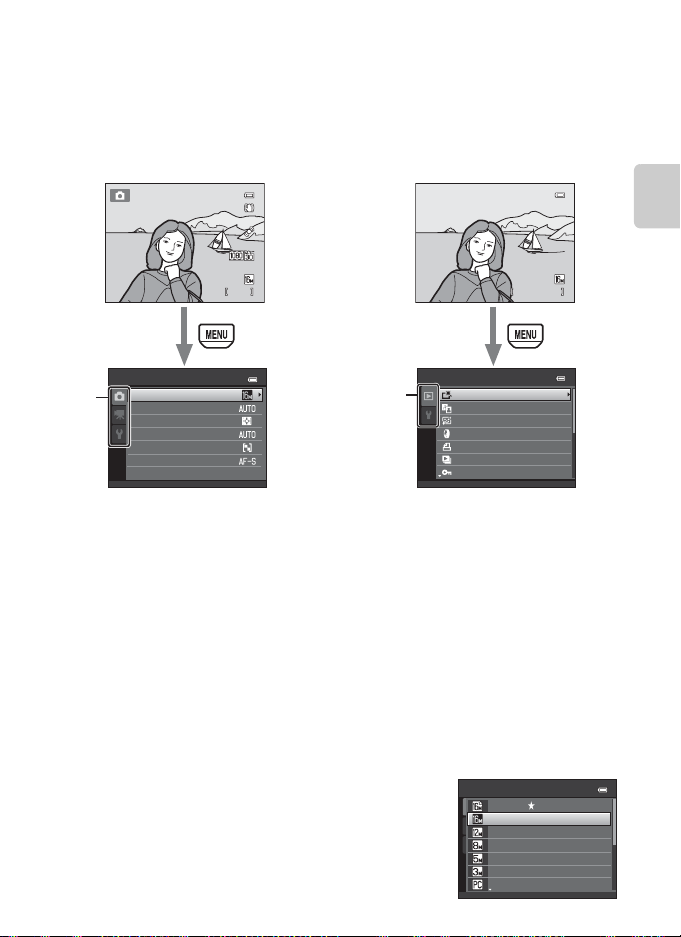
Pengoperasian Dasar
8 40
2 9m 0s
4 / 4
1 5/ 1 1/ 2 0 11 1 5 :3 0
0 00 4 . J P G
Menggunakan Menu (Tombol d)
Jika Anda menekan tombol d saat layar pemotretan atau layar playback
ditampilkan, menu untuk mode yang aktif ditampilkan. Setelah menu ditampilkan,
Anda bisa mengubah berbagai pengaturan.
Mode pemotretan Mode playback
15/11/2011 15:30
0004. JPG
29m 0s
840
4/ 4
Bagian-bagian Kamera dan Operasi Dasar
Menu pemotretan
Mode gambar
Keseimbangan putih
Pengukuran
Sensitivitas
Mode area AF
Mode autofocus
Tab A:
Menampilkan pengaturan yang bisa
diubah untuk mode pemotretan yang
aktif (A 24). Tergantung mode
pemotretan yang aktif, ikon tab yang
ditampilkan berbeda.
Tab D:
Menampilkan pengaturan perekaman
film.
Tab z:
Menampilkan menu persiapan, di mana Anda
bisa mengubah sejumlah pengaturan umum.
C Jika Tab Tidak Ditampilkan
Setelah menekan tombol d dan layar untuk mengubah mode
gambar ditampilkan, tekan multi selektor putar J untuk
menampilkan tab.
Menu playback
TabTab
Ubah cepat
D-Lighting
Pelembutan kulit
Efek lter
Urutan cetak
Tayangan slide
Lindungi
Tab c:
Menampilkan pengaturan yang bisa
diubah untuk mode playback (A 30).
Tab z:
Menampilkan menu persiapan, di mana
Anda bisa mengubah sejumlah
pengaturan umum.
Mode gambar
4608×3456
4608×3456
4000×3000
3264×2448
2592×1944
2048×1536
1024×768
11
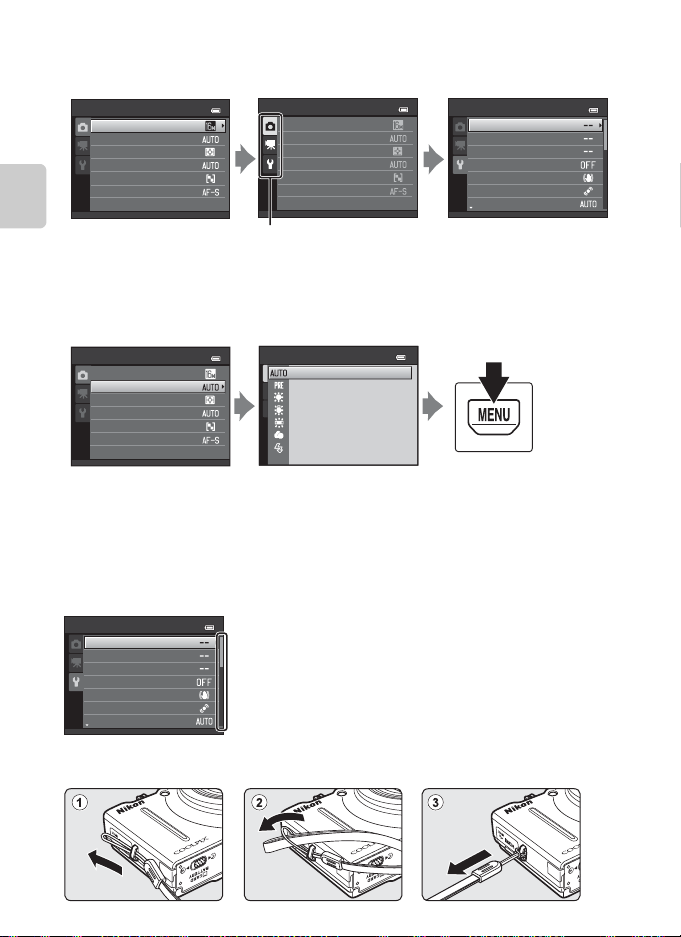
Pengoperasian Dasar
La mp u pi ja r
La mp u ne on
Be ra wa n
Si an g ha ri
La mp u ki la t
Ma nu al p ra set el
Beralih Antar Tab
Menu pemotretan
Mode gambar
Keseimbangan putih
Pengukuran
Sensitivitas
Mode area AF
Mode autofocus
Bagian-bagian Kamera dan Operasi Dasar
Tekan multi selektor
putar J untuk menyorot
tab.
Menu pemotretan
Mode gambar
Keseimbangan putih
Pengukuran
Sensitivitas
Mode area AF
Mode autofocus
Tekan selektor multi putar
H
atau Iuntuk
putar
memilih tab, lalu tekan
tombol katau K.
Memilih Item Menu
Menu pemotretan
Mode gambar
Keseimbangan putih
Pengukuran
Sensitivitas
Mode area AF
Mode autofocus
Tekan selektor multi putar
H
atau I untuk memilih item,
lalu tekan tombol
K
atau k.
Anda juga dapat memilih
item dengan memutar
selektor-multi putar.
Keseimbangan putih
Otomatis
Manual prasetel
Manual prasetel
Siang hari
Siang hari
Lampu pijar
Lampu pijar
Lampu neon
Lampu neon
Berawan
Berawan
Lampu kilat
Lampu kilat
Tekan H atau I untuk
memilih item, lalu tekan
tombol k.
C Jika Menu Berisi Dua Halaman atau Lebih
Persiapan
Layar pembuka
Zona waktu dan tanggal
Pengaturan monitor
Cetak tanggal
Pengurang getaran
Deteksi gerakan
Bantuan AF
Panduan posisi halaman ditampilkan.
Persiapan
Layar pembuka
Zona waktu dan tanggal
Pengaturan monitor
Cetak tanggal
Pengurang getaran
Deteksi gerakan
Bantuan AF
Menu yang dipilih akan
ditampilkan.
Setelah selesai
mengubah
pengaturan, tekan
tombol d untuk
keluar dari menu.
Memasang Tali Kamera
12
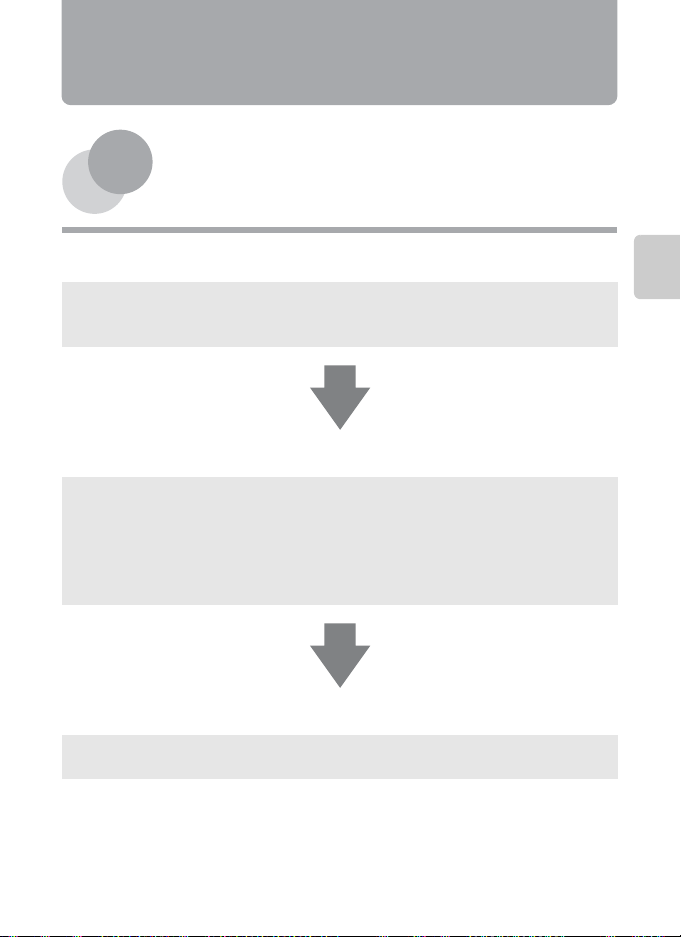
Dasar-dasar Pemotretan dan Playback
Persiapan
Persiapan 1 Pasang Baterai .............................................................................................. 14
Persiapan 2 Isi Baterai.........................................................................................................16
Persiapan 3 Pasang Kartu Memori .................................................................................18
Pemotretan
Langkah 1 Hidupkan Kamera ..........................................................................................20
Mengatur Bahasa Tampilan, Tanggal, dan Jam
(Menggunakan Kamera Untuk Kali Pertama)
Langkah 2 Pilih Mode Pemotretan ................................................................................24
Langkah 3 Bingkai Gambar .............................................................................................. 26
Langkah 4 Fokus dan Bidik............................................................................................... 28
Playback
Langkah 5 Putar Gambar .................................................................................................. 30
Langkah 6 Hapus Gambar yang Tidak Diinginkan ..................................................32
.......................................................... 22
Dasar-dasar Pemotretan dan Playback
13
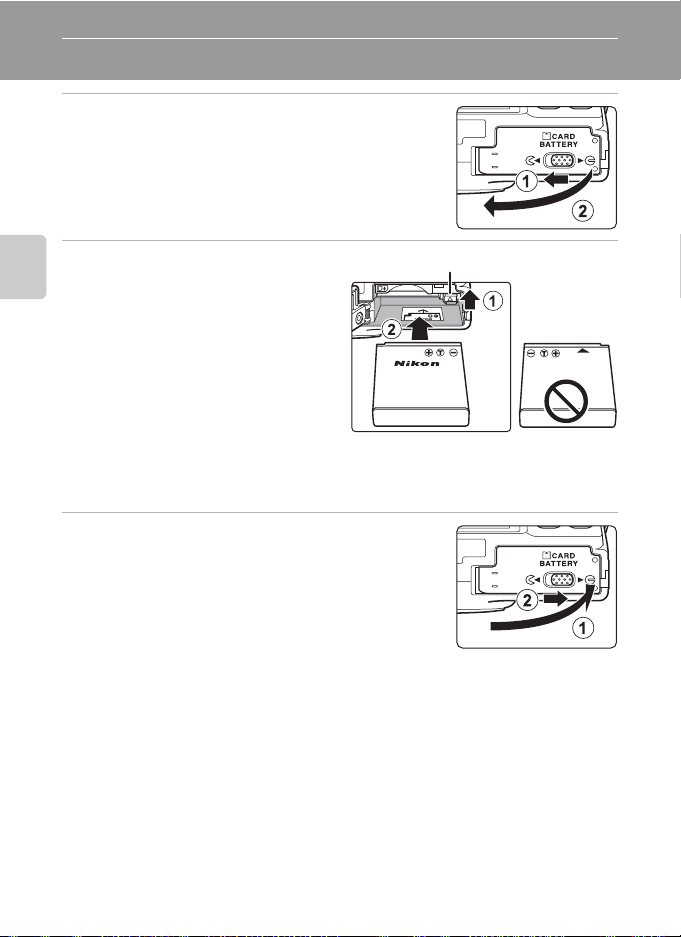
Dasar-dasar Pemotretan dan Playback
Persiapan 1 Pasang Baterai
1 Buka tutup ruang baterai/slot kartu memori.
2 Masukkan baterai EN-EL12
(baterai Li-ion isi ulang) yang
Dasar-dasar Pemotretan dan Playback
disertakan.
• Gunakan baterai untuk mendorong
pengunci baterai warna oranye
searah panah (1), lalu masukkan
baterai sepenuhnya (2).
• Setelah baterai masuk dengan benar,
pengunci akan mengunci baterai di
tempatnya.
B Cara Benar Memasang Baterai
Memasang baterai terbalik dapat merusak kamera. Pastikan arah baterai sudah benar.
3 Tutup penutup ruang baterai/slot kartu
memori.
• Isi ulang daya baterai sebelum menggunakan pertama
kali atau jika daya baterai sudah lemah (A 16).
• Selama penutup ruang baterai/slot kartu memori
terbuka, kamera tidak dapat dihidupkan. Selain itu,
baterai yang terpasang ke kamera tidak dapat diisi.
Pengunci baterai
14

Persiapan 1 Pasang Baterai
Mengeluarkan Baterai
Matikan kamera dan pastikan lampu daya aktif dan
monitor telah mati sebelum membuka tutup ruang
baterai/slot kartu memori.
Untuk mengeluarkan baterai, buka tutup ruang
baterai/slot kartu memori dan geser pengunci baterai
warna oranye ke atas searah panah (1). Baterai dapat
dilepas dengan tangan (2). Jangan menariknya secara
miring.
B Awas Panas
Kamera, baterai, dan kartu memori akan menjadi panas setelah kamera digunakan. Hati-hati saat
mengeluarkan baterai atau kartu memori.
Dasar-dasar Pemotretan dan Playback
B Catatan Tentang Baterai
Baca dan ikuti peringatan untuk baterai pada halaman vii dan di "Baterai" (F4) sebelum
menggunakannya.
15

Persiapan 2 Isi Baterai
1
Siapkan Adaptor Pengisi Daya AC yang disertakan EH-69P
Jika adaptor steker* disertakan dengan kamera Anda, hubungkan
perangkat tersebut ke Adaptor Pengisi Daya AC. Dorong adaptor steker
sampai terpasang mantap pada tempatnya. Setelah keduanya
terhubung, melepas adaptor steker secara paksa dapat merusak produk
* Bentuk adaptor steker tergantung negara atau kawasan tempat
pembelian kamera.
Dasar-dasar Pemotretan dan Playback
Untuk Argentina, Brasil, dan Korea, Adaptor Pengisi Daya AC
dilengkapi adaptor steker.
.
.
2 Pastikan baterai terpasang ke kamera, lalu hubungkan kamera ke
Adaptor Pengisi Daya AC sesuai urutan 1 sampai 3.
• Matikan kamera.
• Saat menghubungkan kabel, pastikan arah konektor kamera sudah benar. Jangan
terlalu kuat menghubungkan kabel ke kamera. Saat mencabut kabel, jangan menarik
konektor secara miring.
• Tutup penutup ruang baterai/slot kartu memori.
Lampu isi ulang
Stopkontak
USB kabel (disertakan)
• Lampu isi ulang berkedip hijau perlahan saat baterai sedang diisi.
• Untuk mengisi daya baterai yang benar-benar habis dibutuhkan waktu 4 jam.
• Setelah baterai terisi penuh, lampu isi ulang mati.
• Lihat "Lampu Isi Ulang" (A 17) untuk informasi lebih lanjut.
3 Cabut Adaptor Pengnsi Daya AC dari stopkontak kemudian cabut
kabel USB.
• Saat terhubung ke stopkontak dengan Adaptor Pengisi Daya AC, kamera tidak dapat
dinyalakan.
16

Lampu Isi Ulang
Status Penjelasan
Berkedip perlahan
(hijau)
Mati
Berkelip (hijau)
Baterai sedang mengisi.
Baterai tidak sedang mengisi. Setelah pengisian selesai, lampu isi
ulang warna hijau berhenti berkedip dan mati.
• Suhu sekitar tidak sesuai untuk pengisian daya. Isi ulang daya
baterai dalam ruangan dengan suhu ruangan antara 5 °C sampai
35 °C.
• Kabel USB atau Adaptor Pengisi Daya AC tidak terhubung
dengan benar, atau baterai bermasalah. Lepas kabel USB atau
cabut Adaptor Pengisi Daya AC dan hubungkan lagi dengan
benar, atau ganti baterai.
Persiapan 2 Isi Baterai
Dasar-dasar Pemotretan dan Playback
B Catatan Tentang Adaptor Pengisi Daya AC
Baca dan ikuti peringatan untuk Adaptor Pengisi Daya AC EH-69P pada halaman vii dan di "Adaptor
Pengisi Daya AC" (F5) sebelum menggunakannya.
C Mengisi Ulang Daya Dengan Komputer atau Pengisi Daya Baterai
• Anda juga bisa mengisi daya Baterai Li-Ion Isi Ulang EN-EL12 dengan menghubungkan kamera ke
komputer (A 81, E75).
• EN-EL12 dapat diisi dayanya tanpa menggunakan kamera dengan Pengisi Daya Baterai MH-65
(dijual terpisah; E85).
C Catatan tentang Sumber Arus AC
• Anda bisa mengambil gambar dan memutar gambar sambil menggunakan Adaptor AC EH-62F
(dijual terpisah; E85) untuk mengisi daya kamera dari stopkontak.
• Dalam kondisi apa pun, jangan gunakan adaptor AC model atau merek selain EH-62F.
Penggunaan adaptor AC merek lain berisiko menimbulkan panas berlebih atau merusak kamera.
17

Persiapan 3 Pasang Kartu Memori
1 Pastikan lampu daya aktif dan monitor dalam
keadaan mati dan buka tutup ruang baterai/
slot kartu memori.
• Matikan kamera sebelum membuka penutup.
2 Masukkan kartu memori.
• Sisipkan kartu memori sampai
Dasar-dasar Pemotretan dan Playback
terdengar bunyi klik.
Slot kartu memori
B Memasukkan Kartu Memori
Memasukkan kartu memori secara
terbalik dapat merusak kamera atau
kartu memori. Pastikan arah kartu memori
sudah benar.
3 Tutup penutup ruang baterai/slot kartu
memori.
B Memformat Kartu Memori
• Saat memasang kartu memori yang pernah digunakan pada perangkat lain, jangan lupa
memformatnya dengan kamera ini.
•
Semua data yang ada dalam kartu memori dihapus secara permanen ketika kartu diformat.
Pastikan Anda telah mentransfer gambar penting ke komputer sebelum memformatnya.
• Untuk memformat kartu memori, masukkan kartu ke kamera, tekan tombol d, dan pilih Format
kartu di menu persiapan (A 94).
B Catatan Tentang Kartu Memori
Lihat "Kartu Memori" (F5) dan dokumentasi yang disertakan bersama kartu memori untuk
informasi lebih lanjut.
18

Persiapan 3 Pasang Kartu Memori
Melepas Kartu Memori
Matikan kamera dan pastikan lampu daya aktif dan
monitor telah mati sebelum membuka tutup ruang
baterai/slot kartu memori.
Tekan kartu memori secara perlahan ke dalam kamera
(1) untuk sedikit mengeluarkannya, lalu lepas (2).
Jangan menariknya secara miring.
B Awas Panas
Kamera, baterai, dan kartu memori akan menjadi panas setelah kamera digunakan. Hati-hati saat
mengeluarkan baterai atau kartu memori.
Memori Internal dan Kartu Memori
Data kamera, termasuk gambar dan film, dapat disimpan dalam memori internal
kamera (sekitar 89 MB) atau pada kartu memori. Untuk menggunakan memori
internal kamera untuk pemotretan atau playback, keluarkan kartu memori terlebih
dahulu.
Kartu Memori yang Disetujui
Kartu memori Secure Digital (SD) berikut ini telah diuji dan disetujui untuk
digunakan pada kamera ini.
• Gunakan kartu memori dengan rating SD Speed Class 6 atau lebih cepat untuk
merekam film. Perekaman film dapat berhenti tiba-tiba jika menggunakan kartu
memori dengan rating Speed Class lebih rendah.
Kartu memori
SD
SanDisk 2 GB
TOSHIBA 2 GB
Panasonic 2 GB
Lexar – 4 GB, 8 GB, 16 GB, 32 GB –
1
Saat menggunakan kartu memori dengan pembaca kartu atau perangkat serupa, pastikan
perangkat tersebut mendukung 2 kartu GB.
2
Kompatibel dengan SDHC.
Apabila menggunakan kartu memori dengan pembaca kartu atau perangkat
serupa, pastikan perangkat mendukung SDHC.
3
Kompatibel dengan SDXC.
Apabila menggunakan kartu memori dengan pembaca kartu atau perangkat
serupa, pastikan perangkat mendukung SDXC.
• Hubungi produsen untuk rincian kartu-kartu di atas. Kami tidak bisa menjamin kinerja
kamera jika menggunakan kartu memori buatan pabrik lain.
1
1
1
Kartu memori SDHC
4 GB, 8 GB, 16 GB, 32 GB 64 GB
4 GB, 8 GB, 16 GB, 32 GB 64 GB
4 GB, 8 GB, 12 GB, 16 GB, 32 GB 48 GB, 64 GB
2
Kartu memori
3
SDXC
Dasar-dasar Pemotretan dan Playback
19

Langkah 1 Hidupkan Kamera
8 40
2 9m 0s
1 Tekan saklar daya untuk menghidupkan
kamera.
• Jika Anda menghidupkan kamera untuk pertama
kalinya, lihat "Mengatur Bahasa Tampilan, Tanggal,
dan Jam" (A 22).
• Lensa memanjang dan monitor hidup.
2 Periksa indikator tingkat daya baterai dan jumlah sisa bidikan.
Indikator tingkat daya baterai
Dasar-dasar Pemotretan dan Playback
29m 0s
840
Jumlah sisa bidikan
Indikator Tingkat Daya Baterai
Tampilan Penjelasan
b Baterai terisi penuh.
B Baterai lemah . Isi ulang daya atau ganti baterai.
N
Baterai habis.
Jumlah Sisa Bidikan
Jumlah gambar yang dapat diambil ditampilkan.
• C ditampilkan jika kamera tidak berisi kartu memori, dan gambar akan disimpan di
dalam memori internal (sekitar 89 MB).
• Jumlah sisa bidikan ditentukan oleh jumlah memori yang tersedia dalam memori
internal atau kartu memori, dan bervariasi tergantung kualitas dan ukuran gambar
(ditentukan dengan pengaturan mode gambar; A 72).
• Jumlah sisa bidikan yang ditunjukkan gambar dalam manual ini hanya contoh.
Kamera tidak dapat mengambil gambar. Isi daya baterai atau
ganti dengan baterai yang terisi penuh.
20

Langkah 1 Hidupkan Kamera
840
29m 0 s
Menghidupkan dan Mematikan Kamera
• Lampu daya aktif akan menyala hijau sebentar, kemudian mati, dan monitor
akan hidup.
• Untuk mematikan kamera, tekan switch daya. Jika kamera mati, lampu daya aktif
dan layar mati.
• Untuk menghidupkan kamera dan beralih ke mode playback, tekan dan tahan
tombol c (playback). Lensa tidak akan memanjang.
C Fungsi Penghemat Daya (Pematian Otomatis)
Jika tidak dioperasikan selama beberapa waktu, monitor akan mati, kamera akan masuk ke mode
siaga, dan lampu daya aktif akan berkedip. Jika dalam waktu tiga menit berikutnya tidak
dioperasikan, kamera akan secara otomatis.
Anda bisa menyalakan kembali monitor saat kamera dalam mode siaga dengan cara berikut:
➝
Tekan saklar daya, tombol pelepas rana, tombol c (playback), atau tombol b (eperekaman-film).
➝ Putar kenop mode.
Berkedip
Dasar-dasar Pemotretan dan Playback
29m 0s
840
Tidak ada operasi
yang dilakukan
Kamera masuk
Tidak ada operasi
yang dilakukan
3 menit
Kamera mati.
mode siaga.
• Jeda sebelum kamera memasuki mode siaga bisa diubah menggunakan pengaturan Mati
otomatis dalam menu persiapan (A 94).
• Secara default, kamera memasuki mode siaga dalam waktu sekitar satu menit jika Anda
menggunakan mode pemotretan atau playback.
• Jika Anda menggunakan Adaptor AC EH-62F opsional, kamera akan memasuki mode siaga setelah
30 menit.
21

Langkah 1 Hidupkan Kamera
Mengatur Bahasa Tampilan, Tanggal, dan Jam
Saat kamera dihidupkan untuk pertama kali, layar pemilihan bahasa dan layar
pengaturan tanggal dan waktu untuk jam kamera ditampilkan.
1 Tekan selektor-multi H atau
I untuk memilih bahasa yang
diinginkan, lalu tekan tombol
k.
Selektor-multi
Dasar-dasar Pemotretan dan Playback
2 Tekan H atau I untuk memilih Ya dan tekan
tombol k.
• Untuk membatalkan tanpa mengubah pengaturan,
pilih Tidak.
3 Tekan J atau K untuk memilih
zona waktu domestik Anda dan
tekan tombol k.
• Lihat "Daylight Saving Time" (A 23)
untuk informasi tentang daylight
saving time.
4 Tekan H atau I untuk memilih format
tanggal dan tekan tombol k atau K.
5 Tekan H, I, J, atau K untuk mengatur
tanggal dan jam, dan tekan tombol k.
•
Memilih item: Tekan K atau J (berubah antara D, M, Y,
dan
menit
).
atau I.
menit
22
•
Edit item yang disorot: Putar selektor multi, atau tekan
H
•
Menerapkan pengaturan: Pilih pengaturan
tombol k atau K.
•
Setelah pengaturan selesai, lensa akan memanjang dan kamera beralih ke mode pemotretan.
jam
dan tekan
Bahasa/Language
Batal
Zona waktu dan tanggal
Pilih zona waktu dan atur tanggal
dan waktu?
Batal
London
Casablanca
Balik
Format tanggal
Tahun/Bulan/Tanggal
Bulan/Tanggal/Tahun
Tanggal/Bulan/Tahun
Tanggal dan waktu
D
,
01
Ya
Tidak
M
Y
01
2011
00
00
Edit

Langkah 1 Hidupkan Kamera
Daylight Saving Time
Jika daylight saving time tersedia, tekan selektor multi
H untuk mengaktifkan fungsi daylight saving time saat
mengatur kawasan pada langkah 3. Jika fungsi daylight
London
Casablanca
saving time diaktifkan, W ditampilkan pada bagian atas
monitor.
Tekan I untuk menonaktifkan fungsi daylight saving
Balik
time.
C Mengubah Pengaturan Bahasa dan Pengaturan Tanggal dan Jam
• Anda bisa mengubah pengaturan ini dengan pengaturan Bahasa/Language dan Zona waktu
dan tanggal dalam menu persiapan z (A 94).
• Anda bisa mengaktifkan dan menonaktifkan daylight saving time dengan memilih Zona waktu
dan tanggal lalu Zona waktu dalam menu persiapan z. Jika diaktifkan, jam maju satu jam; jika
dinonaktifkan, jam mundur satu jam. Saat tujuan perjalanan (x) dipilih, perbedaan waktu antara
tujuan perjalanan dan zona waktu domestik (w) otomatis dihitung dan tanggal serta waktu pada
wilayah yang dipilih akan disimpan pada waktu pemotretan.
• Jika Anda keluar tanpa mengatur tanggal dan jam, O akan berkedip saat layar pemotretan
ditampilkan. Gunakan pengaturan Zona waktu dan tanggal dalam menu persiapan untuk
mengatur tanggal dan jam (A 94).
Dasar-dasar Pemotretan dan Playback
C Baterai Jam
• Jam kamera didayai oleh baterai cadangan yang terpisah dari baterai utama kamera.
• Baterai cadangan akan diisi dayanya saat baterai utama dimasukkan ke dalam kamera atau saat
kamera dihubungkan ke adaptor AC opsional, dan baterai akan tahan selama beberapa hari
setelah pengisian daya selama sekitar sepuluh jam.
• Jika baterai cadangan kamera habis, layar pengaturan tanggal dan jam ditampilkan jika kamera
dihidupkan. Atur ulang tanggal dan jam. Lihat "Mengatur Bahasa Tampilan, Tanggal, dan Jam"
langkah 2 (A 22) untuk informasi lebih lanjut.
C Mencetak Tanggal Pemotretan pada Gambar yang Dicetak
• Atur tanggal dan jam sebelum memotret.
• Anda dapat mencetak tanggal pemotretan secara permanen pada gambar langsung dengan
mengatur Cetak tanggal dalam menu persiapan (A 94).
• Jika Anda ingin mencetak tanggal pemotretan tanpa menggunakan pengaturan Cetak tanggal,
cetak dengan piranti lunak ViewNX 2 (A 82).
23

Langkah 2 Pilih Mode Pemotretan
8 40
2 9m 0s
Putar kenop mode untuk memilih mode pemotretan.
• Mode A (otomatis) digunakan dalam contoh ini. Putar kenop mode ke A.
Mode otomatis
• Kamera beralih ke mode A (otomatis) dan ikon A ditampilkan.
Dasar-dasar Pemotretan dan Playback
29m 0s
840
• Lihat "Mode Pemotretan" (A 6) dalam "Monitor" untuk informasi tentang layar
mode pemotretan.
24

Langkah 2 Pilih Mode Pemotretan
Mode Pemotretan yang Tersedia
Mode u Efek khusus (A 53)
Mode A (Otomatis)
(A 36)
Digunakan untuk
pemotretan umum.
Pengaturan bisa
disesuaikan dalam menu
pemotretan (A 37)
dengan kondisi
pemotretan dan jenis
bidikan yang diinginkan.
Mode scene (A 39)
Pengaturan kamera dioptimalkan sesuai scene yang Anda pilih.
x
(Pemilih scene otomatis):Kamera memilih mode scene optimal secara otomatis saat Anda
y : Pilih scene yang diinginkan dari 15 jenis scene berbeda,
j
(Pemandangan malam)
W (Pencahayaan latar) : Lampu kilat menyala saat ada cahaya latar untuk
O (Potret bntg peliharaan)
Efek dapat diterapkan pada gambar selama pemotretan.
Terdapat enam efek berbeda.
C Mode pemotretan
berkelanjutan (A 50)
Ubah pengaturan ke
Berkelanjutan atau BSS
(bidikan terbaik).
membingkai gambar, sehingga gambar mudah diambil dengan
pengaturan yang pas dengan scene tersebut.
dan pengaturan kamera dioptimalkan secara otomatis
untuk scene yang dipilih.
•
Untuk memilih scene, putar kenop mode ke
tekan tombol
menekan H atau I, lalu tekan tombol k.
: Menangkap suasana pemandangan malam.
mencegah subjek tertutup bayangan, atau gunakan
fungsi HDR untuk memotret saat bingkai berisi area yang
sangat terang dan sangat gelap.
: Gunakan mode ini untuk mengambil gambar anjing atau
kucing. Saat mendeteksi wajah anjing atau kucing, kamera
akan memfokusnya.
d
. Pilih scene yang diinginkan dengan
y
Dasar-dasar Pemotretan dan Playback
dan
C Fitur yang Tersedia dalam Mode Pemotretan
• Selektor multi H (X), I (p), J (n), dan K (o) bisa digunakan untuk mengatur fitur terkait.
Lihat "Fitur yang Dapat Diatur dengan Selektor Multi" (A 55) untuk informasi lebih lanjut.
• Tekan tombol d untuk menampilkan menu untuk mode pemotretan yang dipilih. Lihat "Fitur
Pemotretan" (A 35) untuk informasi tentan g pengaturan yang tersedia dalam menu untuk mode
pemotretan yang berlaku.
25

Langkah 3 Bingkai Gambar
8 40
2 9m 0s
1 Pegang kamera dengan mantap.
• Jauhkan jari-jari, rambut, tali kamera, dan benda lain
dari lensa, lampu kilat, iluminator bantuan AF,
mikrofon, dan speaker.
• Saat mengambil gambar dengan orientasi potret
Dasar-dasar Pemotretan dan Playback
("tegak"), putar kamera sampai flash ada di atas lensa.
2 Bingkai gambar.
• Arahkan kamera pada objek (subjek) yang Anda ingin
ambil gambarnya.
Lampu kilat
29m 0s
840
C Jika Menggunakan Tripod
• Gunakan tripod untuk menstabilkan kamera dalam situasi berikut.
- Saat memotret di lingkungan gelap dengan mode lampu kilat (A 57) diatur ke W (off)
- Saat memperdekat subjek
• Atur Pengurang getaran ke Mati dalam menu persiapan (A 94) jika menggunakan tripod
untuk menstabilkan kamera selama pemotretan.
26

Langkah 3 Bingkai Gambar
Menggunakan Zoom
Gunakan kontrol zoom untuk mengaktifkan zoom
optik.
• Untuk memperdekat subjek, putar kontrol zoom ke
g (telefoto).
• Untuk memperluas area bidikan, putar kontrol zoom
ke f (sudut lebar). Saat Anda menyalakan kamera,
zoom bergerak pada posisi sudut lebar maksimum-.
• Memutar kontrol zoom penuh ke arah manapun
dengan cepat, sementara memutar kontrol zoom
sebagian saja akan menyesuaikan zoom secara
perlahan (kecuali saat merekam film).
• Indikator zoom ditampilkan di bagian atas monitor
saat kontrol zoom diputar.
Zoom Digital
Saat fokus kamera diatur ke posisi zoom optik maksimum, memutar dan menahan
kontrol zoom pada g mengaktifkan zoom digital.
Zoom digital dapat memperbesar subjek hingga sekitar 2× pembesaran
maksimum zoom optik.
Zoom optik maksimum Zoom digital diaktifkan
• Saat Anda menggunakan zoom digital, kamera akan berfokus pada subjek di
tengah bingkai dan area fokus tidak ditampilkan.
Memperkecil
Zoom
optik
Memperbesar
Zoom
digital
Dasar-dasar Pemotretan dan Playback
C Zoom Digital dan Interpolasi
Berbeda dari zoom optik, zoom digital menggunakan proses pencitraan digital yang disebut interpolasi untuk
memperbesar gambar, dengan kualitas yang sedikit lebih rendah tergantung mode gambar (
pembesaran dengan zoom digital.
V
Interpolasi diterapkan jika posisi zoom melebihi
Saat zoom ditingkatkan melebihi posisi
menunjukkan bahwa interpolasi sedang diterapkan.
V
bergerak ke kanan saat ukuran gambar berkurang, sehingga posisi zoom dapat dikonfirmasi dan
Posisi
pemotretan dapat dilakukan tanpa interpolasi dalam pengaturan mode gambar yang berlaku.
• Zoom digital dapat dinonaktifkan dari opsi Zoom digital dalam menu persiapan (A 94).
saat mengambil gambar diam.
V
, interpolasi diinisiasi dan indikator zoom menyala kuning untuk
Ukuran gambar kecil
A
71) dan
27

Langkah 4 Fokus dan Bidik
1 /2 5 0
F 3.3
F 3.3
1 /2 5 0
1 Tekan tombol pelepas rana separuh
saja, yaitu, tekan tombol dengan
perlahan hingga Anda merasa
tertahan.
• Saat Anda menekan tombol pelepas rana
separuh saja, kamera mengatur fokus dan
pencahayaan (kecepatan rana dan nilai bukaan). Fokus dan pencahayaan akan terus
terkunci saat tombol pelepas rana ditekan separuh.
• Saat mendeteksi subjek utama, kamera memfokusnya.
Dasar-dasar Pemotretan dan Playback
Setelah subjek terfokus, area fokus (maksimal 12 area)
akan menyala hijau.
• Kamera memiliki sembilan area fokus, dan jika tidak
mendeteksi subjek utama, akan memilih area fokus
yang berisi subjek terdekat secara otomatis. Jika subjek
sudah fokus, area fokus di dalam fokus (hingga
sembilan area) menyala hijau.
• Saat Anda menggunakan zoom digital, kamera akan berfokus pada subjek di tengah
bingkai dan area fokus tidak ditampilkan. Setelah kamera terfokus, indikator fokus
(A 6) menyala hijau.
• Saat tombol pelepas rana ditekan separuh, area fokus atau indikator fokus akan
berkedip merah. Ini artinya kamera tidak dapat berfokus. Ubah komposisi dan tekan
tombol pelepas rana separuh sekali lagi.
• Jika subjek terlalu gelap saat tombol pelepas rana ditekan separuh, iluminator
bantuan AF (A 95) akan menyala dan lampu kilat akan (A 2, 58) muncul.
2 Tekan penuh tombol pelepas rana.
• Rana dilepas dan gambar akan disimpan ke kartu memori atau memori
internal.
• Jika tombol pelepas rana ditekan terlalu keras, kamera akan goyah,
sehingga gambar kabur. Tekan tombol dengan lembut.
28
1/250
Kecepatan rana
1/250
Kecepatan rana
F3.3
Nilai
bukaan
F 3.3
Nilai
bukaan

Langkah 4 Fokus dan Bidik
B Catatan Tentang Menyimpan Gambar
• Saat gambar sedang disimpan, tampilan jumlah sisa bidikan (A 20) akan berkedip. Jangan
membuka penutup ruang baterai/slot kartu memori saat gambar sedang disimpan. Melepas
baterai atau kartu memori seperti ini bisa mengakibatkan hilangnya data atau rusaknya kamera
atau kartu.
• Perlu beberapa saat untuk menyimpan gambar tergantung pengaturan yang berlaku atau kondisi
pemotretan (F12).
B Fokus otomatis
Kamera mungkin tidak berfokus seperti harapan dalam situasi berikut. Meski jarang terjadi, fokus
pada subjek tidak dapat dilakukan walau area fokus atau indikator fokus sudah menyala hijau:
• Subjek sangat gelap
• Objek dengan tingkat kecerahan menyolok berada di dalam scene (contoh, matahari di belakang
subjek sehingga subjek terlihat sangat gelap)
• Tidak ada kontras antara subjek dan lingkungan sekitar (contoh, subjek potret berada di depan
dinding putih dan berbaju putih)
• Beberapa objek berbeda jarak dari kamera (misal, subjek berada di dalam kandang)
• Subjek dengan motif berulang (tirai jendela, barisan bangunan dengan jendela serupa, dll.)
• Subjek bergerak cepat
Dalam situasi yang disebutkan di atas, coba tekan tombol pelepas rana separuh untuk memfokus
beberapa kali, atau fokus pada subjek lain yang jaraknya sama dengan subjek yang diinginkan, dan
gunakan kunci fokus (A 78).
C Jika Subjek Dekat dengan Kamera
Jika kamera tidak dapat fokus, cobalah memotret dengan mode makro (A 64) atau mode scene
Close-up (A 47).
C Lampu kilat
• Jika subjek kurang pencahayaan, lampu kilat akan menyala secara
otomatis saat tombol pelepas rana ditekan separuh asalkan diatur ke
U (otomatis; pengaturan default). Lampu kilat akan menyala jika
Anda menekan tombol pelepas rana sepenuhnya. Lihat "Menggunakan
Lampu Kilat (Mode Lampu Kilat)" (A 56) untuk informasi lebih lanjut.
• Untuk menurunkan lampu kilat, matikan kamera. Lihat "Menaikkan dan
Menurunkan Lampu Kilat" (A 58) untuk informasi lebih lanjut.
Dasar-dasar Pemotretan dan Playback
C Memastikan Anda Tidak Kehilangan Momen
Jika Anda cemas akan kehilangan momen bidikan, langsung saja tekan tombol pelepas rana
sepenuhnya.
29

Langkah 5 Putar Gambar
4 / 4
1 5/ 1 1/ 2 0 11 1 5 :3 0
0 00 4 . J P G
T
1 Tekan tombol c (playback).
•
Saat Anda beralih dari mode pemotretan ke
mode playback, gambar terakhir yang
disimpan akan ditampilkan bingkai penuh.
Tombol
c
(playback)
Dasar-dasar Pemotretan dan Playback
30
2 Gunakan selektor-multi untuk memilih
Menampilkan gambar sebelumnya
gambar yang akan ditampilkan.
•
Untuk menampilkan gambar sebelumnya, tekan H atau
J.
• Untuk menampilkan gambar berikutnya, tekan I atau
K.
• Anda juga bisa berpindah-pindah gambar dengan
Menampilkan gambar berikutnya
memutar selektor multi.
15/11/2011 15:30
0004. JPG
Nomor gambar sekarang/
4/ 4
jumlah total gambar
Lepas kartu memori dari kamera untuk memutar gambar yang disimpan dalam memori
•
internal kamera.
• Untuk kembali ke mode pemotretan, tekan tombol c, tombol pelepas rana, atau
tombol b (e perekaman-film).
C
ditampilkan di dekat nomor gambar sekarang/jumlah total gambar.
C Menampilkan Informasi Pemotretan
ekan tombol k dalam mode full-frame playback untuk
menampilkan informasi histogram dan pemotretan (A 8). Tekan
tombol k lagi untuk kembali ke mode playback bingkai penuh.
100NIKON
0004.JPG
F 3.31/250
+1.0
ISO 100
4/ 4
C Melihat Gambar
• Gambar akan ditampilkan secara singkat pada resolusi rendah saat sedang dibaca dari kartu
memori atau memori internal.
• Jika gambar yang berisi wajah seseorang (A 76) atau binatang piaraan (A 43) yang terdeteksi
saat pemotretan ditampilkan dalam mode playback bingkai penuh, tergantung arah wajah yang
terdeteksi tersebut, gambar akan diputar secara otomatis untuk ditampilkan selama playback
(kecuali gambar yang tertangkap berurutan).
• Anda bisa mengubah arah gambar dengan Rotasi gambar dalam menu playback (A 80).
C Informasi Lebih Lanjut
Lihat "Fitur yang Tersedia dalam Mode Playback (Menu playback)" (A80) untuk informasi lebih lanjut.

Langkah 5 Putar Gambar
1 / 20
1 5/ 1 1/ 2 01 1 1 5 :3 0
0 00 1 . J PG
1 / 20
1 5/ 1 1/ 2 01 1 1 5 :3 0
0 00 1 . J PG
Mengubah Cara Menampilkan Gambar
Jika menggunakan mode playback, Anda bisa mengubah tampilan
gambar dengan memutar kontrol zoom ke
Zoom Saat Playback
15/11/2011 15:30
0001. JPG
g (i)
f (h
) dan g (i).
1/ 20
f (h)
Panduan area tampilan
Gambar diperdekat.Gambar ditampilkan
bingkai penuh.
• Anda bisa mengubah rasio zoom dengan memutar kontrol zoom ke f (h)
dan g (i). Gambar bisa diperbesar 10×.
• Untuk melihat area gambar yang lain, tekan selektor multi H, I, J, atau K.
•
Saat Anda melihat gambar yang diambil menggunakan fungsi deteksi wajah (A76)
atau deteksi binatang peliharaan (
A
43), kamera memperbesar wajah yang
terdeteksi pada waktu pemotretan (kecuali gambar yang diambil dalam rangkaian).
Jika kamera mendeteksi beberapa wajah saat gambar diambil, tekan
K
untuk menampilkan wajah lainnya. Untuk memperdekat area gambar yang tidak
ada wajahnya, sesuaikan tingkat pembesaran lalu tekan
H, I, J
, atau K.
• Anda dapat memotong gambar dan menyimpan area gambar yang
ditampilkan sebagai file terpisah dengan menekan tombol d.
• Tekan tombol k untuk kembali ke mode playback bingkai penuh.
Tampilan Gambar Kecil, Tampilan Kalender
15/11/2011 15:30
0001. JPG
Tampilan bingkai
penuh
1/ 20
f (h)
g (i)
1/ 20
f (h)
g (i)
Tampilan Gambar Kecil
(4, 9, 16, dan 72 gambar per layar)
2011 11
Su M Tu W Th F Sa
20
Tampilan Kalender
• Anda dapat melihat beberapa gambar pada satu layar, untuk mempermudah
menemukan gambar yang diinginkan.
• Anda bisa mengubah jumlah gambar kecil yang ditampilkan dengan memutar
kontrol zoom ke f (h) dan g (i).
• Putar selektor-multi atau tekan H, I, J, atau K untuk memilih gambar, tekan
tombol k untuk menampilkan gambar tersebut dalam bingkai penuh.
Begitu 72 gambar kecil muncul, putar kontrol zoom ke f (h) untuk beralih ke tampilan kalender.
•
• Saat menggunakan mode tampilan kalender, putar selektor multi, atau tekan
H, I, J, atau K untuk memilih tanggal, lalu tekan tombol k untuk
menampilkan gambar pertama yang diambil pada hari itu.
H, I, J
1
876
1522142113
16
292827
30
1219111810179
26252423
Dasar-dasar Pemotretan dan Playback
, atau
5432
3
31

Langkah 6 Hapus Gambar yang Tidak Diinginkan
1 Tekan tombol l untuk menghapus
gambar yang sedang ditampilkan di
monitor.
2 Tekan selektor-multi H atau I untuk
memilih metode penghapusan yang
diinginkan dan tekan tombol k.
•
Dasar-dasar Pemotretan dan Playback
Gambar sekarang
dihapus. Jika gambar kunci suatu rangkaian (A51)
dipilih, semua gambar dalam rangkaian tersebut dihapus.
• Hapus gambar terpilih: Beberapa gambar dapat
dipilih dan dihapus. Lihat "Mengoperasikan Layar Hapus Gambar yang Dipilih"
(A 33) untuk informasi lebih lanjut.
• Semua gambar: Semua gambar dihapus.
• Untuk keluar tanpa menghapus gambar, tekan tombol d.
: Gambar yang sedang ditampilkan
Hapus
Gambar sekarang
Hapus gambar terpilih
Semua gambar
3 Tekan H atau I untuk memilih Ya dan tekan
tombol k.
• Gambar yang telah dihapus tidak dapat dipulihkan.
• Untuk membatalkan, tekan H atau I untuk memilih
Tidak dan tekan tombol k.
B Catatan Tentang Penghapusan
• Gambar yang telah dihapus tidak dapat dipulihkan. Salin gambar penting ke komputer sebelum
menghapusnya dari kamera.
• Gambar yang dilindungi (A 80) tidak bisa dihapus.
Hapus 1 gambar?
Tidak
Ya
B
Menghapus Gambar yang Diambil Menggunakan Pemotretan Berkelanjutan
• Tiap gambar yang diambil secara kontinyu akan membentuk sekelompok gambar yang disebut
rangkaian, dan secara default, gambar pertama rangkaian tersebut (disebut gambar kunci)
ditampilkan untuk mewakili seluruh rangkaian (E7).
• Dengan menekan tombol d selama pemutaran gambar, semua gambar dalam rangkaian
gambar kunci dapat dihapus (E9).
Jika Anda ingin menghapus gambar-gambar individu di dalam suatu rangkaian, tekan tombol k
•
sebelum menekan tombol
C
Menghapus Gambar yang Terakhir Diambil Saat dalam Mode Pemotretan
Dalam mode pemotretan, tekan tombol l untuk menghapus gambar terakhir yang disimpan.
32
l
dan tampilkan semua gambar di dalam rangkaian tersebut sendiri-sendiri.

Langkah 6 Hapus Gambar yang Tidak Diinginkan
Mengoperasikan Layar Hapus Gambar yang Dipilih
1 Tekan selektor multi J atau K untuk memilih
gambar yang akan dihapus, lalu tekan
Hapus gambar terpilih
H untuk menampilkan y.
• Untuk mengurungkan pilihan, tekan I untuk
menghapus y.
• Putar kontrol zoom (A 2) ke g (i) untuk beralih ke
playback bingkai penuh f (h) untuk menampilkan
gambar kecil.
Balik
ON/OFF
2 Tambahkan y ke semua gambar yang diinginkan dan tekan tombol
k untuk mengonfirmasi pilihan.
• Dialog konfirmasi ditampilkan. Ikuti petunjuk yang ditampilkan di monitor.
Dasar-dasar Pemotretan dan Playback
33

34

Fitur Pemotretan
84 0
29 m 0 s
8 40
2 9m 0s
84 0
29 m 0 s
84 0
29 m 0 s
Bab ini menjelaskan mode pemotretan kamera dan fitur yang tersedia untuk
setiap mode pemotretan.
Anda dapat memilih mode pemotretan dan menyesuaikan pengaturan dengan
kondisi pemotretan dan jenis gambar yang Anda inginkan.
Fitur Pemotretan
29m 0s
840
Berkelanjutan
Mode gambar
Keseimbangan putih
Pengukuran
29m 0s
840
29m 0s
840
Berkelanjutan
Sensitivitas
Mode area AF
Mode autofocus
29m 0s
840
Otomatis
35

Fitur Pemotretan
8 40
2 9m 0s
Mode A (Otomatis)
Digunakan untuk pemotretan umum. Pengaturan bisa disesuaikan dalam menu
pemotretan (A 37) dengan kondisi pemotretan dan jenis bidikan yang
diinginkan.
29m 0s
840
• Anda bisa mengubah cara kamera memilih area bingkai yang akan difokus
dengan menekan tombol d, memilih tab A, lalu memilih Mode area AF
(A 37). Pengaturan defaultnya adalah AF pencarian target.
Jika mendeteksi subjek utama, kamera memfokusnya. Jika tidak mendeteksi
Fitur Pemotretan
wajah, kamera memilih area fokus (hingga sembilan area) yang berisi subjek
terdekat secara otomatis. Jika subjek sudah fokus, area fokus di dalam fokus
(hingga sembilan area) menyala hijau.
Mengubah Pengaturan Mode A (Otomatis)
• Fitur yang Dapat Diatur dengan Selektor Multi (A 55): mode lampu kilat
(A 56), pewaktu otomatis (A 59), pewaktu senyum (A 61), mode makro
(A 64), slider kreatif (o kecerahan (kompensasi pencahayaan), G ketajaman,
F tingkatan warna) (A 65)
• Fitur yang bisa diatur dengan menekan tombol d: Lihat "Opsi yang Tersedia
dalam Menu Pemotretan Otomatis" (A 37).
C Fitur-fitur yang Tidak Dapat Digunakan Secara Bersamaan
Beberapa pengaturan tidak dapat digunakan dengan fungsi lain (A 73).
36
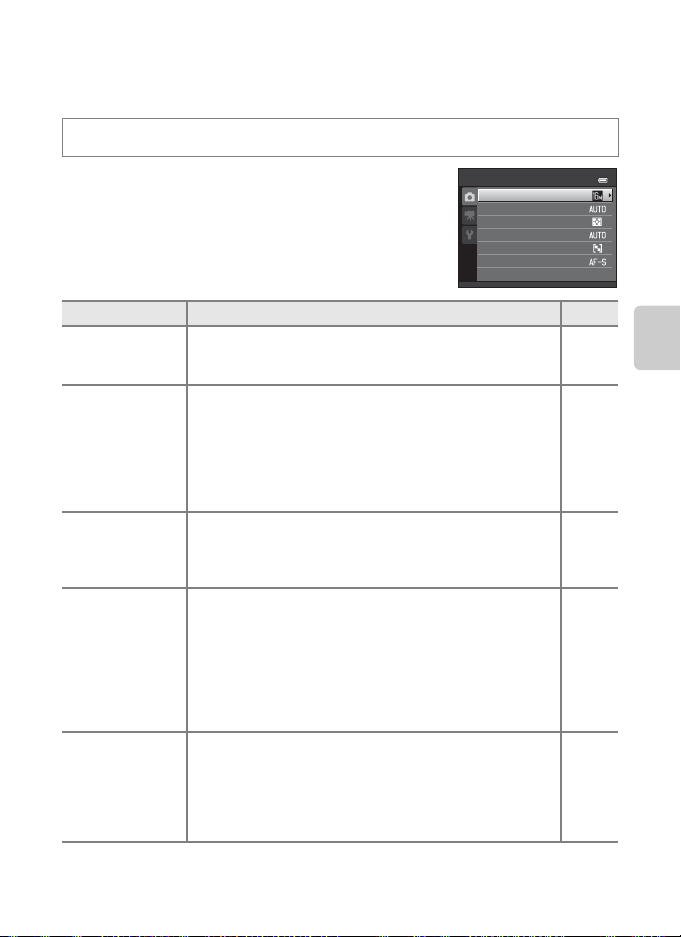
Mode A (Otomatis)
Opsi yang Tersedia dalam Menu Pemotretan Otomatis
Dalam mode A (otomatis), pengaturan berikut dapat diubah.
Pilih mode A (otomatis) M tombol d M tab A (A 11)
• Item-item tersebut dapat diatur dalam mode
pemotretan berkelanjutan (A 50). Untuk item lain,
pengaturannya sama dengan mode pemotretan
berkelanjutan, dan pengaturan tersebut disimpan di
memori meski kamera dimatikan.
Menu pemotretan
Mode gambar
Keseimbangan putih
Pengukuran
Sensitivitas
Mode area AF
Mode autofocus
Opsi Penjelasan A
Anda dapat memilih kombinasi ukuran gambar dan kualitas
Mode gambar
gambar yang digunakan saat menyimpan gambar (A 71).
Pengaturan ini juga diterapkan pada mode pemotretan lain.
Anda dapat menyesuaikan nada warna gambar dengan apa
yang Anda lihat. Meski Otomatis (pengaturan default) bisa
Keseimbangan
putih
digunakan di hampir semua kondisi pemotretan, jika nada
warna yang diinginkan tidak diperoleh, sesuaikan white
balance dengan kondisi langit atau sumber cahaya.
• Jika keseimbangan putih diatur selain Otomatis atau
Lampu kilat, atur mode lampu kilat (A 56) ke mati (W).
Anda dapat memilih metode yang kamera gunakan untuk
Pengukuran
mengukur kecerahan subjek. Kamera menyesuaikan
pencahayaan, yaitu kombinasi kecepatan rana dan nilai
bukaan, berdasarkan pengukuran kecerahan.
Subjek gelap dapat ditangkap dengan menaikkan sensitivitas
ISO. Fitur ini bisa mengurangi kabur akibat kamera atau
subjek bergerak, bahkan selama pemotretan dengan kondisi
Sensitivitas
terang, dengan meningkatkan kecepatan rana. Selama
sensitivitas ISO diatur ke Otomatis (pengaturan default),
kamera mengatur sensitivitas ISO secara otomatis, dan
E akan ditampilkan selama pemotretan jika sensitivitas
ISO bertambah.
Prioritas wajahAnda dapat menentukan cara kamera
memilih area fokus yang digunakan untuk fokus otomatis;
Mode area AF
pengaturan yang tersedia adalah Otomatis (pengaturan
default), Manual, Pusat, dan AF pencarian target. Dalam
mode AF pencarian target, jika mendeteksi subjek utama,
kamera memfokusnya.
71
Fitur Pemotretan
E30
E33
E34
E37
37

Mode A (Otomatis)
Opsi Penjelasan A
Mode autofocus
Fitur Pemotretan
Jika AF tunggal (pengaturan default) dipilih, kamera
memfokus hanya saat tombol pelepas rana ditekan separuh.
Jika AF penuh waktu dipilih, kamera akan memfokus
meskipun tombol pelepas rana tidak ditekan separuh. Anda
akan mendengar suara kamera sedang memfokus.
E42
C Fitur-fitur yang Tidak Dapat Digunakan Secara Bersamaan
Beberapa pengaturan tidak dapat digunakan dengan fungsi lain (A 73).
38

Mode Scene (Pemotretan Sesuai Scene)
Jika salah satu scene berikut dipilih menggunakan kenop mode atau menu scene,
gambar diambil menggunakan pengaturan yang dioptimalkan secara otomatis
untuk scene yang dipilih.
x (Pemilih scene otomatis)
(A 40)
Kamera memilih mode
scene optimal secara
otomatis saat Anda
j
Pemandangan malam (A41)
W
Pencahayaan latar (A42)
O
Potret bntg peliharaan (A43)
Putar kenop mode ke j, W,
atau O, lalu ambil gambar.
membingkai gambar.
y
Tekan tombol d untuk menampilkan menu scene dan pilih salah satu scene
pemotretan berikut.
b Potret (pengaturan default) (A 44) c Pemandangan (A 44)
d Olahraga (A 45) e Potret malam (A 45)
f Pesta/dalam ruangan (A 46) Z Pantai (A 46)
z Salju (A 46) h Senja (A 46)
i Sore/pagi (A 46) k Close-up (A 47)
u Makanan (A 47) l Museum (A 48)
m Kembang api (A 48) n Salinan hitam-putih (A 48)
p Panorama (A 49)
Menu scene
Potret
Pemandangan
Olahraga
Potret malam
Pesta/dalam ruangan
Pantai
Salju
Fitur Pemotretan
C Untuk Melihat Informasi (Tampilan Bantuan) Tiap Scene
Pilih scene yang diinginkan dari layar pemilihan scene dan putar kontrol zoom (A2) ke g (j) untuk
melihat informasi scene tersebut. Untuk kembali ke layar asli, putar kontrol zoom ke
g (j
) sekali lagi.
39

Mode Scene (Pemotretan Sesuai Scene)
Mengubah Pengaturan Mode Scene
• Tergantung scene, selektor multi H (X), I (p), J (n), dan K (o) bisa
digunakan untuk mengatur fitur terkait. Lihat "Fitur yang Dapat Diatur dengan
Selektor Multi" (A 55) dan "Pengaturan Default" (A 69) untuk informasi lebih
lanjut.
• Fitur yang bisa diatur dengan menekan tombol d: Mode gambar, yang
merupakan kombinasi ukuran gambar dan kualitas gambar (A 71).
• Saat menggunakan j (pemandangan malam), W (pencahayaan latar), atau
O (potret binatang peliharaan), tekan tombol d untuk mengatur Mode
gambar atau salah satu opsi yang tersedia dalam menu pemotretan mode
sekarang.
Karakteristik Tiap Scene
x Pemilih scene otomatis
Fitur Pemotretan
Kamera memilih mode scene optimal secara otomatis saat Anda membingkai gambar.
e: Potret, f: Pemandangan, h: Potret malam, g: Pemandangan malam,
i: Close-up, j: Pencahayaan latar, d: Scene lain
• Saat kamera memilih mode scene, ikon mode pemotretan yang ditampilkan pada layar
pemotretan berubah ke mode scene yang sedang diaktifkan.
• Area bingkai yang kamera fokuskan (area AF) tergantung komposisi gambar. Kamera
mendeteksi dan memfokus wajah manusia.
• Tergantung kondisi pemotretan, kamera mungkin tidak memilih mode scene yang
diinginkan. Jika ini terjadi, ubah ke mode A (auto) (A 24) atau pilih mode scene yang
diinginkan secara manual.
• Zoom digital tidak dapat digunakan.
C Jika Pemandangan Malam atau Potret Malam Dipilih Saat Memotret
dengan Pemilih Scene Otomatis
• Jika kamera beralih ke g (pemandangan malam) selama pemotretan dengan scene auto
selector, gambar akan diambil secara kontinyu dan dikombinasikan serta disimpan menjadi satu,
seperti saat Genggam dipilih selama menggunakan j (night landscape; A 41).
• Jika kamera beralih ke h (potret malam) selama menggunakan scene auto selector, mode
lampu kilat akan aktif bersama reduksi mata merah and digunakan untuk mengambil gambar
(tidak secara kontinyu) seperti saat Tripod dipilih selama menggunakan Potret malam (A 45).
40

Mode Scene (Pemotretan Sesuai Scene)
j Pemandangan malam
Menangkap suasana pemandangan malam.
Tekan tombol d untuk mengatur Pemandangan malam
ke Genggam atau Tripod.
• Genggam (pengaturan default): Pilih opsi ini untuk mengurangi kabur dan noise saat
selama menahan kamera dengan tahan.
-Ikon Y akan ditampilkan pada layar pemotretan.
- Saat tombol pelepas rana ditekan sepenuhnya, kamera mengambil serangkaian
gambar yang akan digabungkan menjadi satu gambar dan disimpan.
- Begitu tombol pelepas rana ditekan penuh, tahan kamera dengan mantap hingga
gambar diam ditampilkan. Setelah mengambil gambar, jangan matikan kamera
sebelum monitor beralih ke layar pemotretan.
- Sudut pandang (yaitu area yang tampak di dalam bingkai) pada gambar tersimpan
akan nampak lebih kecil dari yang terlihat di monitor selama pemotretan.
• Tripod: Pilih opsi ini saat menggunakan tripod atau alat lain untuk menstabilkan kamera
saat memotret.
-Ikon Z akan ditampilkan pada layar pemotretan.
- Pengurang getaran (A 94) secara otomatis diatur ke Mati apapun pengaturannya
dalam menu persiapan.
- Satu gambar akan diambil pada kecepatan rendah saat tombol pelepas rana ditekan
penuh.
• Area fokus atau indikator fokus (A 6) selalu menyala hijau ketika tombol pelepas rana
ditekan separuh saja.
Fitur Pemotretan
41

Mode Scene (Pemotretan Sesuai Scene)
W Pencahayaan latar
Gunakan jika cahaya datang dari belakang subjek, sehingga fitur atau detail subjek terlihat
gelap.
Tekan tombol d untuk mengatur penggabungan HDR (high dynamic range)
menggunakan pengaturan HDR sesuai kondisi pemotretan dan subjek.
• Jika HDR diatur ke Mati (pengaturan default): Lampu kilat
menyala untuk mencegah subjek tertutup bayangan.
- Kamera memfokus area di tengah bingkai.
- Satu gambar diambil saat tombol pelepas rana ditekan
penuh.
• Saat HDR diatur ke Level 1: Gunakan saat mengambil
gambar dengan area yang sangat terang dan sangat gelap
di bingkai yang sama. Level 3 Pilih Level 1 jika beda antara
area terang dan gelap sedikit, dan Level 3 jika beda antara
Fitur Pemotretan
area terang dan gelap lebih besar.
-Ikon P akan ditampilkan pada layar pemotretan.
- Kamera memfokus area di tengah bingkai.
- Saat tombol pelepas rana ditekan penuh, kamera
mengambil gambar secara kontinyu pada kecepatan
tinggi, lalu menyimpan dua gambar berikut.
- Gambar gabungan non-HDR
- Gambar gabungan HDR dengan hilangnya detail yang disorot atau bayangan
minimal.
- Gambar kedua yang tersimpan adalah gambar gabungan HDR. Jika memori hanya
cukup menyimpan satu gambar, yang akan disimpan adalah gambar yang diproses
dengan D-Lighting (A 80) pada waktu pemotretan, dengan koreksi area gelap.
- Begitu tombol pelepas rana ditekan penuh, tahan kamera dengan mantap hingga
gambar diam ditampilkan. Setelah mengambil gambar, jangan matikan kamera
sebelum monitor beralih ke layar pemotretan.
- Sudut pandang (yaitu area yang tampak di dalam bingkai) pada gambar tersimpan akan
nampak lebih kecil dari yang terlihat di monitor selama pemotretan.
- Tergantung kondisi pemotretan, bayangan gelap mungkin muncul di sekitar subjek
cerah dan area cerah mungkin muncul di sekitar subjek gelap. Anda dapat
mengimbanginya dengan menurunkan level pengaturan.
42

Mode Scene (Pemotretan Sesuai Scene)
8 40
2 9m 0s
O Potret bntg peliharaan
Gunakan mode ini untuk mengambil gambar anjing atau
kucing. Saat mendeteksi wajah anjing atau kucing, kamera
akan memfokusnya. Setelah memfokus, kamera akan melepas
rana secara otomatis (pelepasan otomatis potret binatang
peliharaan).
• Tekan tombol d untuk mengatur Potret bntg
peliharaan ke Tunggal atau Berkelanjutan.
- Tunggal: Gambar diambil satu demi satu.
- Berkelanjutan (pengaturan default): Tiga gambar akan diambil secara kontinyu begitu
wajah terfokus (pada kecepatan tiga fps saat mode gambar diatur ke P 4608×3456).
Saat Berkelanjutan dipilih, F akan ditampilkan pada layar pemotretan.
• Saat kamera mendeteksi sebuah wajah, batas ganda (area
fokus) ditampilkan di sekitar wajah, dan batas ganda akan
menyala hijau setelah kamera memfokus.
Lima wajah binatang peliharaan dapat dideteksi sekaligus.
Jika kamera mendeteksi lebih dari satu wajah, wajah terdekat
ke kamera dibingkai dengan garis batas ganda dan yang lain
dengan garis batas tunggal.
• Jika kamera tidak mendeteksi wajah binatang peliharaan,
rana dapat dilepas dengan menekan tombolnya.
- Jika tidak mendeteksi adanya wajah, kamera memfokus subjek di tengah bingkai.
-Saat
Berkelanjutan
kecepatan sekitar tiga fps saat mode gambar diatur ke P
dipilih, jumlah gambar yang dapat diambil secara kontinyu pada
4608×
3456
maksimum lima
selama tombol pelepas rana ditekan penuh. Pemotretan berakhir ketika tombol pelepas
rana dilepas.
• Tekan selektor-multi J (n) untuk mengubah pengaturan pelepasan otomatis.
- Plpsan oto. ptret piaraan (pengaturan default): Kamera melepas rana secara otomatis
saat memfokus wajah yang terdeteksi. Saat Plpsan oto. ptret piaraan dipilih, ikon
d ditampilkan pada layar pemotretan.
- Mati: Rana hanya akan dilepas jika tombol pelepas rana ditekan.
• Zoom digital tidak dapat digunakan.
• Tergantung jarak ke kamera, kecepatan gerakan, arah hadap, kecerahan sekitar wajah
binatang peliharaan, dll., wajah binatang peliharaan mungkin tidak terdeteksi dan subjek
lain mungkin ditampilkan dengan garis batas.
• Plpsan oto. ptret piaraan secara otomatis diatur ke Mati pada situasi berikut.
- Jika lima rangkaian gambar diambil menggunakan pelepasan otomatis
- Jika tidak ada sisa ruang dalam memori internal atau dalam kartu memori
Untuk menggunakan Plpsan oto. ptret piaraan untuk mengambil lebih banyak
gambar, tekan selektor multi J (n) dan ubah pengaturannya.
29m 0s
840
Fitur Pemotretan
43

Mode Scene (Pemotretan Sesuai Scene)
y M b Potret
Gunakan mode ini untuk potret.
• Jika mendeteksi wajah manusia, kamera akan memfokusnya
(A 76).
• Kamera melembutkan warna kulit dengan mengaktifkan
fungsi pelembutan kulit sebelum menyimpan gambar
(A 77).
• Jika tidak mendeteksi wajah, kamera memfokus subjek di tengah bingkai.
• Zoom digital tidak dapat digunakan.
y M c Pemandangan
Gunakan mode ini untuk pemandangan dan pemandangan
kota yang terang.
Dari layar yang ditampilkan setelah mode scene
c Pemandangan dipilih, pilih Multi bdikan rduksi bising
atau Satu bidikan.
Fitur Pemotretan
• Multi bdikan rduksi bising: Semakin sedikit noise
semakin indah pemandangan yang ditangkap.
-Ikon x akan ditampilkan pada layar pemotretan.
- Saat tombol pelepas rana ditekan penuh, kamera mengambil gambar secara kontinyu
pada kecepatan tinggi, lalu menyatukan dan menyimpannya.
- Begitu tombol pelepas rana ditekan penuh, tahan kamera dengan mantap hingga
gambar diam ditampilkan. Setelah mengambil gambar, jangan matikan kamera
sebelum monitor beralih ke layar pemotretan.
- Sudut pandang (yaitu area yang tampak di dalam bingkai) pada gambar tersimpan
akan nampak lebih kecil dari yang terlihat di monitor selama pemotretan.
• Satu bidikan (pengaturan default): Kamera menyimpan gambar dengan penekanan
pada garis dan kontras.
- Satu gambar diambil saat tombol pelepas rana ditekan penuh.
• Area fokus atau indikator fokus (A 6) selalu menyala hijau ketika tombol pelepas rana
ditekan separuh saja.
44

Mode Scene (Pemotretan Sesuai Scene)
y M d Olahraga
Gunakan mode ini saat memotret acara olahraga. Kamera
mengambil serangkaian gambar diam sehingga Anda dapat
melihat detail gerakan secara jelas pada subjek bergerak.
• Kamera memfokus area di tengah bingkai.
• Tekan dan tahan tombol pelepas rana sepenuhnya untuk
mengambil gambar secara kontinyu. Jumlah gambar yang
dapat diambil secara kontinyu pada kecepatan sekitar enam fps (saat mode gambar
diatur ke P) maksimum lima.
• Kamera memfokus meski tombol pelepas rana tidak ditekan separuh. Anda akan
mendengar suara kamera sedang memfokus.
• Fokus, pencahayaan, dan tingkatan warna ditetapkan sebagai nilai gambar pertama tiap
rangkaian.
• Kecepatan bingkai dengan pemotretan berkelanjutan bervariasi tergantung pengaturan
mode gambar yang berlaku, kartu memori, atau kondisi pemotretan.
y M e Potret malam
Gunakan mode ini untuk mengambil gambar pada malam
dan sore hari dengan pemandangan latar. Lampu kilat
menyala untuk menerangi subjek potret sekaligus
mempertahankan cahaya latar untuk mendapatkan
keseimbangan alami antara subjek utama dan suasana latar.
Dari layar yang ditampilkan setelah mode scene e Potret
malam dipilih, pilih Genggam atau Tripod.
• Genggam:
-Ikon Y akan ditampilkan pada layar pemotretan.
- Saat memotret di latar belakang gelap, tekan tombol pelepas rana sepenuhnya untuk
menangkap serangkaian gambar untuk disatukan dan disimpan.
- Begitu tombol pelepas rana ditekan penuh, tahan kamera dengan mantap hingga
gambar diam ditampilkan. Setelah mengambil gambar, jangan matikan kamera
sebelum monitor beralih ke layar pemotretan.
- Jika subjek bergerak saat kamera memotret secara kontinyu, gambar mungkin
terdistorsi, bertumpuk, atau kabur.
• Tripod (pengaturan default): Pilih opsi ini saat menggunakan tripod atau alat lain untuk
menstabilkan kamera saat memotret.
-Ikon Z akan ditampilkan pada layar pemotretan.
- Pengurang getaran (A 94) secara otomatis diatur ke Mati apapun pengaturannya
dalam menu persiapan.
- Satu gambar akan diambil pada kecepatan rendah saat tombol pelepas rana ditekan
penuh.
• Kamera mendeteksi dan memfokus wajah manusia (A 76).
• Kamera melembutkan warna kulit dengan mengaktifkan fungsi pelembutan kulit
sebelum menyimpan gambar (A 77).
• Jika tidak mendeteksi adanya wajah, kamera memfokus subjek di tengah bingkai.
• Zoom digital tidak dapat digunakan.
Fitur Pemotretan
45

Mode Scene (Pemotretan Sesuai Scene)
y M f Pesta/dalam ruangan
Cocok untuk mengambil gambar di pesta. Menangkap efek
cahaya lilin dan pencahayaan latar dalam ruangan lainnya.
• Kamera memfokus area di tengah bingkai.
• Untuk menghindari efek akibat kamera bergoyang, pegang
kamera mantap saat memotret di lingkungan gelap. Atur
Pengurang getaran ke Mati dalam menu persiapan
(A 94) jika menggunakan tripod untuk menstabilkan kamera selama pemotretan.
y M Z Pantai
Menangkap kecerahan subjek seperti pantai atau permukaan
air yang tertimpa cahaya matahari.
• Kamera memfokus area di tengah bingkai.
Fitur Pemotretan
y M z Salju
Menangkap kecerahan salju yang terkena sinar matahari.
• Kamera memfokus area di tengah bingkai.
y M h Senja
Menjaga gradasi warna tajam yang tampak saat matahari
terbit dan tenggelam.
• Area fokus atau indikator fokus (A 6) selalu menyala hijau
ketika tombol pelepas rana ditekan separuh saja.
y M i Sore/pagi
Menjaga warna yang tampak di rembang sebelum matahari
terbit atau tenggelam.
• Area fokus atau indikator fokus (A 6) selalu menyala hijau
ketika tombol pelepas rana ditekan separuh saja.
O: Gunakan tripod saat untuk mode scene bertanda O. Atur Pengurang getaran ke Mati dalam
menu persiapan (A 94) jika menggunakan tripod untuk menstabilkan kamera selama
pemotretan.
46
O
O

Mode Scene (Pemotretan Sesuai Scene)
8 40
2 9m 0s
y M k Close-up
Gunakan mode ini ntuk memotret bunga, serangga, dan
benda kecil lain dari jarak dekat.
• Mode makro (A 64) diaktifkan dan kamera mencari posisi
terdekat yang dapat difokus secara otomatis.
• Anda dapat menggeser area bingkai yang difokus kamera
(area AF). Untuk menggerakkan area AF, tekan tombol k,
lalu putar selektor multi atau tekan H, I, J, atau K.
Untuk mengubah pengaturan dari fungsi-fungsi berikut, tekan tombol k untuk
membatalkan pilihan area fokus, lalu ganti pengaturan sesuai keinginan.
- Mode lampu kilat
- Pengatur waktu
- Kompensasi pencahayaan
• Kamera memfokus meski tombol pelepas rana tidak ditekan separuh. Anda akan
mendengar suara kamera sedang memfokus.
y M u Makanan
Gunakan mode ini untuk mengambil gambar makanan.
• Mode makro (A 64) diaktifkan dan kamera mencari posisi
terdekat yang dapat difokus secara otomatis.
• Anda bisa menyesuaikan gradasi warna dengan menekan
selektor multi H dan I. Pengaturan gradasi warna
disimpan di dalam memori kamera meski kamera dimatikan.
• Anda dapat menggeser area bingkai yang difokus kamera
(area AF). Untuk menggerakkan area AF, tekan tombol k,
lalu putar selektor multi atau tekan H, I, J, atau K.
Untuk mengubah pengaturan dari fungsi-fungsi berikut,
tekan tombol k untuk membatalkan pilihan area fokus, lalu
ganti pengaturan sesuai keinginan.
-Corak warna
- Pengatur waktu
- Kompensasi pencahayaan
• Kamera memfokus meski tombol pelepas rana tidak ditekan separuh. Anda akan
mendengar suara kamera sedang memfokus.
Fitur Pemotretan
29m 0s
840
47

Mode Scene (Pemotretan Sesuai Scene)
y M l Museum
Digunakan di dalam ruangan ketika fotografi dengan lampu
kilat dilarang (misalnya, di museum dan galeri seni) atau kapan
saja Anda tidak ingin menggunakannya.
• Kamera memfokus area di tengah bingkai.
• Kamera mengambil sepuluh gambar sekaligus dalam satu
rangkaian saat tombol pelepas rana ditahan penuh, dan
gambar paling tajam dalam rangkaian gambar tersebut dipilih dan disimpan secara
otomatis (bidikan terbaik; A 52).
y M m Kembang api
Rana berkecepatan rendah digunakan untuk menangkap
cahaya kembang api.
• Kamera memfokus sampai jarak tak hingga.
• Area fokus atau indikator fokus (A 6) selalu menyala hijau
ketika tombol pelepas rana ditekan separuh saja.
Fitur Pemotretan
• Hanya enam posisi zoom optik di sebelah kanan dapat
diterapkan. Meski kontrol diputar, zoom tidak akan berhenti
pada posisi selain enam posisi yang ditunjukkan (zoom
digital tersedia).
y M n Salinan hitam-putih
Menampilkan citra teks atau gambar secara jelas pada papan
putih atau cetakan.
• Kamera memfokus area di tengah bingkai.
• Gunakan dengan mode makro (A 64) ketika memotret
subjek yang dekat ke kamera.
O
O: Gunakan tripod saat untuk mode scene bertanda O. Atur Pengurang getaran ke Mati dalam
menu persiapan (A 94) jika menggunakan tripod untuk menstabilkan kamera selama
pemotretan.
48

Mode Scene (Pemotretan Sesuai Scene)
y M p Panorama
Gunakan mode ini untuk mengambil gambar panorama.
Dari layar yang ditampilkan setelah mode scene p Panorama dipilih, pilih Panorama
mudah atau Bantuan panorama.
• Panorama mudah (pengaturan default): Panorama dapat diambil hanya dengan
menggerakkan kamera ke arah yang diinginkan.
- Anda dapat mengatur jangkauan pemotretan ke Normal (180°) atau Lebar (360°).
- Tekan penuh tombol pelepas rana lalu lepas, dan gerakkan kamera perlahan secara
horisontal. Pemotretan selesai secara otomatis begitu jangkauan pemotretan yang
dipilih diperoleh.
- Kamera memfokus area di tengah bingkai begitu pemotretan dimulai.
- Zoom diatur ke posisi sudut lebar maksimum.
- Sambil melihat gambar easy panorama dalam mode playback bingkai penuh, tekan
tombol k untuk menampilkan gambar dalam posisi tegak menggunakan seluruh
monitor dan menggerakkan (menggeser) area yang ditampilkan.
Lihat "Menggunakan Panorama Mudah (Pemotretan dan Playback)" (E2) untuk
informasi lebih lanjut.
Lihat "Memutar Gambar Dengan Panorama Mudah (Playback Geser)" (E4) untuk
informasi lebih lanjut.
• Bantuan panorama: Gunakan pengaturan ini untuk mengambil serangkaian gambar
untuk digabung dengan komputer membentuk gambar panorama.
- Tekan selektor multi H, I, J atau K untuk memilih arah gerakan kamera saat
mengambil gambar, lalu tekan tombol k.
- Setelah memotret gambar pertama, tentukan di layar bagaimana gambar yang diambil
tersebut akan digabungkan ke gambar berikutnya, lalu potret gambar berikutnya.
Ambil gambar sebanyak yang diperlukan untuk melengkapi panorama. Untuk
menyelesaikan pemotretan, tekan tombol k.
- Salin gambar ke komputer dan gunakan piranti lunak Panorama Maker 5 (A 83, E6)
yang disertakan untuk digabung menjadi satu gambar panorama.
Lihat "Menggunakan Bantuan Panorama" (E5) untuk informasi lebih lanjut.
Fitur Pemotretan
B Catatan Tentang Mencetak Panorama
Saat mencetak panorama, gambar mungkin tidak dapat dicetak seluruhnya tergantung pengaturan
printer. Selain itu, pencetakan mungkin tidak dapat dilakukan tergantung printernya.
Lihat dokumen printer yang disediakan atau hubungi lab foto digital untuk rinciannya.
49

Mode Pemotretan Berkelanjutan (Burst Shooting)
8 40
2 9m 0s
8 40
2 9m 0s
Gunakan mode ini untuk menangkap detail subjek bergerak dengan mengambil
serangkaian gambar secara kontinyu.
29m 0s
840
1 Tekan tombol d dan konfirmasi atau ubah
pengaturan pada menu kontinyu.
• Lihat "Menu Berkelanjutan" (A 52) untuk informasi
Fitur Pemotretan
lebih lanjut.
• Tekan tombol d setelah mengubah pengaturan dan
kembali ke layar pemotretan.
2 Bingkai subjek dan potret.
• Jika mendeteksi subjek utama, kamera memfokusnya.
Jika tidak mendeteksi satu wajah pun, kamera akan
memilih area fokus (maksimal sembilan area) yang
berisi subjek terdekat.
• Tekan tombol pelepas rana separuh saja untuk
mengunci fokus dan pencahayaan.
• Jika Berkelanjutan, Memori prapemotretn, or BSS
dipilih dalam menu berkelanjutan, gambar diambil saat tombol pelepas rana ditahan
sepenuhnya.
• Jika Berkelanjutan C: 120 fps, Berkelanjutan C: 60 fps, atau Multi-bidik 16
dipilih dalam menu berkelanjutan, jumlah gambar yang ditentukan lewat pengaturan
tersebut tertangkap begitu tombol pelepas rana ditekan penuh. Tidak perlu menahan
tombol pelepas rana.
• Nilai fokus, pencahayaan, dan keseimbangan putih adalah nilai untuk gambar
pertama dalam tiap rangkaian.
• Setelah pemotretan, kamera kembali ke layar pemotretan. Jika O ditampilkan, jangan
matikan kamera.
Berkelanjutan
Mode gambar
Keseimbangan putih
Pengukuran
Berkelanjutan
Sensitivitas
Mode area AF
Mode autofocus
29m 0s
840
50

Mode Pemotretan Berkelanjutan (Burst Shooting)
B Catatan Tentang Mode Pemotretan Berkelanjutan
• Mungkin diperlukan beberapa waktu untuk menyimpan gambar setelah pemotretan. Lama waktu
yang diperlukan untuk menyimpan gambar yang diambil ditentukan oleh jumlah gambar, mode
gambar, kecepatan tulis kartu memori, dll.
• Penambahan sensitivitas ISO dapat mengakibatkan noise pada gambar yang diambil.
• Kecepatan pemotretan berkelanjutan dapat menurun tergantung mode gambar, jenis kartu
memori yang digunakan, dan kondisi pemotretan.
• Saat kontinyu diatur ke Memori prapemotretn, Berkelanjutan C: 120 fps, Berkelanjutan C:
60 fps, atau Multi-bidik 16, garis atau perbedaan kecerahan atau gradasi warna dapat muncul
pada gambar yang diambil di bawah lampu yang berkedip cepat, seperti lampu neon, merkuri,
atau uap natrium.
C Gambar yang Diambil pada Mode Pemotretan Berkelanjutan
Gambar yang diambil saat berkelanjutan diatur ke Berkelanjutan, Memori prapemotretn,
Berkelanjutan C: 120 fps, Berkelanjutan C: 60 fps, atau pewaktu senyum berkelanjutan akan
disimpan sebagai "urutan" (E7).
Mengubah Pengaturan Mode Pemotretan Berkelanjutan
• Fitur yang Dapat Diatur dengan Selektor Multi (A 55): pewaktu senyum
berkelanjutan (A 61), mode makro (A 64), slider kreatif (o kecerahan
(kompensasi pencahayaan), G ketajaman, F tingkatan warna) (A 65)
• Fitur yang bisa diatur dengan menekan tombol d: Lihat "Opsi yang Tersedia
dalam Menu Pemotretan Berkelanjutan" (A 52).
Fitur Pemotretan
C Fitur-fitur yang Tidak Dapat Digunakan Secara Bersamaan
Beberapa pengaturan tidak dapat digunakan dengan fungsi lain (A 73).
51

Mode Pemotretan Berkelanjutan (Burst Shooting)
Opsi yang Tersedia dalam Menu Pemotretan Berkelanjutan
Anda dapat memilih tipe pemotretan berkelanjutan di dalam menu pemotretan
berkelanjutan, selain opsi (A 37) yang tersedia saat menggunakan mode
A (otomatis), seperti mode gambar dan keseimbangan putih.
Masuk ke mode pemotretan M d M tab V (A 11)
• Untuk item-item yang tidak terkait pemotretan berkelanjutan, lihat "Opsi yang
Tersedia dalam Menu Pemotretan Otomatis" (A 37).
• Untuk item lain, pengaturannya sama dengan mode
A (otomatis) dan pengaturan tersebut disimpan di
memori meski kamera dimatikan.
Fitur Pemotretan
Opsi Penjelasan A
Selama tombol pelepas rana ditekan penuh, jumlah
V Berkelanjutan
(pengaturan default)
gambar yang dapat diambil pada kecepatan sekitar
6 bingkai per detik (fps) (saat Mode gambar diatur ke
P 4608×3456) maksimum lima.
Memori pra-pemotretan memudahkan pengabadian
momen istimewa, dengan menyimpan gambar
sebelum tombol pelepas rana ditekan penuh.
q Memori
prapemotretn
Pemotretan dengan memori pra-pemotretan dimulai
saat tombol pelepas rana ditekan separuh, dan berlanjut
saat tombol pelepas rana ditekan penuh.
Pemotretan berakhir saat tombol pelepas rana dilepas
atau jika jumlah bingkai maksimal sudah dipotret.
Cn Berkelanjutan
C: 120 fps
Cj Berkelanjutan
C: 60 fps
Begitu tombol pelepas rana ditekan penuh, 60 bingkai diambil
pada kecepatan sekitar 1/125 detik atau lebih cepat.
Begitu tombol pelepas rana ditekan penuh, 60 bingkai
diambil pada kecepatan sekitar 1/60 detik atau lebih cepat.
Gunakan "bidikan terbaik" saat memotret tanpa lampu
kilat atau dengan fokus diperbesar, atau dalam situasi
D BSS (bidikan
terbaik)
sejenis di mana gerakan tanpa sengaja dapat
mengaburkan gambar. Kamera mengambil hingga
sepuluh gambar saat tombol pelepas rana ditahan
sepenuhnya, dan gambar paling tajam akan secara
otomatis dipilih dan disimpan.
Setiap kali tombol pelepas rana
ditekan, kamera mengambil
W Multi-bidik 16
16 bidikan dengan kecepatan
sekitar 30 fps dan menyusunnya
menjadi gambar tunggal.
52
Berkelanjutan
Mode gambar
Keseimbangan putih
Pengukuran
Berkelanjutan
Sensitivitas
Mode area AF
Mode autofocus
E35
E35
E35
E35
E35
E36

Mode Efek Khusus (Mengaktifkan Efek Saat Memotret)
8 40
2 9m 0s
Ter an g
Ge la p
Wa rn a s el ek ti f
Mo no kr om k on tra s- ti ng gi
Ke co kl at an no st al gi a
Efek dapat diterapkan pada gambar selama pemotretan.
29m 0s
840
Tersedia enam efek berikut.
Opsi Penjelasan
O Lembut (pengaturan
default)
P Kecoklatan nostalgia
F Monokrom kontras-tinggi
G Terang Memberikan nada cerah ke seluruh gambar.
H Gelap Memberikan nada gelap ke seluruh gambar.
I Warna selektif
Melembutkan gambar dengan sedikit mengaburkan
seluruh gambar.
Menambahkan nada sepia dan mengurangi kontras
untuk meniru kualitas foto lama.
Mengubah gambar menjadi hitam-putih dan
mempertajam kontras.
Menciptakan gambar hitam-putih dengan
meninggalkan warna tertentu saja.
Fitur Pemotretan
1 Tekan tombol d untuk menampilkan menu
efek khusus, gunakan selektor multi untuk
memilih Efek khusus, lalu tekan tombol k.
2 Tekan H atau I untuk memilih sebuah efek
dan tekan tombol k.
• Tekan tombol d setelah mengubah pengaturan dan
kembali ke layar pemotretan.
Efek khusus
Mode gambar
Efek khusus
Efek khusus
Lembut
Kecoklatan nostalgia
Kecoklatan nostalgia
Monokrom kontras-tinggi
Monokrom kontras-tinggi
Terang
Terang
Gelap
Gelap
Warna selektif
Warna selektif
53

Mode Efek Khusus (Mengaktifkan Efek Saat Memotret)
Si mp an
Pi li h war na
8 40
2 9m 0s
3 Bingkai subjek dan potret.
• Kamera memfokus area di tengah bingkai.
• Saat Warna selektif dipilih pada langkah 2, putar
selektor multi atau tekan H atau I untuk memilih
warna yang diinginkan dari slider.
Untuk mengubah pengaturan fungsi-fungsi berikut,
tekan tombol k untuk membatalkan pilihan warna,
lalu ganti pengaturan sesuai keinginan:
- Mode lampu kilat (A 56)
- Pengatur waktu (A 59)
- Mode makro (A 64)
- Kompensasi pencahayaan (A 68)
Untuk kembali ke layar pemilihan warna, tekan tombol
k sekali lagi.
Fitur Pemotretan
Mengubah Pengaturan Mode Efek Khusus
• Fitur yang Dapat Diatur dengan Selektor Multi (A 55): mode lampu kilat
(A 56), pewaktu -otomatis (A 59), mode makro (A 64), kompensasi
pencahayaan (A 68)
• Fitur yang bisa diatur dengan menekan tombol d: Mode gambar, yang
merupakan kombinasi ukuran gambar dan kualitas gambar (A 71).
Slider
Simpan
Simpan
Pilih warna
Pilih warna
29m 0s
840
54

Fitur yang Dapat Diatur dengan Selektor Multi
Selama pemotretan, selektor-multi H (X), I (p), J (n), dan K (o) dapat
digunakan untuk mengatur fitur berikut.
X (mode lampu kilat)
n (pewaktu otomatis),
pewaktu senyum,
pelepasan otomatis potret
binatang peliharaan,
pewaktu senyum
berkelanjutan
p (mode makro)
o slider kreatif,
kompensasi pencahayaan
Fitur yang Tersedia
Fungsi yang tersedia bervariasi tergantung mode pemotretan, seperti berikut.
Fitur Pemotretan
• Lihat "Pengaturan Default" (A 69) untuk informasi tentang pengaturan default
masing-masing mode.
x, y,
A
X Mode Lampu kilat (A 56) w
Pengatur waktu (A 59) w – w
Pewaktu senyum (A 61) w ––
n
Plpsan oto. ptret piaraan (A 43) – – –
P'waktu snyum b'kljutan (A 61) – w –
p Mode makro (A 64) www
Slider kreatif
(o kecerahan (kompensasi
pencahayaan), G ketajaman,
o
F tingkatan warna) (A 65)
Kompensasi pencahayaan
(A 68)
* Bervariasi tergantung scene. Lihat "Pengaturan Default" (A 69) untuk informasi lebih
lanjut.
ww–
j, W, O
*
––w
V u
– w
55

Fitur yang Dapat Diatur dengan Selektor Multi
8 40
2 9m 0s
Menggunakan Lampu Kilat (Mode Lampu Kilat)
Anda dapat mengatur mode lampu kilat sesuai kondisi pemotretan.
1 Tekan selektor multi H (m mode lampu kilat).
2 Gunakan selektor multi untuk memilih mode
yang diinginkan dan tekan tombol k.
• Lihat "Mode Lampu Kilat yang Tersedia" (A 57).
• Apabila pengaturan tidak diaktifkan dengan menekan
tombol k dalam beberapa detik, pemilihan akan
dibatalkan.
Fitur Pemotretan
• Apabila U (otomatis) diterapkan, D hanya akan
ditampilkan selama beberapa detik, apapun
pengaturan Pengaturan monitor (A 94).
3 Bingkai subjek dan ambil gambar.
• Lihat "Menaikkan dan Menurunkan Lampu
Kilat" (A 58).
• Indikator lampu kilat menunjukkan status
lampu kilat saat Anda menekan tombol
pelepas rana separuh.
- Nyala: Lampu kilat akan menyala saat tombol pelepas rana ditekan penuh.
- Berkedip: Lampu kilat sedang mengisi daya. Kamera tidak dapat mengambil
gambar.
- Mati: Lampu kilat tidak menyala saat gambar diambil.
• Jika baterai lemah, monitor akan mati untuk menghemat daya saat lampu kilat sedang
mengisi daya.
Otomatis
29m 0s
840
C Jangkauan Efektif Lampu Kilat
Saat sensitivitas ISO diatur ke Otomatis, jangkauan lampu kilat adalah antara 0,5 sampai 5,5 m pada
posisi zoom sudut lebar maksimum dan 1,0 sampai 3,0 m pada posisi zoom telefoto maksimum.
56

Fitur yang Dapat Diatur dengan Selektor Multi
Mode Lampu Kilat yang Tersedia
Otomatis
U
Lampu kilat menyala secara otomatis jika pencahayaan buruk.
Otom. dg reduksi mata merah
V
Mengurangi "mata merah" pada potret akibat lampu kilat.
Mati
W
Lampu kilat tidak mau menyala meski pencahayaan buruk.
• Gunakan tripod untuk menstabilkan kamera saat memotret di tempat gelap.
Lampu kilat pengisi
X
Lampu kilat menyala kapan saja gambar diambil. Gunakan untuk "mengisi"
(menyinari) bayangan dan subjek gelap.
Sinkronisasi lambat
Y
Mode lampu kilat otomatis dikombinasikan dengan kecepatan rana lambat.
Cocok untuk mengambil gambar pada malam dan sore hari dengan latar belakang
pemandangan.
Lampu kilat menerangi subjek utama; rana berkecepatan rendah digunakan untuk
menangkap latar di malam hari atau dalam kondisi temaram.
C Pengaturan Mode Lampu Kilat
• Pengaturan bervariasi tergantung mode pemotretan. Lihat "Fitur yang Tersedia" (A 55) dan
"Pengaturan Default" (A 69) untuk informasi lebih lanjut.
• Beberapa pengaturan tidak dapat digunakan dengan fungsi lain (A73).
• Pengaturan mode lampu kilat yang diterapkan dalam mode A (otomatis) disimpan dalam
memori kamera sekalipun kamera telah dimatikan.
Fitur Pemotretan
C Reduksi Mata Merah
Kamera ini menggunakan reduksi mata merah canggih (Koreksi Mata Merah Dalam Kamera). Jika
mendeteksi mata merah sewaktu menyimpan gambar, kamera akan berusaha mengurangi efek
tersebut sebelum menyimpan gambar.
Perhatikan hal-hal berikut saat memotret.
• Waktu yang dibutuhkan untuk menyimpan gambar lebih lama.
• Reduksi mata merah tidak selalu memberikan hasil yang diinginkan dalam kondisi tertentu.
• Meski jarang terjadi, area yang tidak terkena mata merah mungkin terproses oleh reduksi mata
merah; jika ini terjadi, pilih mode lampu kilat lain dan coba lagi.
57

Fitur yang Dapat Diatur dengan Selektor Multi
Menaikkan dan Menurunkan Lampu Kilat
Kamera menaikkan dan menurunkan lampu kilat secara otomatis.
• Jangan menarik atau menekan lampu kilat.
Menaikkan Lampu Kilat
Saat Anda menekan tombol pelepas rana separuh, lampu kilat akan terangkat jika
kondisi memerlukan penggunaannya.
• Ketika lampu kilat menyala secara otomatis
(U lampu kilat otomatis, V otomatis
dengan reduksi mata merah, atau
Y sinkronisasi lambat): Jika pencahayaan
terlalu redup selama pemotretan, lampu kilat
akan terangkat secara otomatis begitu Anda
menekan tombol pelepas rana separuh. Kamera
menentukan apakah lampu kilat naik atau tidak berdasarkan kecerahan subjek
Fitur Pemotretan
dan pengaturan yang digunakan selama pemotretan.
• W (mati): Jika diturunkan, lampu kilat tidak keluar meski tombol pelepas rana
ditekan separuh.
• X (lampu kilat pengisi): Lampu kilat akan keluar secara otomatis saat Anda
menekan tombol pelepas rana separuh.
Menurunkan Lampu Kilat
Untuk menurunkan lampu kilat, matikan kamera.
• Hati-hati jari atau objek lain terjepit.
• Lampu kilat tidak dapat diturunkan hanya dengan
menekannya ke bawah.
58
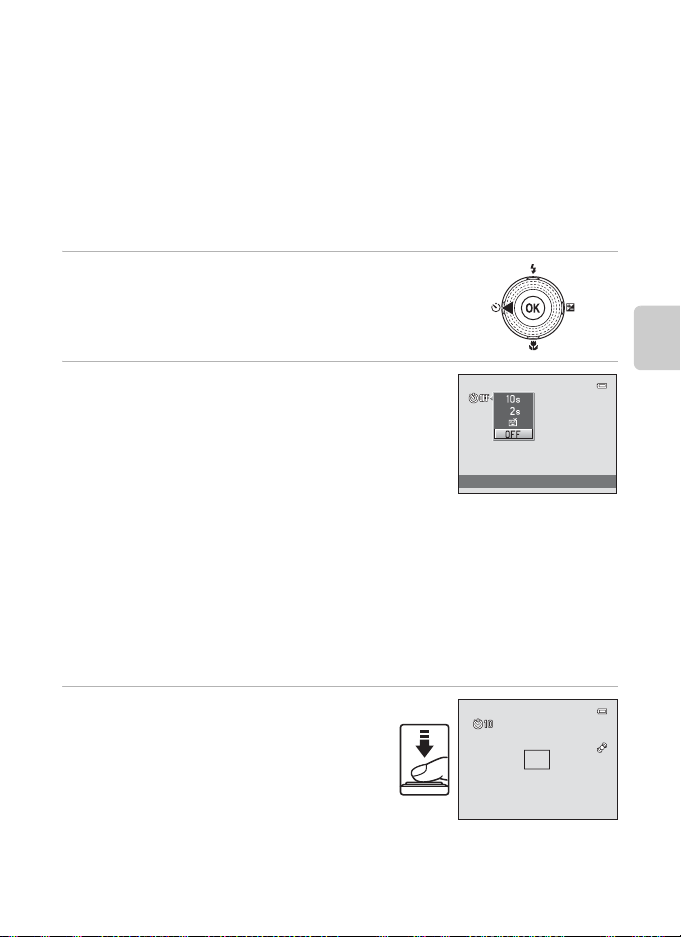
Fitur yang Dapat Diatur dengan Selektor Multi
F 3.3
1 /2 5 0
Menggunakan Pewaktu otomatis
Kamera dilengkapi pewaktu otomatis yang melepas rana sepuluh atau dua detik
setelah Anda menekan tombolnya. Pewaktu otomatis berguna jika Anda ingin
berada dalam gambar yang Anda ambil, dan jika Anda ingin menghindari efek
akibat kamera bergoyang saat Anda menekan tombol pelepas rana. Saat
menggunakan pewaktu otomatis, gunakan tripod. Atur Pengurang getaran ke
Mati dalam menu persiapan (A 94) jika menggunakan tripod untuk
menstabilkan kamera selama pemotretan.
1 Tekan selektor multi J (n pewaktu
otomatis).
2 Gunakan selektor-multi untuk memilih 10s
atau 2s dan tekan tombol k.
• 10s (sepuluh detik): Gunakan pada acara penting,
seperti acara pernikahan.
• 2s (dua detik): Gunakan untuk mencegah kamera
bergoyang.
• Jika a dipilih, kamera akan menggunakan deteksi
wajah wajah untuk mengenali wajah manusia, lalu melepas rana secara otomatis
begitu mendeteksi senyuman (A 61).
• Jika mode pemotretan diatur ke mode scene Potret bntg peliharaan, Y (pelepasan
otomatis potret binatang peliharaan) ditampilkan; jika diatur ke mode pemotretan
berkelanjutan, a (pewaktu senyum berkelanjutan) ditampilkan (A 43, 61).
Pengaturan pewaktu otomatis 10s dan 2s tidak dapat digunakan.
• Mode pewaktu otomatis yang dipilih ditampilkan.
• Apabila pengaturan tidak diaktifkan dengan menekan tombol k dalam beberapa
detik, pemilihan akan dibatalkan.
Pengatur waktu
3 Bingkai gambar lalu tekan tombol
pelepas rana separuh saja.
• Fokus dan pencahayaan akan diatur.
1/250
Fitur Pemotretan
F 3.3
59

Fitur yang Dapat Diatur dengan Selektor Multi
F 3.3
1 /2 5 0
4 Tekan tombol pelepas rana
sepenuhnya.
• Pewaktu otomatis akan mulai bekerja dan
jumlah detik yang tersisa sebelum rana
dilepas akan ditampilkan di monitor. Lampu
pewaktu otomatis berkedip selama hitungan
mundur. Sekitar satu detik sebelum rana
dilepas, lampu berhenti berkedip dan
menyala stabil.
• Saat rana dilepaskan, pewaktu otomatis akan
diatur ke OFF.
• Untuk menghentikan timer sebelum gambar
diambil, tekan tombol pelepas rana sekali
lagi.
Fitur Pemotretan
1/250
F 3.3
60

Fitur yang Dapat Diatur dengan Selektor Multi
Menggunakan Pewaktu Senyum, Pewaktu Senyum Berkelanjutan
Ketika mendeteksi senyum, kamera melepas rana secara otomatis; sehingga Anda
tidak perlu menekan tombolnya.
• Pewaktu senyum: Gambar diambil satu demi satu. Fitur ini dapat digunakan
selama mode pemotretan diatur ke (A 24) A (otomatis) atau mode Potret or
Potret malam scene (A 39).
• P'waktu snyum b'kljutan: Rangkaian gambar diambil secara kontinyu. Fitur ini
dapat digunakan saat mode pemotretan (A 24) diatur ke mode pemotretan
berkelanjutan (A 50).
1 Tekan selektor-multi J (n pewaktu
otomatis).
• Sesuaikan pengaturan slider kreatif, kompensasi
pencahayaan, atau item di dalam menu pemotretan,
sebelum menekan n.
2 Gunakan selektor-multi untuk memilih
a (pewaktu senyum atau pewaktu senyum
berkelanjutan) dan tekan tombol k.
• Apabila pengaturan tidak diaktifkan dengan menekan
tombol k dalam beberapa detik, pemilihan akan
dibatalkan.
Pewaktu senyum
Pewaktu senyum
Fitur Pemotretan
P'waktu snyum b'kljutan
P'waktu snyum b'kljutan
61

Fitur yang Dapat Diatur dengan Selektor Multi
8 40
2 9m 0s
3 Bingkai gambar dan tunggu subjek
tersenyum.
• Saat kamera mendeteksi wajah manusia, batas ganda
(area fokus) akan ditampilkan di sekitar wajah. Setelah
kamera memfokus wajah tersebut, garis batas ganda
akan menyala hijau sebentar, lalu fokus dikunci.
• Kamera dapat mendeteksi sampai tiga wajah. Jika
kamera mendeteksi lebih dari satu wajah, garis batas ganda (area fokus) ditampilkan di
sekitar wajah terdekat ke pusat bingkai, dan garis batas tunggal di sekitar wajah
lainnya.
• Saat menggunakan pewaktu senyum:
- Begitu kamera mendeteksi wajah di dalam garis ganda tersenyum, rana dilepas
secara otomatis.
- Setelah melepas rana, kamera akan terus mendeteksi wajah dan senyuman, dan
akan melepasnya lagi jika mendeteksi wajah tersenyum.
Fitur Pemotretan
- Untuk mengakhiri pemotretan dengan deteksi senyum, atur pewaktu senyum ke
OFF.
• Saat menggunakan pewaktu senyum berkelanjutan:
-Ikon F akan ditampilkan pada layar pemotretan.
- Begitu kamera mendeteksi wajah di dalam garis ganda tersenyum, rana dilepas
secara otomatis dan jumlah gambar yang dapat diambil pada kecepatan sekitar
3 fps maksimal lima.
- Kamera akan terus mendeteksi wajah dan senyum hingga pemotretan
berkelanjutan berakhir, dan akan mengambil gambar secara kontinyu lagi jika
mendeteksi wajah tersenyum. Untuk mengakhirinya, atur pewaktu senyum
berkelanjutan ke OFF.
29m 0s
840
62

Fitur yang Dapat Diatur dengan Selektor Multi
B Catatan Tentang Pewaktu Senyum, Pewaktu Senyum Berkelanjutan
• Zoom digital tidak dapat digunakan.
• Dalam kondisi tertentu, kamera mungkin tidak dapat mendeteksi wajah atau senyuman.
• Lihat "Catatan Tentang Deteksi Wajah" (A 76) untuk informasi lebih lanjut.
• Fungsi ini tidak dapat digunakan dengan fungsi tertentu secara bersamaan. Lihat "Fitur-fitur yang
Tidak Dapat Digunakan Secara Bersamaan" (A 73) untuk informasi lebih lanjut.
C Pematian Otomatis Saat Menggunakan Pewaktu Senyum, Pewaktu
Senyum Berkelanjutan
Fungsi pematian otomatis (A 95) diaktifkan dan kamera mati saat salah satu kondisi berikut terjadi
dan tidak ada operasi lain.
• Kamera tidak mendeteksi satu wajah pun.
• Kamera mendeteksi wajah, tapi tidak dapat mendeteksi senyum.
C Saat Lampu Pewaktu Senyum Berkedip
Lampu pewaktu senyum berkedip pelan saat kamera mendeteksi wajah, dan berkedip cepat begitu
rana dilepas.
C Melepas Rana Secara Manual
Gambar juga bisa diambil dengan menekan tombol pelepas rana. Kamera memfokus subjek di
tengah bingkai jika tidak mendeteksi wajah.
C Informasi Lebih Lanjut
Lihat "Fokus otomatis" (A 29) untuk informasi lebih lanjut.
Fitur Pemotretan
63

Fitur yang Dapat Diatur dengan Selektor Multi
Menggunakan Mode Makro
Dalam mode makro, kamera dapat memfokus objek sedekat 1 cm di depan lensa.
Fitur ini berguna saat mengambil gambar close-up bunga dan subjek kecil lainnya.
1 Tekan selektor multi I (p mode makro).
2 Gunakan selektor-multi untuk memilih ON
dan tekan tombol k.
• Ikon mode makro (F) akan muncul.
• Apabila pengaturan tidak diaktifkan dengan menekan
Fitur Pemotretan
tombol k dalam beberapa detik, pemilihan akan
dibatalkan.
Mode makro
3 Putar kontrol zoom ke posisi zoom dimana
F dan indikator zoom menyala hijau.
• Seberapa dekat Anda ke subjek saat pemotretan
tergantung rasio zoom.
Jika zoom diatur pada posisi di mana F dan indikator
zoom menyala hijau, kamera dapat memfokus subjek sedekat 10 cm dari lensa.
Jika rasio zoom lebih luas dibandingkan G, kamera dapat memfokus subjek sedekat
1 cm dari lensa.
B Catatan Tentang Penggunaan Lampu Kilat
Lampu kilat mungkin tidak dapat menyinari seluruh subjek berjarak kurang dari 50 cm dari kamera.
C Fokus otomatis
Selama menggunakan mode makro dalam mode A (otomatis) atau mode pemotretan berkelanjutan,
Anda dapat memfokus tanpa menekan tombol pelepas rana separuh dengan mengatur Mode
autofocus (A 38) di dalam menu pemotretan (A 37) ke AF penuh waktu.
Dalam mode pemotretan lain, AF penuh waktu dinyalakan secara otomatis begitu mode makro
diaktifkan (kecuali dalam mode O (potret binatang peliharaan)).
Anda akan mendengar suara kamera sedang memfokus.
C Pengaturan Mode Makro
• Mode makro tidak dapat digunakan dalam mode pemotretan tertentu. Lihat "Pengaturan Default"
(A 69) untuk informasi lebih lanjut.
• Pengaturan mode A (otomatis) dan mode pemotretan berkelanjutan sama dengan mode makro.
Dalam mode A (otomatis) dan berkelanjutan, pengaturan mode makro disimpan dalam memori
kamera meski kamera dimatikan.
64

Fitur yang Dapat Diatur dengan Selektor Multi
0.0
+0.3
Menyesuaikan Kecerahan (Kompensasi Pencahayaan), Ketajaman, dan Tingkatan Warna (Slider Kreatif)
Saat mode pemotretan (A 24) diatur ke mode A (auto) (A 36) atau mode
pemotretan berkelanjutan (A 50), gunakan slider kreatif untuk menyesuaikan
kecerahan (kompensasi pencahayaan), ketajaman, dan tingkatan warna
pemotretan.
Mengoperasikan Slider Kreatif
1 Tekan selektor-multi K (o).
2 Tekan selektor-multi J atau K untuk memilih
o, G, atau F.
3 Sesuaikan kecerahan, ketajaman, atau
tingkatan warna.
• Gunakan selektor-multi seperti berikut.
- HI: Slider bergerak. Efeknya bisa disesuaikan
sambil melihat hasilnya di monitor. Efek juga dapat
disesuaikan dengan memutar selektor multi.
- J K: Beralih antar kecerahan (kompensasi
pencahayaan), ketajaman, dan tingkatan warna.
• Untuk informasi lebih lanjut tentang masing-masing
item, lihat penjelasan berikut:
- "Menyesuaikan Kecerahan (Kompensasi Pencahayaan)" (A 67)
- "Menyesuaikan Ketajaman (Penyesuaian Saturasi)" (A 67)
- "Menyesuaikan Gradasi Warna (Penyesuaian Keseimbangan Putih)" (A 67)
• Untuk menonaktifkan efek slider kreatif, tekan J atau K untuk memilih P, lalu tekan
tombol k.
0.0
0.0
Kecerahan (Pencahayaan +/-)
Slider
+0.3
+0.3
Kecerahan (Pencahayaan +/-)
Fitur Pemotretan
65

Fitur yang Dapat Diatur dengan Selektor Multi
+0.3
8 40
2 9m 0s
4 Begitu penyesuaian selesai, tekan J atau
K untuk memilih y dan tekan tombol k.
• Jika tombol k (kecuali saat P dipilih) atau tombol
pelepas rana ditekan pada langkah 3, jumlah efek yang
dipilih akan diterapkan. Setelah efek diterapkan,
kamera kembali ke layar pemotretan.
• Jika kecerahan disesuaikan, H dan nilai kompensasi
akan ditampilkan.
• Jika ketajaman disesuaikan, a akan ditampilkan.
• Jika tingkatan warna disesuaikan, b akan ditampilkan.
5 Tekan tombol pelepas rana untuk mengambil gambar.
Fitur Pemotretan
+0.3
Akhir
29m 0s
840
C Pengaturan Slider Kreatif
Pengaturan mode A (otomatis) dan mode pemotretan berkelanjutan sama dengan pengaturan
untuk kecerahan (kompensasi pencahayaan), ketajaman, dan gradasi warna; pengaturan ini
disimpan dalam memori kamera meski kamera dimatikan.
66

Fitur yang Dapat Diatur dengan Selektor Multi
0.0
Menyesuaikan Kecerahan (Kompensasi Pencahayaan)
Sesuaikan kecerahan seluruh gambar.
Slider
• Untuk membuat subjek lebih terang, gerakkan slider
ke "+."
• Untuk membuat subjek lebih gelap, gerakkan slider
ke "–."
0.0
0.0
Kecerahan (Pencahayaan +/-)
Nilai
kompensasi
pencahayaan
Histogram
C Menggunakan Histogram
Histogram adalah grafik distribusi nada dalam gambar. Gunakan sebagai panduan saat
menggunakan kompensasi pencahayaan dan pemotretan tanpa lampu kilat.
• Sumbu horisontal menunjukkan kecerahan piksel, nada warna gelap di kiri dan nada warna terang
di kanan. Sumbu vertikal menunjukkan jumlah piksel.
• Menaikkan kompensasi pencahayaan menggeser distribusi nada ke kanan, menaikkannya
menggeser distribusi nada ke kiri.
Menyesuaikan Ketajaman (Penyesuaian Saturasi)
Sesuaikan ketajaman seluruh gambar.
•
Ketajaman bertambah jika slider digerakkan ke atas.
Ketajaman berkurang jika slider digerakkan ke bawah.
Slider
Ketajaman
Fitur Pemotretan
Menyesuaikan Gradasi Warna (Penyesuaian Keseimbangan Putih)
Sesuaikan tingkatan warna seluruh gambar.
Slider
• Gambar secara umum bertambah merah saat slider
digerakkan ke atas. Gambar secara umum
bertambah biru saat slider digerakan ke bawah.
Corak warna
B Catatan Tentang Penyesuaian Keseimbangan Putih
Saat tingkatan warna disesuaikan menggunakan slider kreatif, Keseimbangan putih pada menu
pemotretan (A 37) tidak bisa diatur. Untuk mengatur Keseimbangan putih, pilih P di layar
pengaturan slider kreatif untuk mengubah kecerahan, ketajaman, dan tingkatan warna.
67

Fitur yang Dapat Diatur dengan Selektor Multi
+0.3
8 40
2 9m 0s
Menyesuaikan Kecerahan (Kompensasi Pencahayaan)
Jika mode pemotretan (A 24) diatur ke mode scene (A 39) atau mode efek
khusus (A 53), Anda dapat menyesuaikan kecerahan (kompensasi pencahayaan).
1 Tekan selektor-multi K (o kompensasi
pencahayaan).
2 Gunakan selektor-multi untuk memilih nilai
kompensasi.
• Untuk membuat subjek lebih terang, terapkan
kompensasi pencahayaan positif (+).
• Untuk membuat subjek lebih gelap, terapkan
Fitur Pemotretan
kompensasi pencahayaan negatif (–).
+0.3
+0.3
Kompensasi pencahayaan
Nilai kompensasi
pencahayaan
3 Tekan tombol k untuk menerapkan nilai
kompensasi.
• Jika Anda tidak menekan tombol k dalam beberapa
detik, pengaturan akan diterapkan dan menu akan
hilang.
• Jika dipilih nilai kompensasi pencahayaan selain 0.0,
nilai tadi ditampilkan dengan indikator H pada
monitor.
4 Tekan tombol pelepas rana untuk memotret.
• Untuk mengubah kompensasi pencahayaan, ulangi dari langkah 1 dan atur nilai ke
0.0.
Histogram
29m 0s
840
C Catatan Tentang Nilai Kompensasi Pencahayaan
Dalam mode scene Kembang api (A 48), kompensasi pencahayaan tidak tersedia.
C Histogram
Lihat "Menggunakan Histogram" (A67) untuk informasi lebih lanjut.
68

Fitur yang Dapat Diatur dengan Selektor Multi
Pengaturan Default
Pengaturan default untuk masing-masing mode pemotretan adalah sebagai
berikut.
• Informasi tentang mode scene dapat ditemukan di halaman berikutnya.
Lampu kilat
(A 56)
A (otomatis) U Mati
V
(berkelanjutan)
u (efek
khusus)
1
Anda dapat mengaktifkan dan menonaktifkan pewaktu otomatis dan pewaktu senyum
(A 61).
2
Pengaturan ini tidak dapat diubah.
3
Pewaktu otomatis tidak dapat digunakan. Anda dapat mengaktifkan dan menonaktifkan
pewaktu senyum berkelanjutan (A 61).
2
W
W Mati Mati – 0.0
Pengatur
waktu
(A 59)
1
3
Mati
Makro
(A 64)
Mati Mati –
Mati Mati –
• Pengaturan yang diterapkan pada mode A (otomatis) dan berkelanjutan
disimpan pada memori kamera bahkan setelah kamera dimatikan, kecuali
pengaturan pewaktu otomatis.
Slider
kreatif
(A 65)
Kompensasi
pencahayaan
(A 68)
Fitur Pemotretan
69

Fitur yang Dapat Diatur dengan Selektor Multi
Pengaturan default untuk mode scene dijelaskan sebagai berikut.
Lampu kilat
(A 56)
x (A 40) U
j (A 41) W
W (A 42) X
O (A 43) W
1
2
3
2
b (A 44) V Mati
c (A 44) W
d (A 45) W
e (A 45) V
f (A 46) V
Z (A 46) U Mati Mati 0.0
Fitur Pemotretan
z (A 46) U Mati Mati 0.0
h (A 46) W
i (A 46) W
2
2
6
7
2
2
k (A 47) W Mati Nyala
u (A 47) W
l (A 48) W
m (A 48) W
2
2
2
n (A 48) W Mati Mati 0.0
p (A 49) W
1
U (otomatis) atau W (mati) dapat dipilih. Jika U (otomatis) dipilih, kamera memilih
mode lampu kilat yang sesuai secara otomatis untuk scene yang telah dipilih.
2
Pengaturan ini tidak dapat diubah.
3
Lampu kilat ditetapkan ke X (lampu kilat pengisi) saat HDR diatur ke Mati, dan ke W (mati)
saat HDR diatur selain Mati.
4
Pewaktu otomatis tidak dapat digunakan. Anda dapat mengaktifkan dan menonaktifkan
pelepasan otomatis potret binatang peliharaan (A 43).
5
Anda dapat mengaktifkan dan menonaktifkan pewaktu otomatis dan pewaktu senyum
(A 61).
6
Lampu kilat menyala dengan reduksi mata merah.
7
Sinkronisasi lambat dengan mode lampu kilat reduksi mata merah dapat digunakan.
Pengaturan default dapat diubah.
8
Dapat diubah dalam mode Bantuan panorama.
9
Pewaktu otomatis dapat digunakan dalam mode Bantuan panorama.
8
Pengatur waktu
(A 59)
Mati Mati
Mati Mati
Mati Mati
4
Y
5
Mati Mati
2
Mati
5
Mati
Mati Mati
Mati Mati
Mati Mati
Mati Nyala
Makro
(A 64)
2
2
2
Mati 0.0
2
Mati
2
2
Mati
2
Mati
2
2
2
2
2
Mati Mati 0.0
Mati
Mati
2
9
Mati
Mati
2
8
0.0
0.0
0.0
0.0
0.0
0.0
0.0
0.0
0.0
0.0
0.0
0.0
0.0
0.0
Kompensasi
pencahayaan
(A 65)
2
C Fitur-fitur yang Tidak Dapat Digunakan Secara Bersamaan
Beberapa pengaturan tidak dapat digunakan dengan fungsi lain (A 73).
70

Mengubah Ukuran Gambar (Mode gambar)
Masuk ke mode pemotretan M tombol d M Menu pemotretan M Mode gambar
Anda dapat menggunakan pengaturan Mode gambar dalam menu pemotretan
untuk memilih kombinasi ukuran gambar dan rasio kompresi yang digunakan saat
menyimpan gambar.
Pilih mode gambar yang paling sesuai dengan pola yang akan digunakan gambar
dan kapasitas memori internal atau kartu memori. Semakin besar pengaturan
mode gambar, semakin besar ukuran yang dapat dicetak, tetapi semakin sedikit
jumlah gambar yang dapat disimpan.
Mode gambar Pengaturan (Ukuran dan Kualitas Gambar)
Opsi* Penjelasan
Q 4608×3456P
P 4608×3456
(pengaturan default)
I 4000×3000
R 3264×2448
L 2592×1944
M 2048×1536
N 1024×768
O 640×480
l 4608×2592
* Jumlah total piksel yang ditangkap, dan jumlah piksel yang ditangkap secara horisontal dan
vertikal.
Contoh: P 4608×3456 = sekitar 16 megapiksel, 4608 × 3456 piksel
Kualitas gambar lebih tinggi dari P. Rasio kompresi adalah sekitar
1:4.
Pilihan terbaik untuk kondisi umum. Rasio kompresi adalah sekitar
1:8.
Jika ukuran lebih kecil daripada P, I, R, atau L lebih banyak
gambar dapat disimpan. Rasio kompresi adalah sekitar 1:8.
Cocok untuk tampilan di monitor komputer. Rasio kompresi adalah
sekitar 1:8.
Cocok untuk ditampilkan di TV dengan rasio aspek 4:3, atau dikirim
via e-mail. Rasio kompresi adalah sekitar 1:8.
Gambar dengan rasio aspek 16:9 disimpan. Rasio kompresi adalah
sekitar 1:8.
Ikon untuk pengaturan yang berlaku ditampilkan di monitor dalam mode
pemotretan dan mode playback (A 6, 8).
C Catatan Tentang Mode Gambar
• Pengaturan ini juga diterapkan pada mode pemotretan lainnya.
• Beberapa pengaturan tidak dapat digunakan dengan fungsi lain (A73).
Fitur Pemotretan
71

Mengubah Ukuran Gambar (Mode gambar)
C Jumlah Sisa Bidikan
Tabel berikut berisi prakiraan jumlah gambar yang dapat disimpan dalam memori internal dan kartu
memori 4 GB. Karena kompresi JPEG, jumlah gambar yang dapat disimpan bervariasi tergantung
komposisinya. Selain itu, angka ini mungkin bervariasi tergantung merek kartu memori, bahkan antar
kartu memori dengan kapasitas sama.
Mode gambar
Q 4608×3456P 11 470 39 × 29
P 4608×3456 19 840 39 × 29
I 4000×3000 26 1110 34 × 25
R 3264×2448 39 1650 28 × 21
L 2592×1944 61 2560 22 × 16
M 2048×1536 96 4020 17 × 13
N 1024×768 299 12000 9 × 7
Fitur Pemotretan
O 640×480 813 30100 5 × 4
l 4608×2592 26 1120 39 × 22
1
Jika sisa bidikan berjumlah 10.000 atau lebih, monitor akan menampilkan angka "9999."
2
Ukuran cetak dengan resolusi output 300 dpi. Ukuran cetak dihitung dengan membagi
Memori internal
(sekitar 89 MB)
Kartu memori1
(4 GB)
Ukuran cetak2 (cm)
jumlah piksel dengan resolusi printer (dpi) dan mengalikannya dengan 2,54 cm. Akan
tetapi, meski ukuran sama, ukuran gambar yang dicetak dengan resolusi lebih tinggi akan
lebih kecil dari sebenarnya, sedangkan yang dicetak dengan resolusi lebih rendah lebih
besar dari ukuran sebenarnya.
72

Fitur-fitur yang Tidak Dapat Digunakan Secara Bersamaan
Beberapa pengaturan pemotretan tidak dapat digunakan dengan fungsi lain.
Fungsi yang
dibatasi
Pengatur waktu Mode area AF (A 37)
Berkelanjutan
Mode makro Mode area AF (A 37)
Mode gambar Berkelanjutan (A 50)
Keseimbangan
putih
Sensitivitas Berkelanjutan (A 50)
Pengaturan Penjelasan
Jika Mode area AF diatur ke Pelacakan
subjek, pewaktu otomatis tidak dapat
digunakan.
P'waktu snyum b'kljutan
(A 61)
Corak warna
(menggunakan slider
kreatif) (A 65)
Pewaktu senyum berkelanjutan digunakan
untuk pemotretan, apapun pengaturan
Berkelanjutan.
Jika Mode area AF diatur ke Pelacakan
subjek, mode makro tidak dapat digunakan.
Jika Memori prapemotretn digunakan,
mode gambar ditetapkan pada M.
Dalam mode Berkelanjutan C: 120 fps,
mode gambar ditetapkan pada O. Dalam
mode Berkelanjutan C: 60 fps, mode
gambar ditetapkan pada M (ukuran gambar:
1280×960 piksel). Dalam mode Multi-bidik 16,
mode gambar ditetapkan pada L (ukuran
gambar: 2560×1920 piksel).
Saat tingkatan warna disesuaikan
menggunakan slider kreatif,
Keseimbangan putih pada menu
pemotretan tidak bisa diatur. Untuk
mengatur Keseimbangan putih, pilih P di
layar pengaturan slider kreatif untuk
mengubah kecerahan, ketajaman, dan
tingkatan warna.
Selama pemotretan dengan Memori
prapemotretn, Berkelanjutan C: 120 fps,
Berkelanjutan C: 60 fps, atau Multi-bidik 16,
pengaturan Sensitivitas diatur secara
otomatis sesuai kecerahannya.
Fitur Pemotretan
73

Fitur-fitur yang Tidak Dapat Digunakan Secara Bersamaan
Fungsi yang
dibatasi
Mode area AF
Fitur Pemotretan
Mode autofocus
Cetak tanggal Berkelanjutan (A 50)
Pengurang getaran
Deteksi gerakan Sensitivitas (A 37)
Zoom digital
Pengaturan Penjelasan
Pengatur waktu (A 59)
Pewaktu senyum,
pewaktu senyum
berkelanjutan (A 61)
Slider kreatif (A 65)
Keseimbangan putih
(A 37)
Pewaktu senyum,
pewaktu senyum
berkelanjutan (A 61)
Mode area AF (A 37)
Pemandangan malam
(A 41)
Potret malam (A 45)
Pewaktu senyum,
pewaktu senyum
berkelanjutan (A 61)
Mode area AF (A 37)
Berkelanjutan (A 50)
Dalam mode AF pencarian target, jika Anda
menggunakan pengatur waktu, kamera
berfungsi seperti ketika Mode area AF diatur
ke Otomatis.
Deteksi wajah digunakan apapun pengaturan
Mode area AF.
Dalam mode AF pencarian target, jika
ketajaman atau gradasi warna disesuaikan
menggunakan slider kreatif, kamera berfungsi
seperti ketika Mode area AF diatur ke
Otomatis.
Dalam mode AF pencarian target, jika
Keseimbangan putih diatur selain Otomatis,
kamera berfungsi seperti ketika Mode area AF
diatur ke Otomatis.
Selama penggunaan pewaktu senyum atau
pewaktu senyum berkelanjutan Mode
autofocus ditetapkan pada AF tunggal.
Saat
Mode area AF
Mode area AF
Selama pemotretan dengan Memori
prapemotretn, Berkelanjutan C: 120 fps,
atau Berkelanjutan C: 60 fps, tanggal
pemotretan tidak dicetak.
Jika Pengurang getaran diatur ke Tripod,
fungsi ini berubah Mati.
Jika Pengurang getaran diatur ke Tripod,
fungsi ini berubah Mati.
Jika sensitivitas ISO sensitivity, Deteksi
gerakan dinonaktifkan.
Zoom digital tidak dapat digunakan.
Jika Mode area AF diatur ke Pelacakan
subjek, zoom digital tidak dapat digunakan.
Dalam mode Multi-bidik 16, zoom digital
tidak dapat digunakan.
diatur ke
ditetapkan pada
Prioritas wajah
AF tunggal
,
.
74

Fitur-fitur yang Tidak Dapat Digunakan Secara Bersamaan
Fungsi yang
dibatasi
Peringatan
berkedip
Pengaturan Penjelasan
Pewaktu senyum,
pewaktu senyum
berkelanjutan (A 61)
Potret malam (A 45)
Peringatan berkedip tidak berfungsi.
Jika Genggam dipilih, peringatan berkedip
dinonaktifkan.
Fitur Pemotretan
B Catatan Tentang Zoom Digital
• Tergantung mode pemotretan atau pengaturan saat ini, zoom digital mungkin tidak tersedia
(E70).
• Ketika zoom digital diaktifkan, kamera memfokus bagian tengah bingkai. Selain itu, metering
berubah secara otomatis ke pengukuran rasio pusat.
75

Menggunakan Deteksi Wajah
8 40
2 9m 0s
Saat mode pemotretan atau pengaturan berikut dipilih,
kamera menggunakan deteksi wajah untuk memfokus
wajah manusia secara otomatis. Jika kamera mendeteksi
lebih dari satu wajah, garis batas ganda ditampilkan di
sekitar wajah yang akan difokus, dan garis batas tunggal
ditampilkan di sekitar wajah lainnya.
Mode pemotretan
Jika Mode area AF (A 37) dalam mode
A (otomatis) atau mode pemotretan
berkelanjutan diatur ke Prioritas wajah
Mode scene Pemilih scene otomatis,
Potret, atau Potret malam (A 39)
dipilih
Fitur Pemotretan
Pewaktu senyum, pewaktu senyum
berkelanjutan (A 61)
•
Dalam mode
Prioritas wajah
Jumlah wajah yang
dapat dideteksi
Sampai 12
Sampai 3
, (otomatis), jika Anda menekan tombol pelepas
rana separuh saat wajah tidak terdeteksi atau bingkai tidak berisi wajah, kamera
akan memilih area fokus (hingga sembilan area) dengan subjek terdekat.
• Dalam mode pemilih scene otomatis, area fokus berubah tergantung scene
yang kamera pilih.
• Jika tidak mendeteksi wajah saat tombol pelepas rana ditekan separuh dengan
Potret atau Potret malam, kamera akan memfokus subjek di tengah bingkai.
B Catatan Tentang Deteksi Wajah
•
Kemampuan kamera mendeteksi wajah ditentukan sejumlah faktor, arah hadap wajah. Selain itu,
kamera mungkin tidak dapat mendeteksi wajah dalam situasi berikut:
- Saat sebagian wajah tertutup kacamata atau penghalang lainnya
- Jika wajah terlalu besar atau terlalu kecil di dalam bingkai
• Jika bingkai berisi lebih dari satu wajah, wajah yang dideteksi dan difokus oleh kamera ditentukan
sejumlah, termasuk arah hadap wajah.
• Meski jarang, seperti yang digambarkan dalam "Fokus otomatis" (A 29), subjek mungkin tidak
terfokus meskipun garis batas ganda berwarna hijau. Jika kamera tidak fokus, ubah mode area AF
ke Manual atau Pusat dalam mode A (otomatis), dan cobalah memotret dengan pengunci
fokus (A 78) dengan memfokus subjek lain yang berjarak sama dari kamera.
B Melihat Gambar yang Diambil Menggunakan Deteksi Wajah
• Selama playback, kamera akan memutar gambar sesuai arah wajah yang terdeteksi saat
pemotretan, kecuali untuk gambar yang diambil dalam rangkaian.
• Saat didekatkan dengan memutar kontrol zoom ke g (i), gambar bingkai penuh akan diperbesar
sehingga wajah yang terdeteksi selama pemotretan akan ditampilkan di tengah-tengah
monitor(A 31), kecuali untuk gambar yang diambil dalam rangkaian.
76
Area fokus
(batas ganda)
Wajah terdekat ke
kamera
Wajah terdekat ke
tengah bingkai
29m 0s
840

Menggunakan Pelembutan Kulit
Saat rana dilepas selama salah satu mode pemotretan berikut, kamera mendeteksi
satu atau beberapa wajah orang (hingga tiga), dan memproses gambar untuk
melembutkan nada kulit wajah sebelum menyimpan gambar.
• Mode scene Pemilih scene otomatis (A 40), Potret (A 44), atau Potret
malam (A 45) dipilih.
Pelembutan kulit juga dapat dilakukan pada gambar yang disimpan (A 80).
Fitur Pemotretan
B Catatan Tentang Pelembutan Kulit
• Waktu yang diperlukan untuk menyimpan gambar setelah pemotretan dapat lebih lama.
• Dalam kondisi tertentu, pelembutan kulit tidak memberi hasil yang diharapkan, atau keliru pada
area gambar yang tidak ada wajahnya. Jika hasil yang diinginkan tidak tercapai, cobalah mode
pemotretan lain, lalu ulangi pemotretan.
77

Kunci Fokus
8 40
2 9m 0s
F 3.3
1 /2 5 0
F 3.3
1 /2 5 0
Anda dapat menggunakankunci fokus untuk subjek di luar fokus saat center dipilih
dalam mode area AF.
Prosedur berikut menjelaskan cara menggunakan kunci fokus saat menggunakan
mode A (otomatis) dengan Mode area AF (A 37) diatur ke Pusat.
1 Posisikan subjek ke tengah bingkai.
2 Tekan tombol pelepas rana separuh
Fitur Pemotretan
saja.
• Pastikan area fokus menyala hijau.
• Fokus dan pencahayaan dikunci.
1/250
3 Tahan tombol pelepas rana separuh dan atur
ulang gambar.
• Pastikan jarak antara kamera dan subjek tetap sama.
1/250
29m 0s
840
F 3.3
F 3.3
4 Tekan tombol pelepas rana sepenuhnya
untuk mengambil gambar.
78

Fitur Playback
4/ 4
15 / 11 / 20 1 1 1 5: 3 0
00 0 4. JP G
Bab ini menjelaskan fitur-fitur yang tersedia selama pemutaran gambar.
Menu playback
15/11/2011 15:30
0004. JPG
4/ 4
Ubah cepat
D-Lighting
Pelembutan kulit
Efek lter
Urutan cetak
Tayangan slide
Lindungi
Fitur Playback
79

Fitur Playback
Fitur yang Tersedia dalam Mode Playback (Menu playback)
Dalam mode playback bingkai penuh atau gambar kecil, Anda dapat memilih
salah satu fungsi berikut dengan menekan tombol d (A 11) untuk
menampilkan menu, lalu memilih tab c.
Opsi Penjelasan A
k Ubah cepat*
I D-Lighting*
e Pelembutan kulit*
p Efek filter*
a Urutan cetak
Fitur Playback
b Tayangan slide
d Lindungi Mencegah gambar yang dipilih terhapus tanpa sengaja. E47
f Rotasi gambar
g Gambar kecil*
E Memo suara
h Salin
C Opsi tampilan
urutan
N Pilih gambar
utama
* Gambar diedit dan disimpan sebagai file terpisah. Pembatasan tertentu berlaku (E10,
E11). Misalnya, gambar yang diambil dalam mode Mode gambar (A 71) l 4608×2592
tidak dapat diedit, dan fitur pengeditan yang sama tidak dapat diterapkan berkali-kali.
80
Anda dapat mengubah salinan hasil editing dengan
kontras dan saturasi lebih tinggi.
Anda dapat membuat salinan dengan tingkat kecerahan
dan kontras lebih tinggi, untuk mencerahkan bagian gelap
sebuah gambar.
Jika fitur ini diaktifkan, kamera mendeteksi wajah dalam
gambar dan membuat salinan dengan nada kulit wajah
lebih lembut.
Efek filter digital dapat digunakan untuk memberi gambar
efek tertentu. Jenis efek antara lain Layar berkilau,
Fisheye, Efek miniatur, dan Lukisan.
Saat menggunakan printer untuk mencetak gambar dari
kartu memori, Anda dapat menggunakan fungsi Urutan
cetak untuk memilih gambar mana yang akan dicetak,
dan berapa banyak salinannya.
Anda dapat melihat gambar di dalam memori internal atau
kartu memori pada tayangan slide otomatis.
Menentukan arah penampilan gambar tersimpan selama playback.
Menyalin gambar yang ditampilkan dalam ukuran kecil.
Fitur ini berguna untuk membuat salinan gambar untuk
halaman Web atau lampiran e-mail.
Anda dapat menggunakan mikrofon kamera untuk
merekam memo suara dan melampirkannya pada gambar.
Anda juga bisa memutar dan menghapus memo suara.
Anda dapat menyalin gambar antara memori internal dan
kartu memori.
Anda dapat menampilkan rangkaian gambar yang diambil
secara kontinyu satu per satu, atau gambar utama saja.
Anda dapat mengubah gambar kunci yang ditayangkan dalam
rangkaian gambar yang diambil secara kontinyu. Lihat "Memutar
dan Menghapus Gambar yang Diambil Secara Kontinyu
(Berangkai)" (E7) untuk informasi tentang fungsi tersebut.
E12
E13
E14
E16
E43
E46
E49
E18
E50
E52
E54
E54

Menghubungkan Kamera ke TV, Komputer, atau Printer
Anda bisa meningkatkan kenikmatan menonton gambar dan film dengan
menghubungkan kamera ke TV, komputer, atau printer.
• Sebelum menghubungkan kamera ke perangkat eksternal, pastikan tingkat
daya baterai cukup dan matikan kamera. Untuk informasi tentang cara
menghubungkan dan operasi selanjutnya, baca petunjuk lain yang disertakan
bersama perangkat ini.
Konektor mini HDMI (Jenis C)
Konektor output USB/audio/video
Cara membuka penutup
konektor.
Melihat gambar di TV E21
Anda bisa melihat gambar dan film dari kamera di TV.
Cara menghubungkan: Hubungkan jack video dan audio Kabel Audio
Video EG-CP16 yang disertakan ke jack input TV. Atau, hubungkan kabel
HDMI Tipe C (yang dijual bebas) ke jack input HDMI TV.
Melihat dan mengatur gambar di komputer A 82
Setelah mentransfer gambar ke komputer, Anda dapat mengolah dan
mengelola data gambar, serta memutar gambar dan film.
Cara menghubungkan: Hubungkan kamera ke jack input USB komputer
dengan Kabel USB UC-E6 yang disertakan.
• Sebelum menghubungkan ke komputer, instal ViewNX 2 di komputer
dengan Installer CD-ROM ViewNX 2 yang disertakan. Untuk informasi
cara menggunakan Installer CD-ROM ViewNX 2 dan mentransfer
gambar ke komputer, lihat halaman 82.
• Lepas perangkat USB apapun yang mengambil daya dari komputer,
sebelum Anda menghubungkan kamera ke komputer.
• Menghubungkan kamera dan perangkat USB yang mengambil daya
ke komputer secara bersamaan bisa menyebabkan kamera rusak atau
kelebihan catu dari komputer, yang dapat merusak kamera atau kartu
memori.
Mencetak gambar tanpa menggunakan komputer E24
Setelah kamera terhubung ke printer yang cocok dengan PictBridge,
Anda dapat mencetak gambar tanpa komputer.
Metode koneksi: Hubungkan kamera langsung ke jack input USB printer
dengan Kabel USB UC-E6 yang disertakan.
Masukkan jack
lurus.
Fitur Playback
81

Menggunakan ViewNX 2
ViewNX 2 paket piranti lunak terpadu untuk mentransfer, melihat, mengedit, dan
berbagi gambar.
Instal ViewNX 2 dengan Installer CD-ROM ViewNX 2.
Perkakas Olah Gambar Anda
ViewNX 2™
Menginstal ViewNX 2
• Diperlukan koneksi Internet.
Fitur Playback
Sistem Operasi yang Cocok
Windows
• Windows 7 Home Basic/Home Premium/Professional/Enterprise/Ultimate
• Windows Vista Home Basic/Home Premium/Business/Enterprise/Ultimate
(Service Pack 2)
• Windows XP Home Edition/Professional (Service Pack 3)
Mac OS
• Mac OS X (versi 10.5.8 atau 10.6.7)
Kunjungi website Nikon untuk informasi terbaru tentang kecocokan sistem
operasi.
1 Hidupkan komputer dan masukkan Installer CD-ROM ViewNX 2 ke
drive CD-ROM.
• Mac OS: Setelah jendela ViewNX 2 ditampilkan, klik dua kali ikon Welcome.
82

Menggunakan ViewNX 2
2 Pilih bahasa dalam dialog pilihan bahasa untuk membuka jendela
penginstalan.
• Jika bahasa yang diinginkan tidak tersedia, klik Region Selection (Pemilihan
Wilayah) untuk memilih wilayah berbeda dan kemudian pilih bahasa yang
diinginkan (tombol Region Selection (Pemilihan Wilayah) tidak disediakan di
pasar Eropa).
• Klik Next (Berikutnya) untuk menampilkan layar instalasi.
3 Mulai penginstal.
• Klik Installation Guide (Panduan Penginstalan) di jendela penginstalan untuk
melihat informasi bantuan penginstalan dan persyaratan sistem sebelum menginstal
ViewNX 2.
• Klik Typical Installation (Recommended) (Penginstalan Biasa (Disarankan)) di
jendela penginstalan.
4 Unduh piranti lunak.
• Setelah layar Software Download (Download Perangkat Lunak) muncul, klik
I agree - Begin download (Saya setuju - Mulai download).
• Ikuti petunjuk di layar untuk menginstal piranti lunak.
5 Keluar installer setelah layar penginstalan selesai ditampilkan.
• Windows: Klik Yes (Ya).
• Mac OS: Klik OK.
Fitur Playback
Perangkat lunak berikut terinstal:
• ViewNX 2 (terdiri atas tiga modul berikut)
- Nikon Transfer 2: Untuk mentransfer gambar ke komputer
- ViewNX 2: Untuk melihat, mengedit, dan mencetak gambar yang ditransfer
- Nikon Movie Editor (Pengedit Film): Untuk pengeditan dasar film yang ditransfer
• Panorama Maker 5 (untuk membuat satu foto panorama dengan beberapa gambar
yang diambil dalam mode panorama assist scene)
• QuickTime (Windows saja)
6 Lepas ViewNX 2 Installer CD-ROM dari drive CD-ROM.
83

Menggunakan ViewNX 2
Mentransfer Gambar ke Komputer
1 Pilih bagaimana gambar akan disalin ke komputer.
Pilih satu dari metode berikut ini:
• Koneksi USB langsung: Matikan kamera dan pastikan kartu memori terpasang pada
kamera. Hubungkan kamera ke komputer dengan Kabel USB UC-E6 yang disertakan.
Kamera menyala otomatis.
Fitur Playback
• Slot kartu SD: Jika komputer Anda dilengkapi dengan slot kartu SD, kartu ini dapat
dimasukkan secara langsung ke dalam slot.
• Pembaca kartu SD: Hubungkan pembaca kartu (dijual terpisah oleh pemasok pihak
ketiga) ke komputer dan masukkan kartu memori.
Jika pesan yang ditampilkan meminta Anda untuk memilih program, pilih Nikon Transfer 2.
• Jika menggunakan Windows 7
Jsika dialog yang ditunjukkan di kanan
ditampilkan, ikuti langkah di bawah untuk
memilih Nikon Transfer 2.
1Di bawah
2 Klik dua kali Import File (Impor File).
Jika gambar dalam kartu memori banyak, perlu waktu agak lama untuk menjalankan
Nikon Transfer 2. Tunggu hingga Nikon Transfer 2 dijalankan.
Import pictures and videos
(Impor gambar dan video)
Change program (Ubah program)
Dialog pemilihan program akan
ditampilkan; pilih
menggunakan Nikon Transfer 2)
Import File using Nikon Transfer 2 (Impor File
, klik
.
dan klik OK.
B Menghubungkan Kabel USB
Koneksi mungkin tidak dikenal jika kamera dihubungkan ke komputer melalui hub USB.
84
